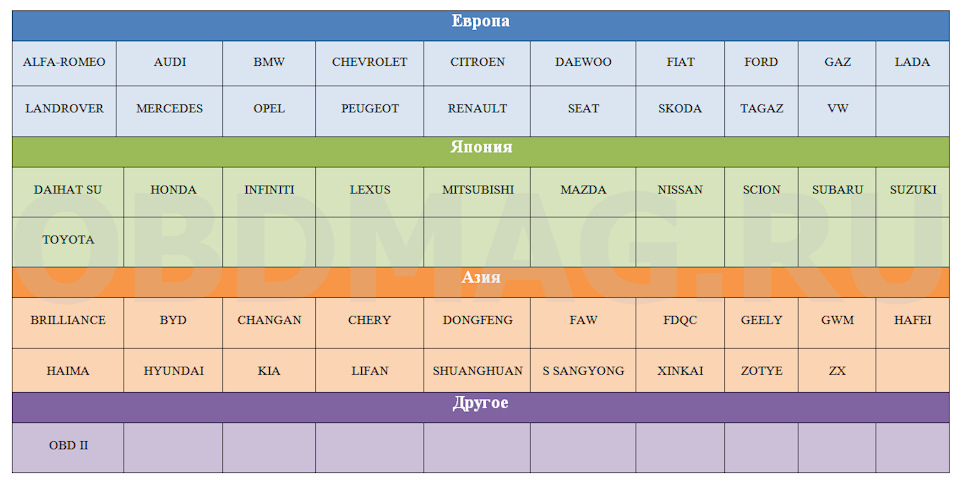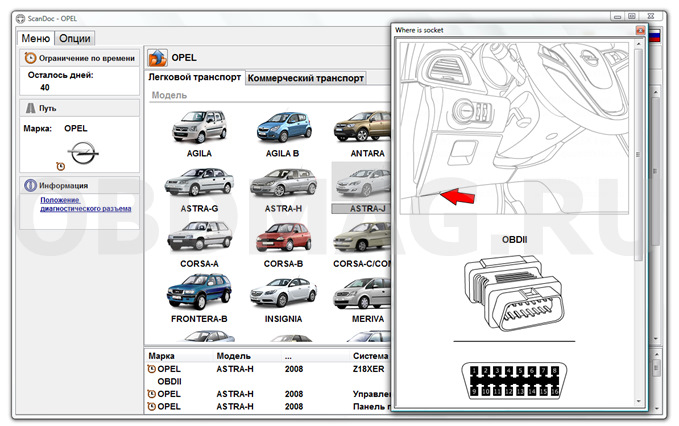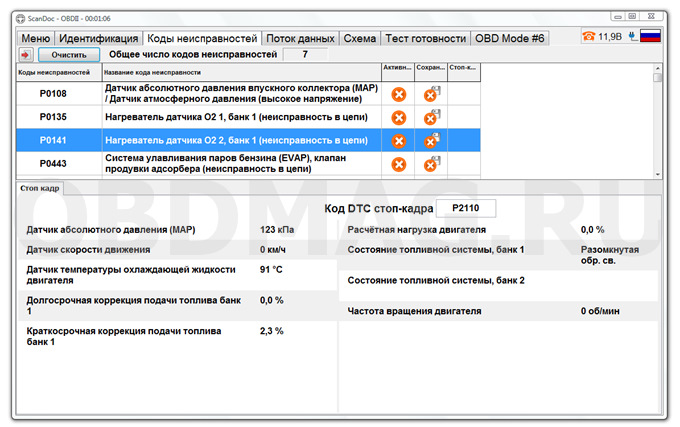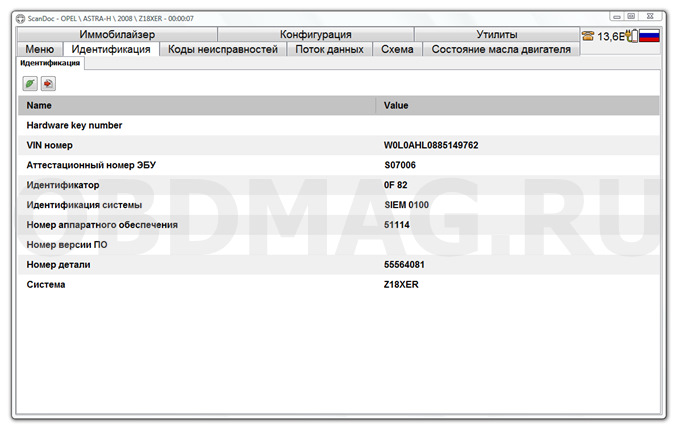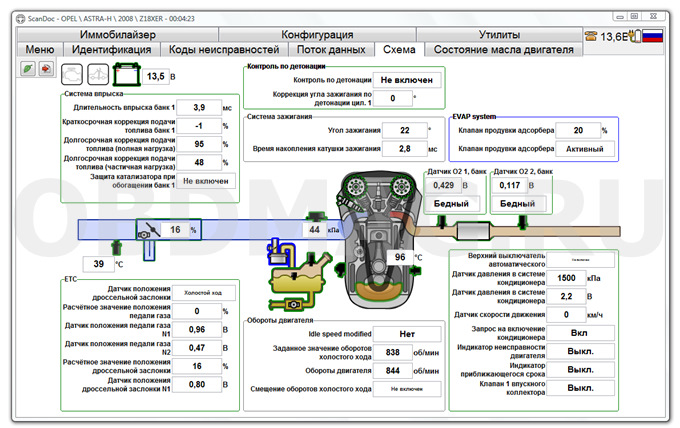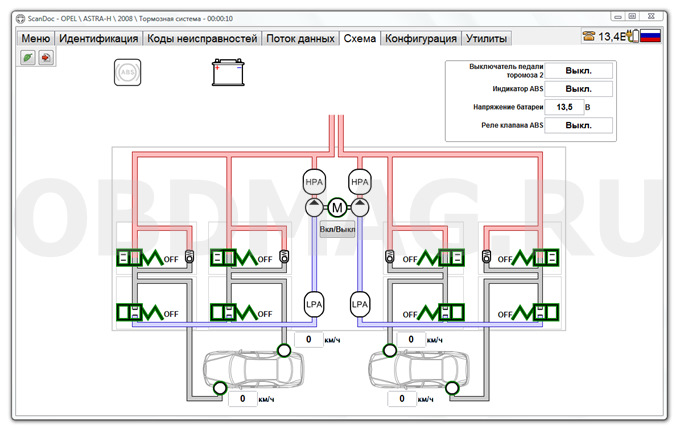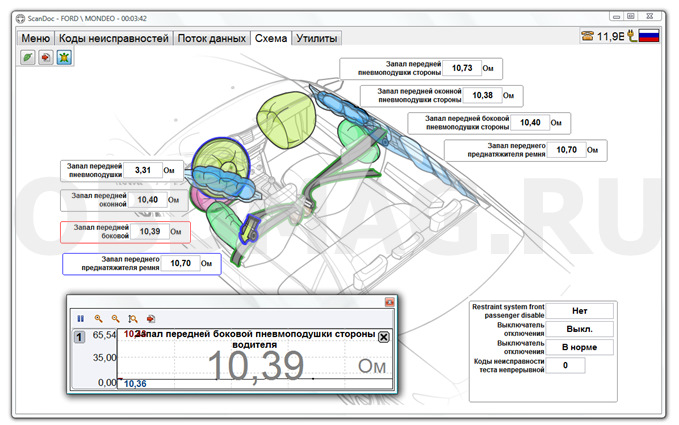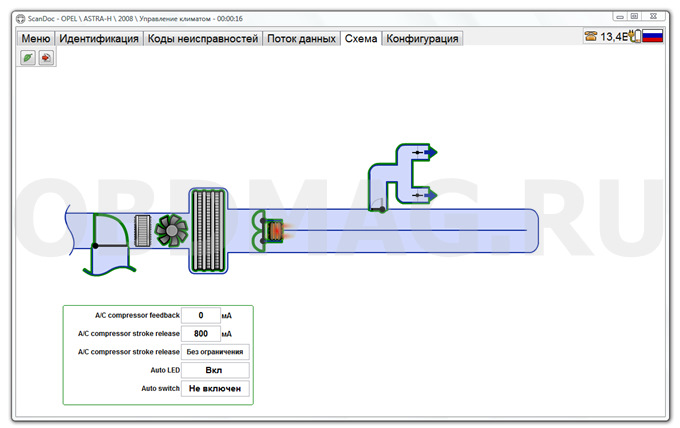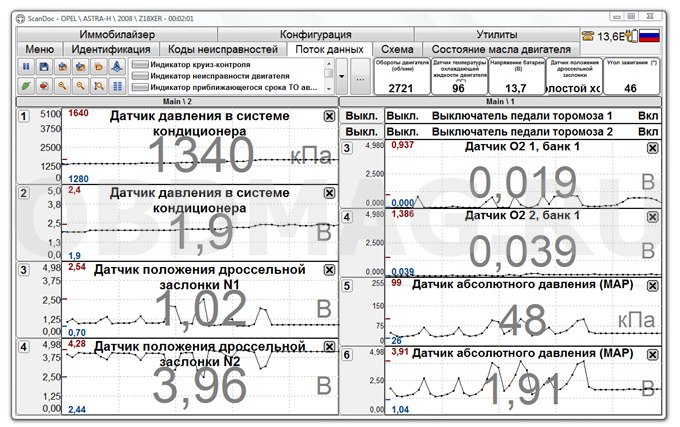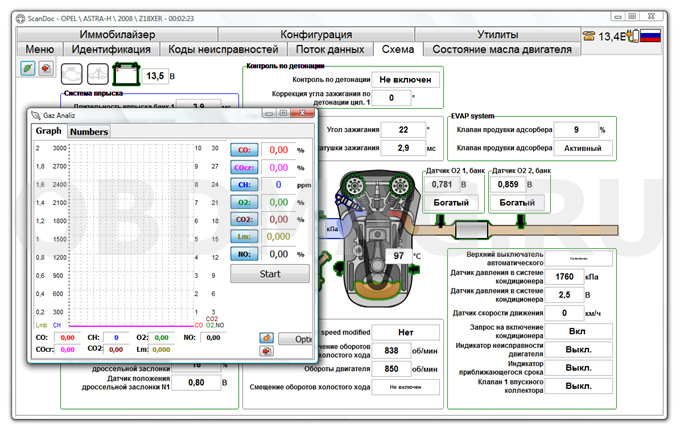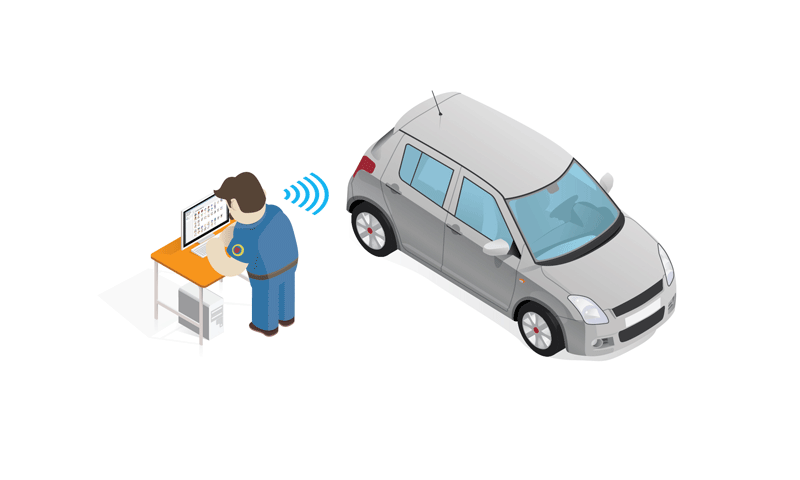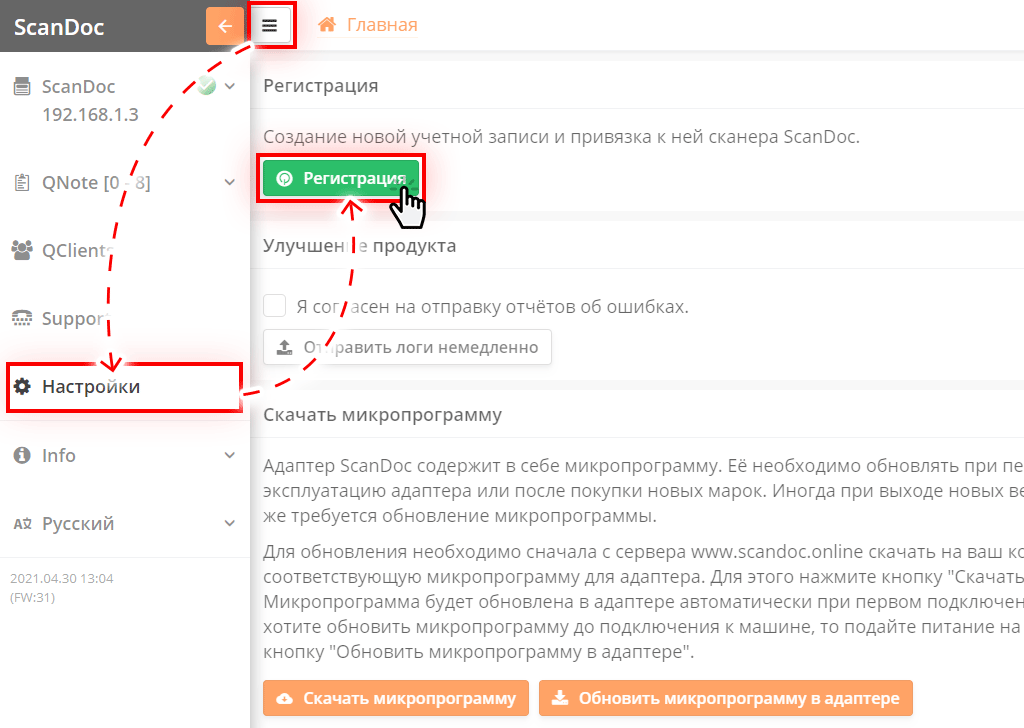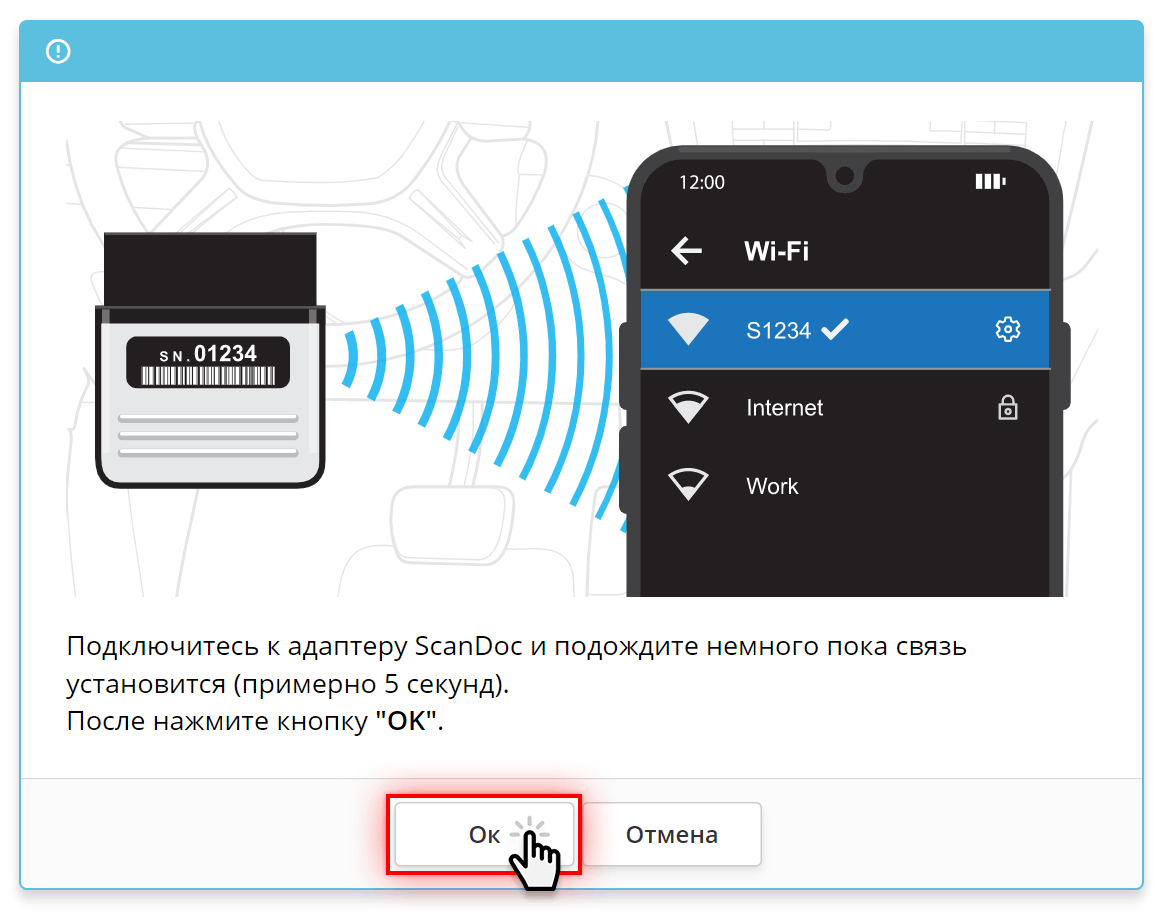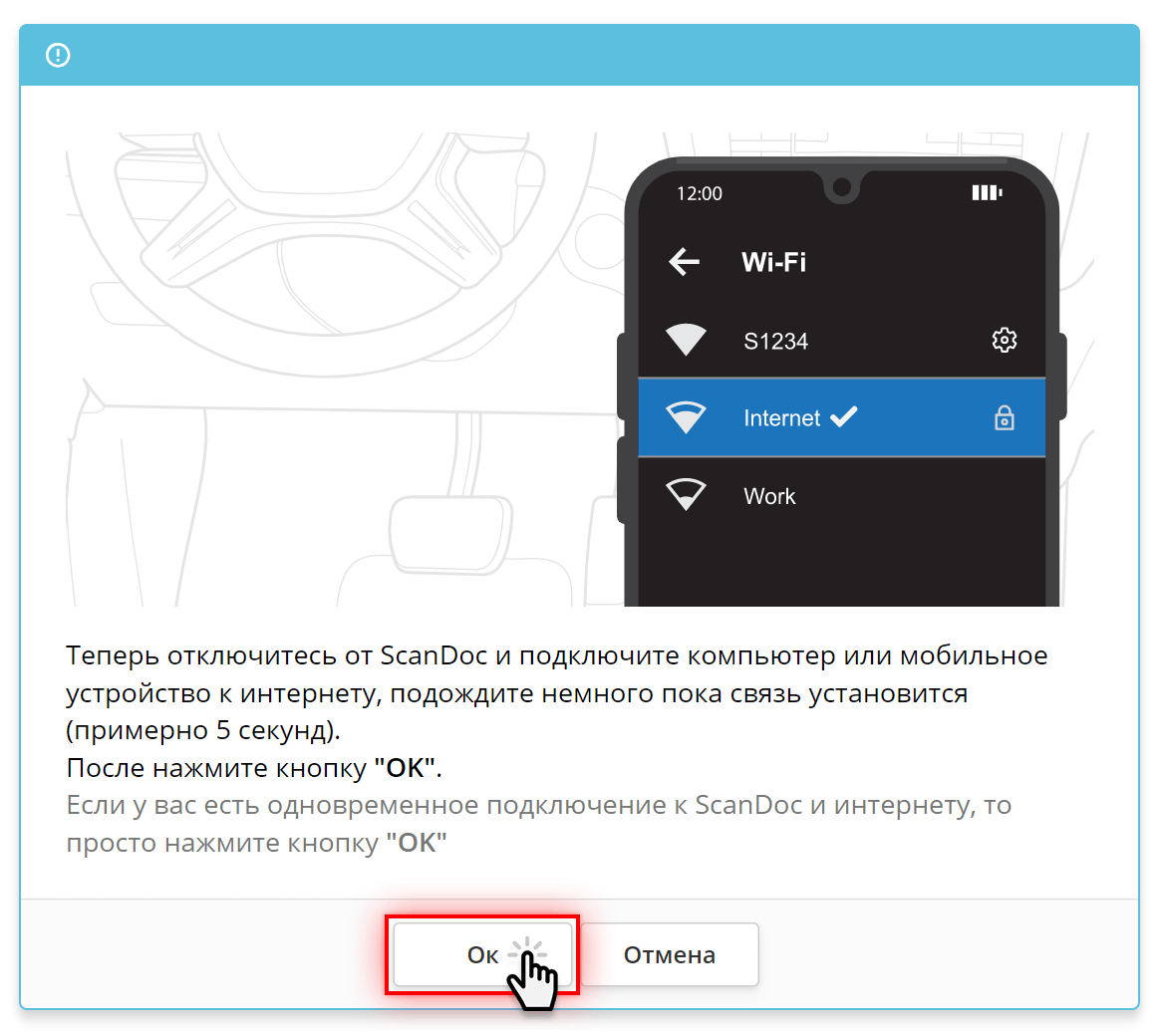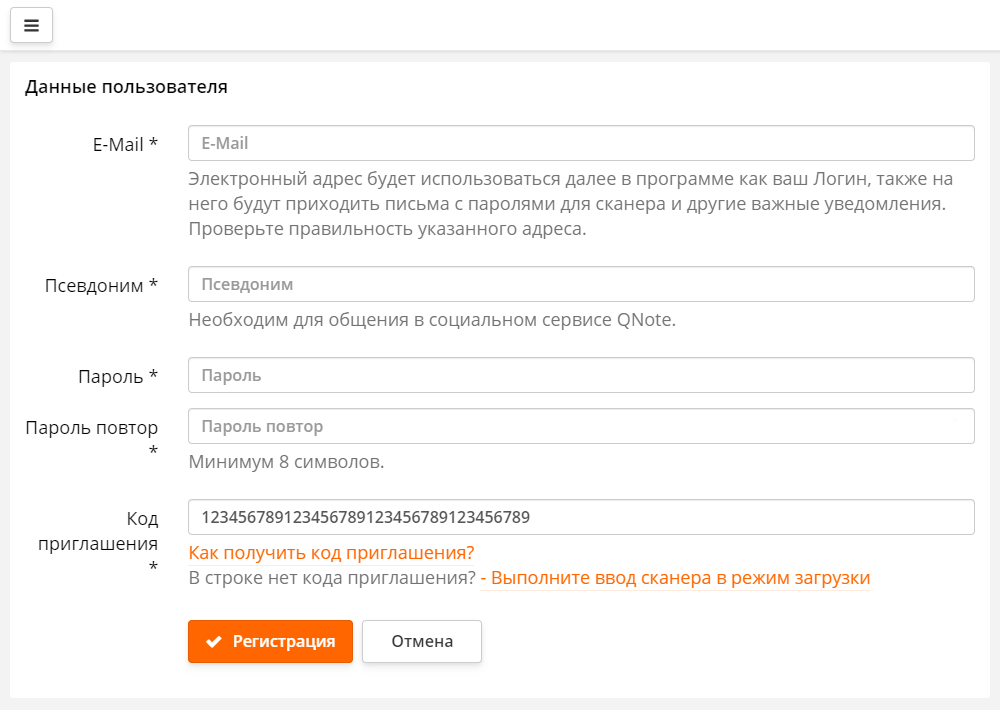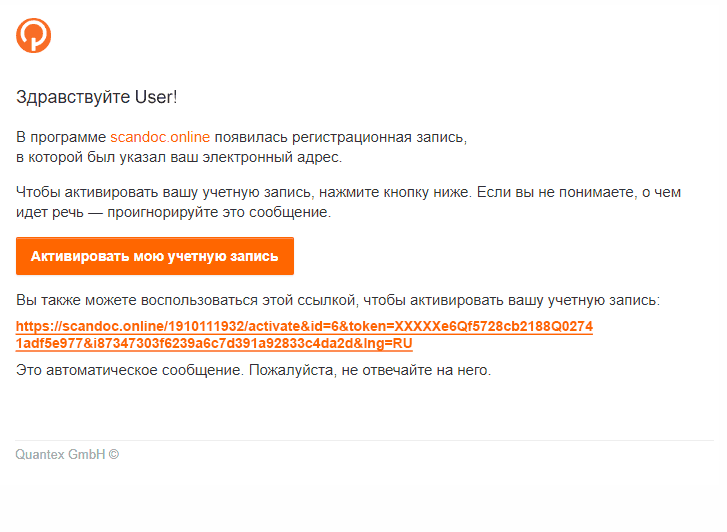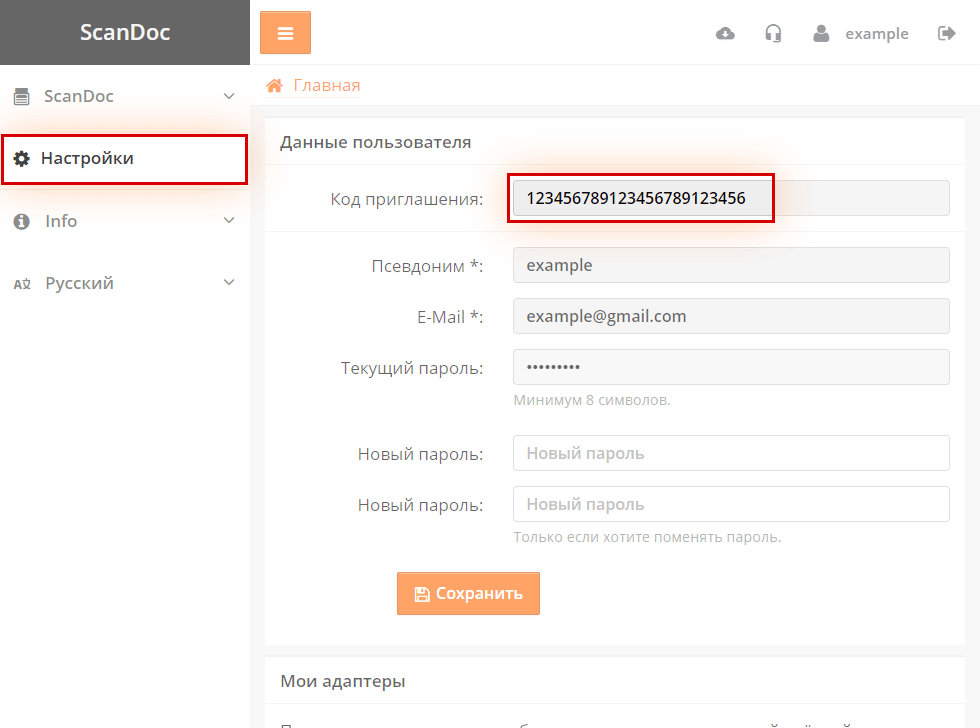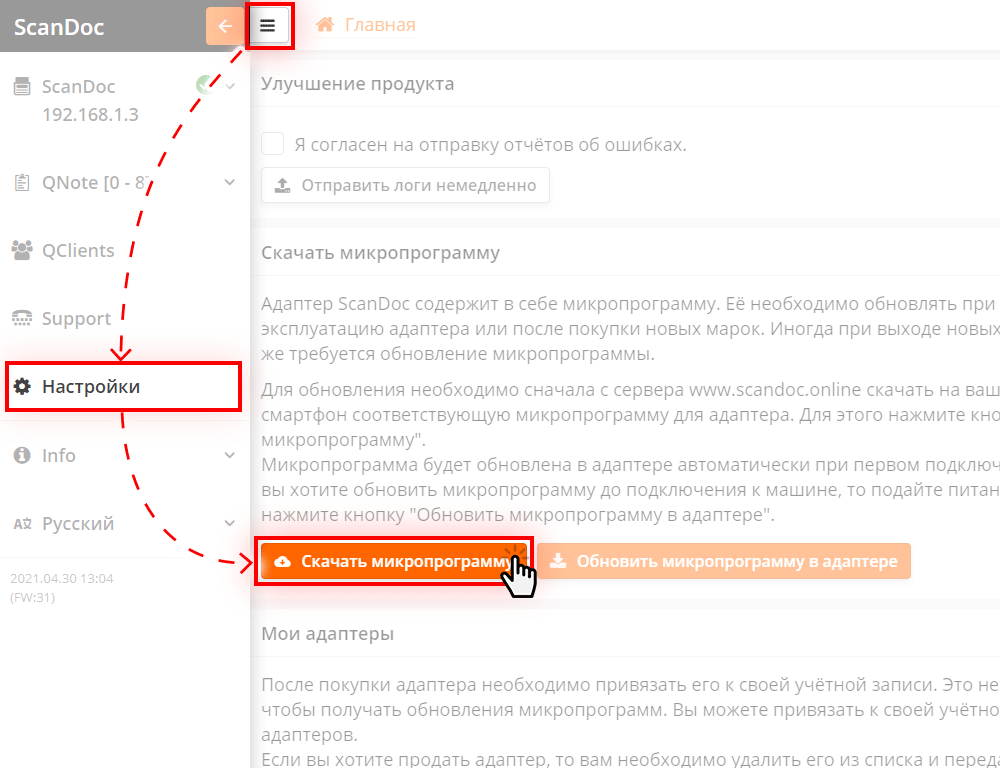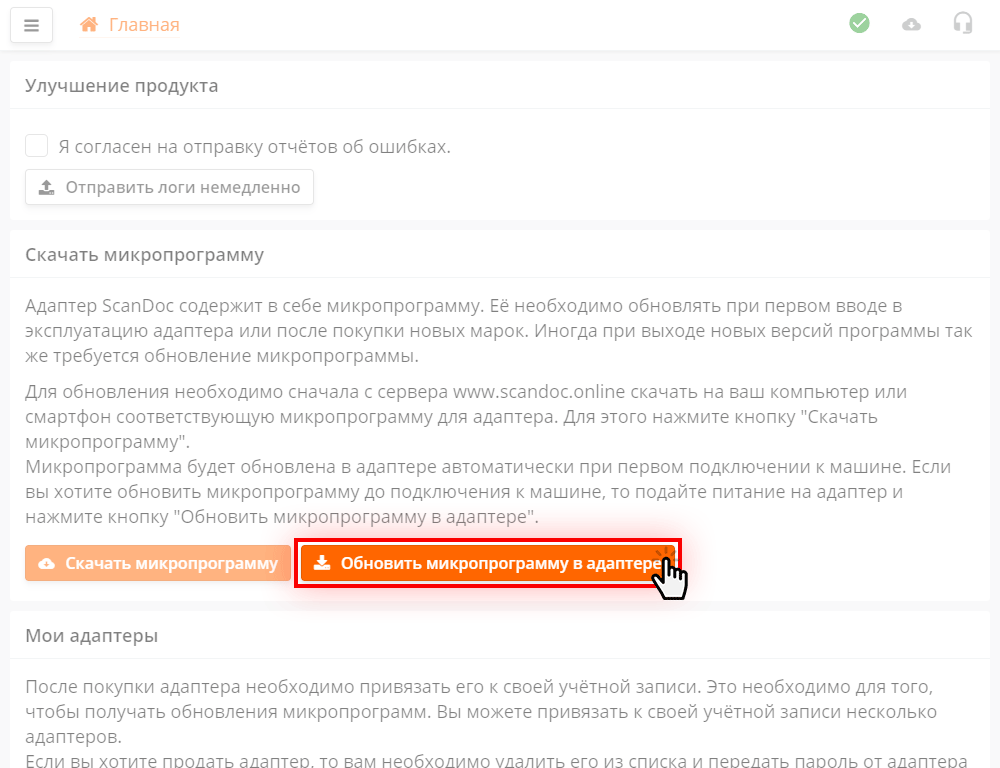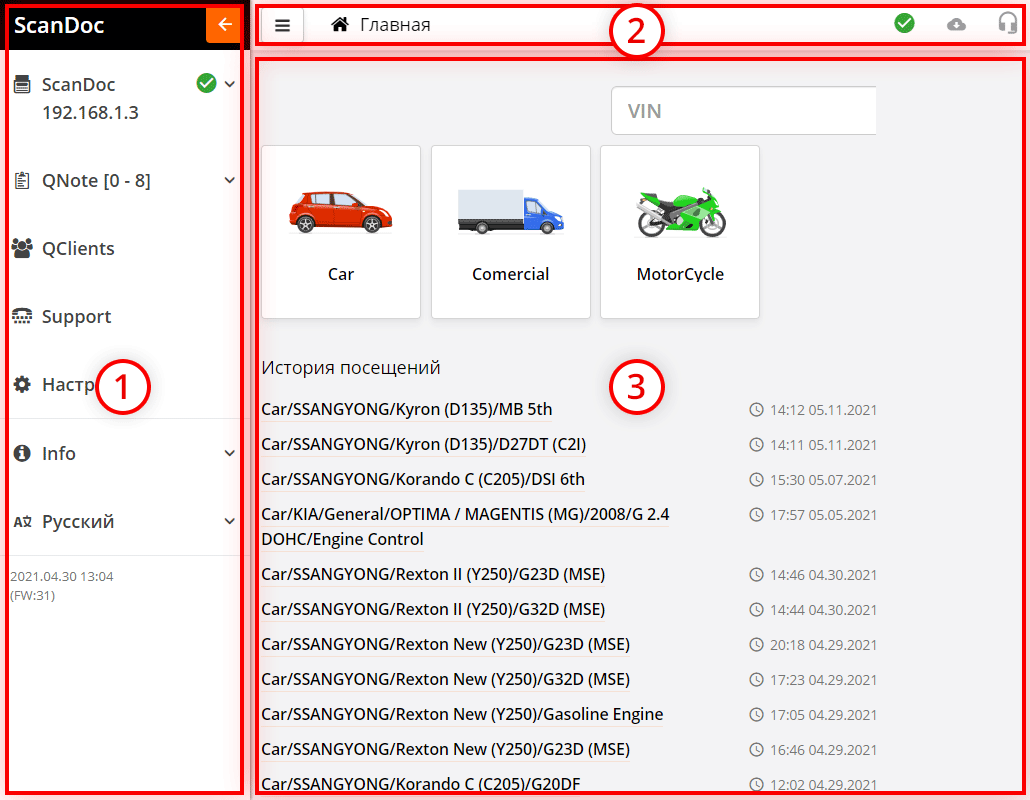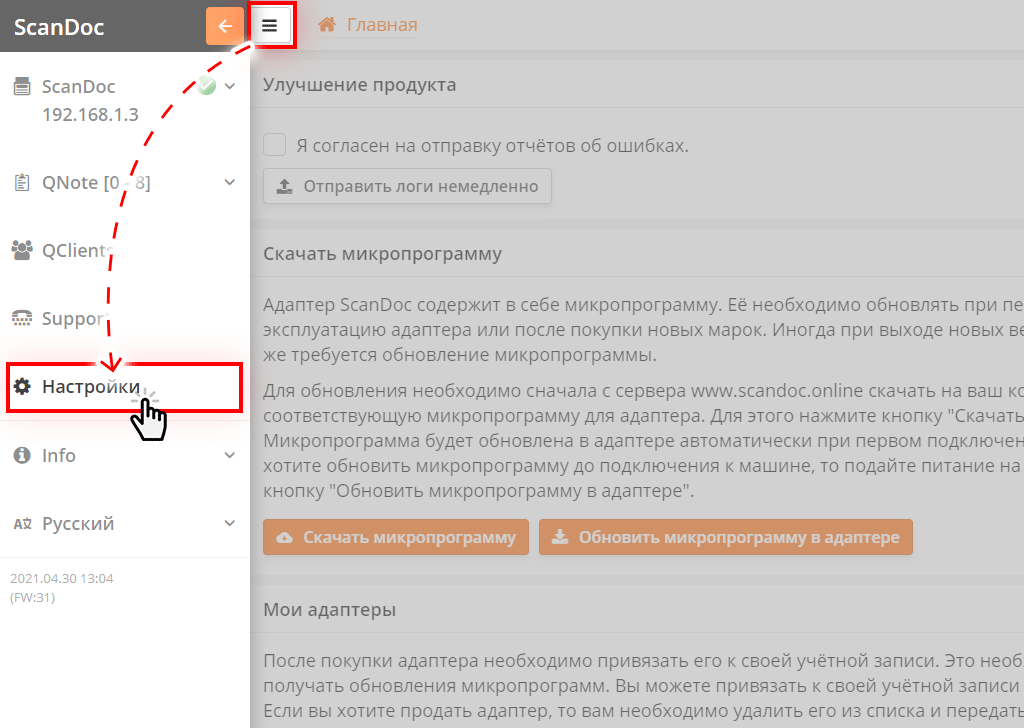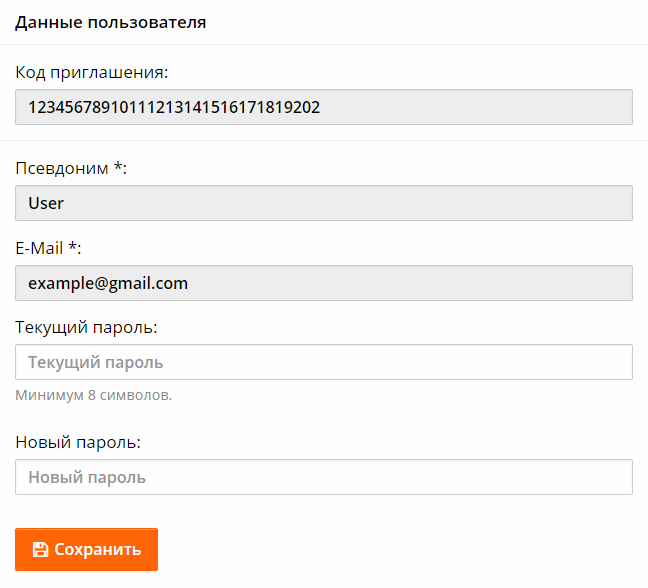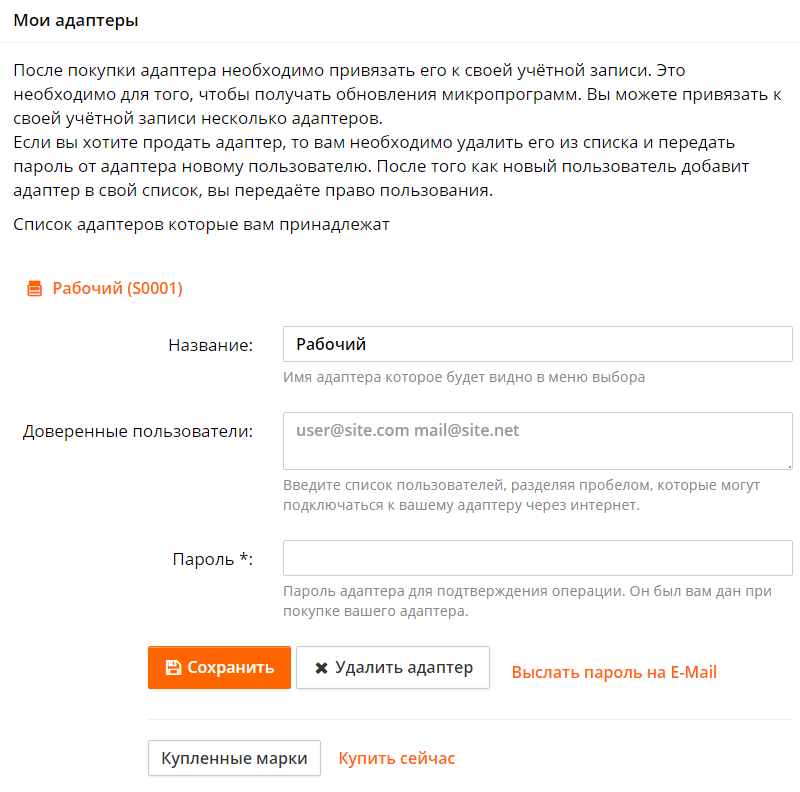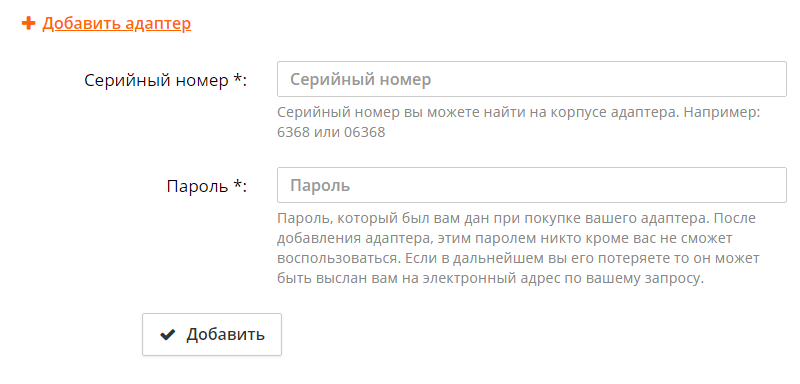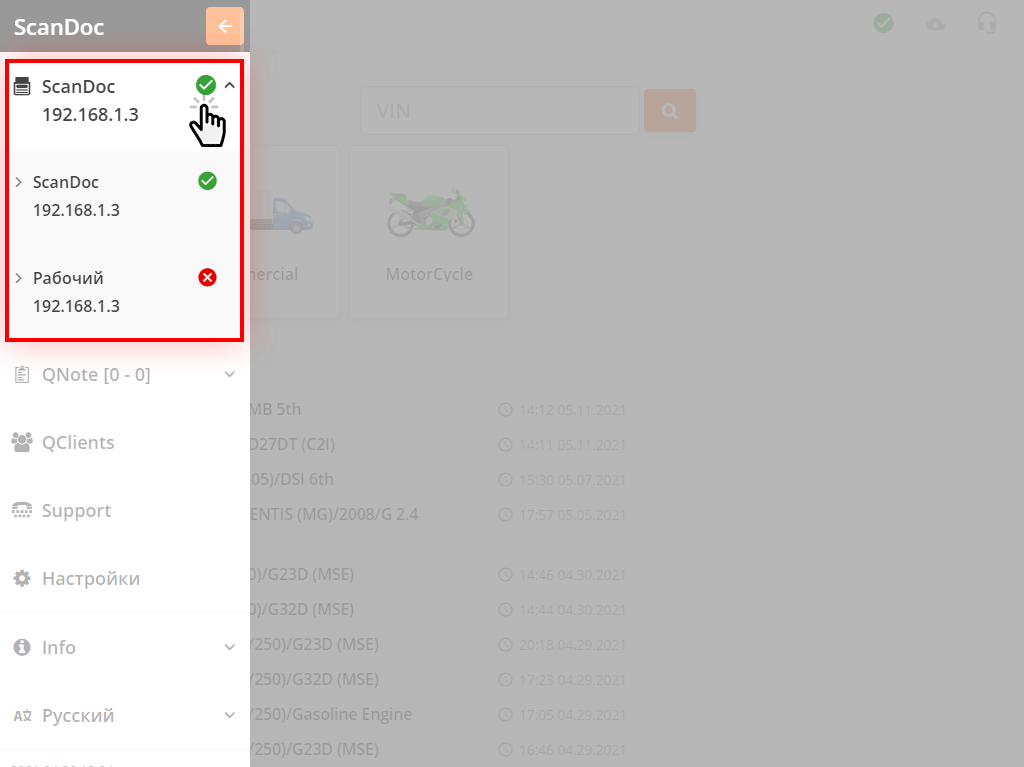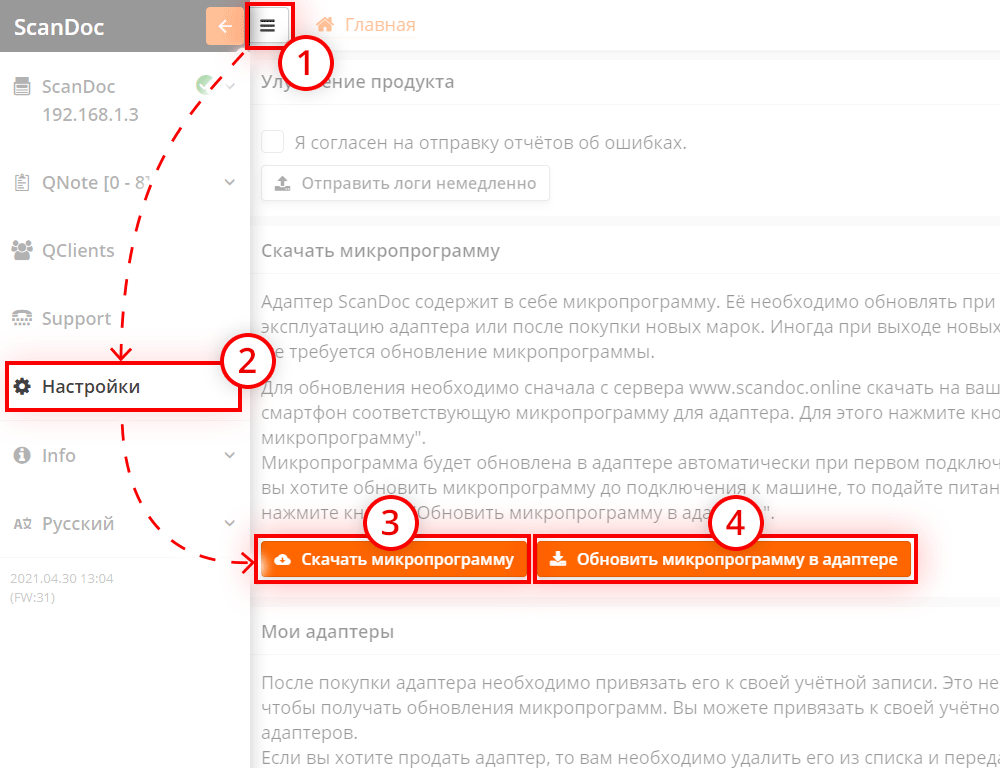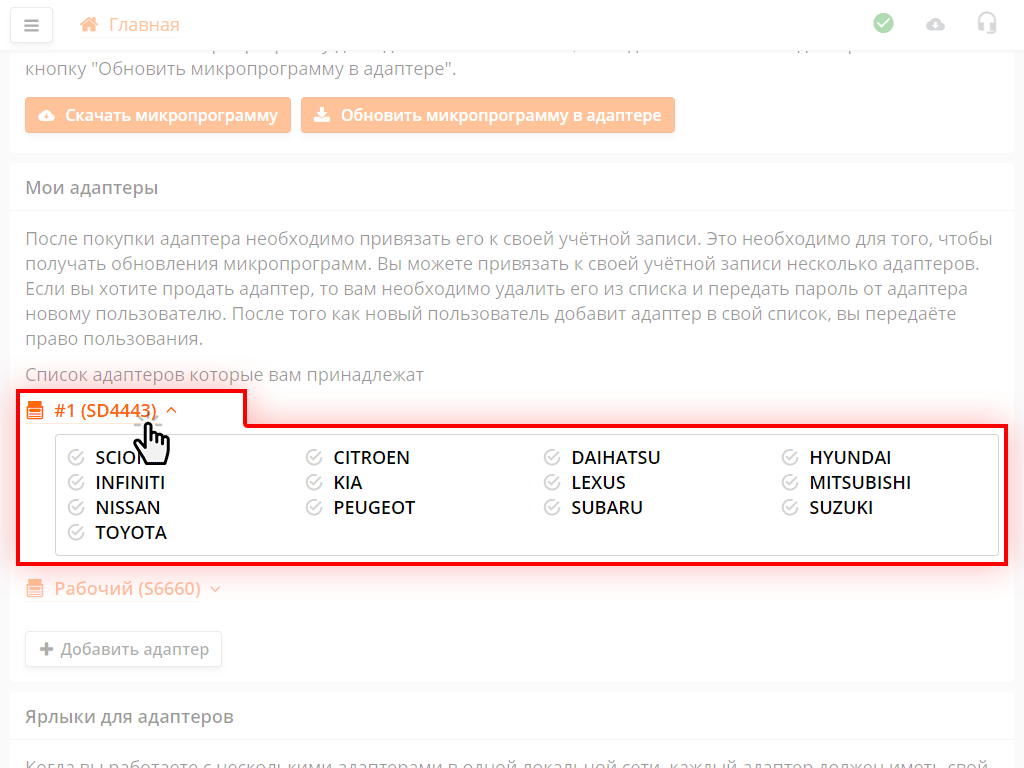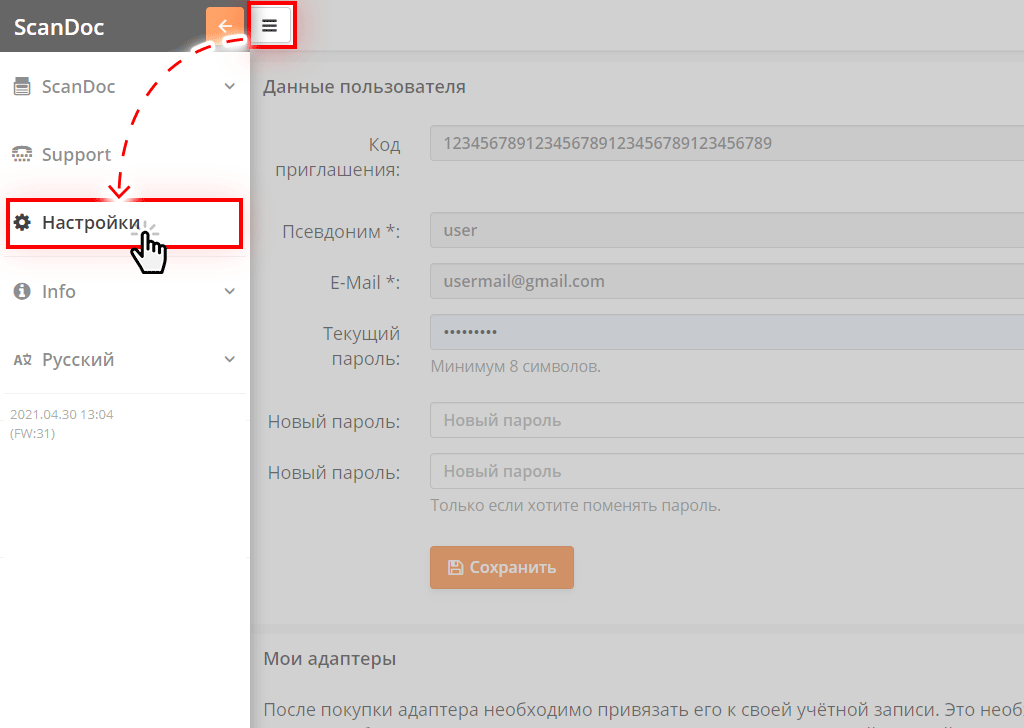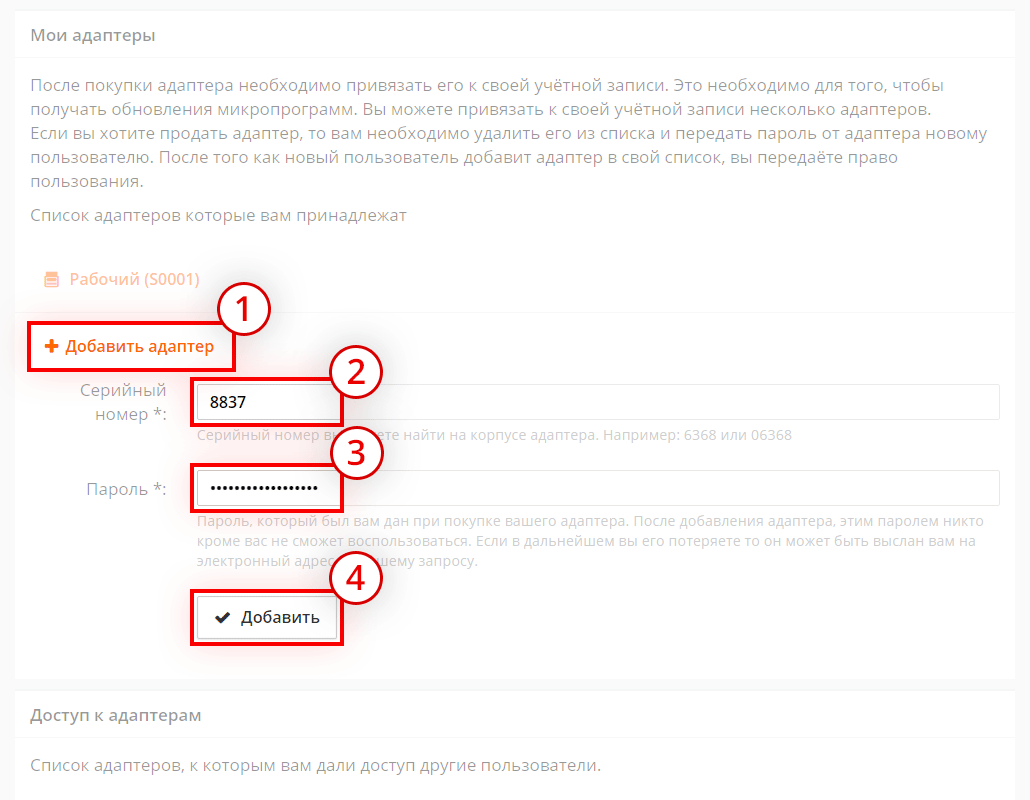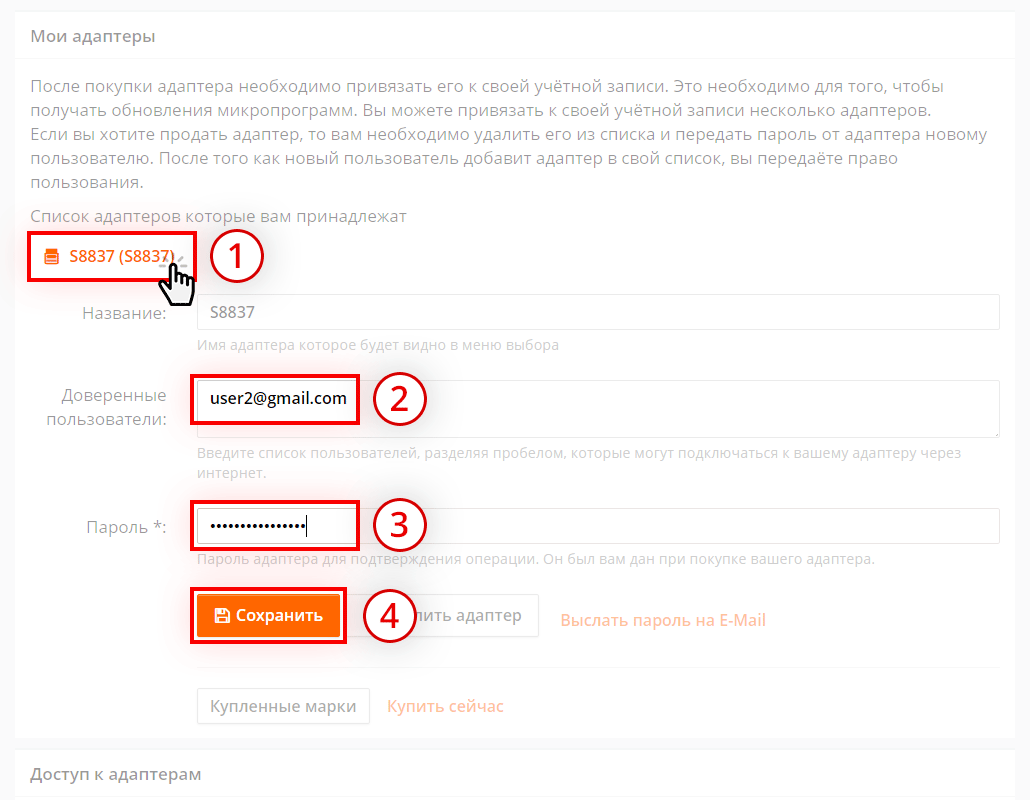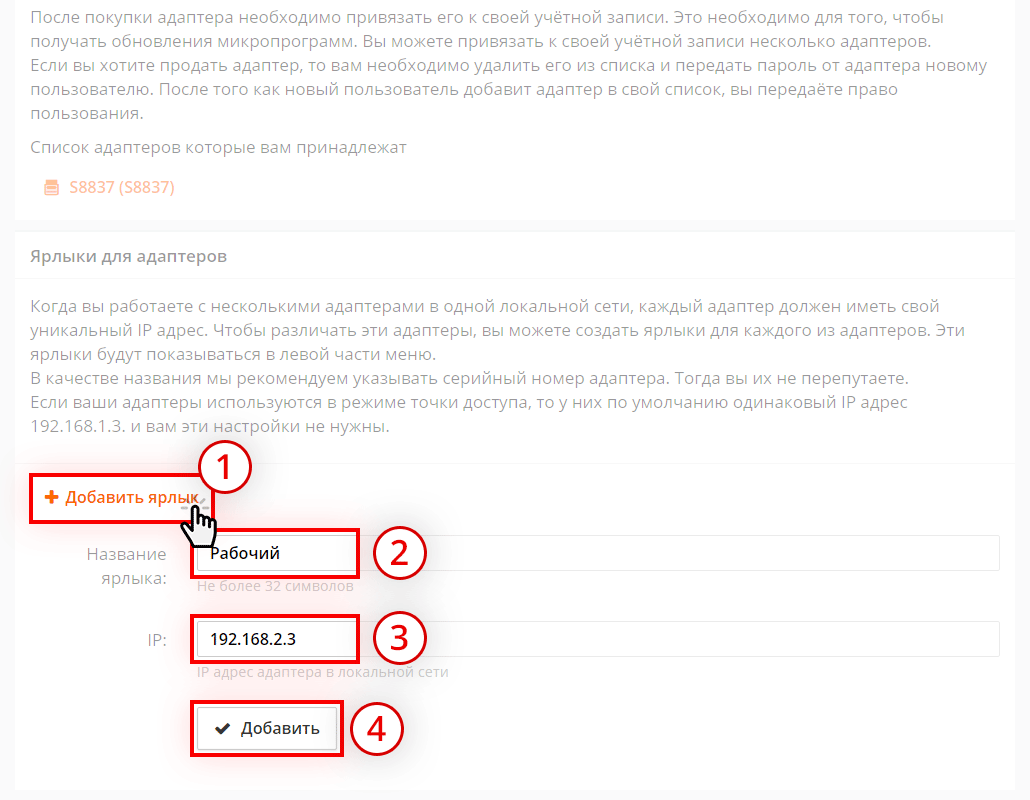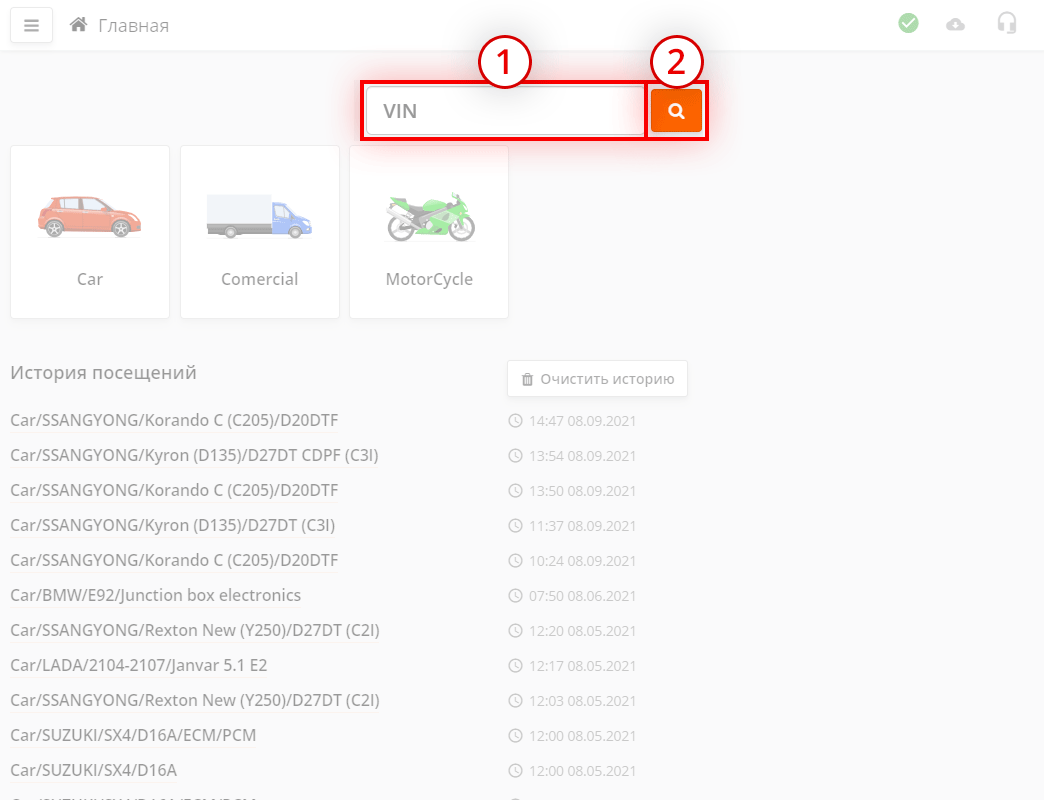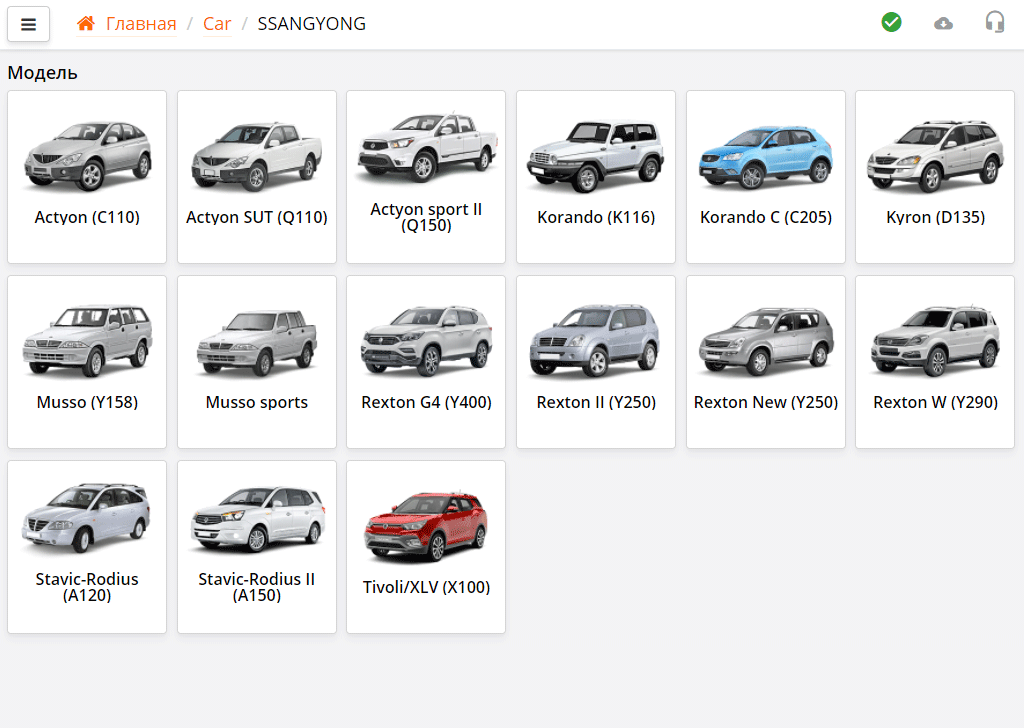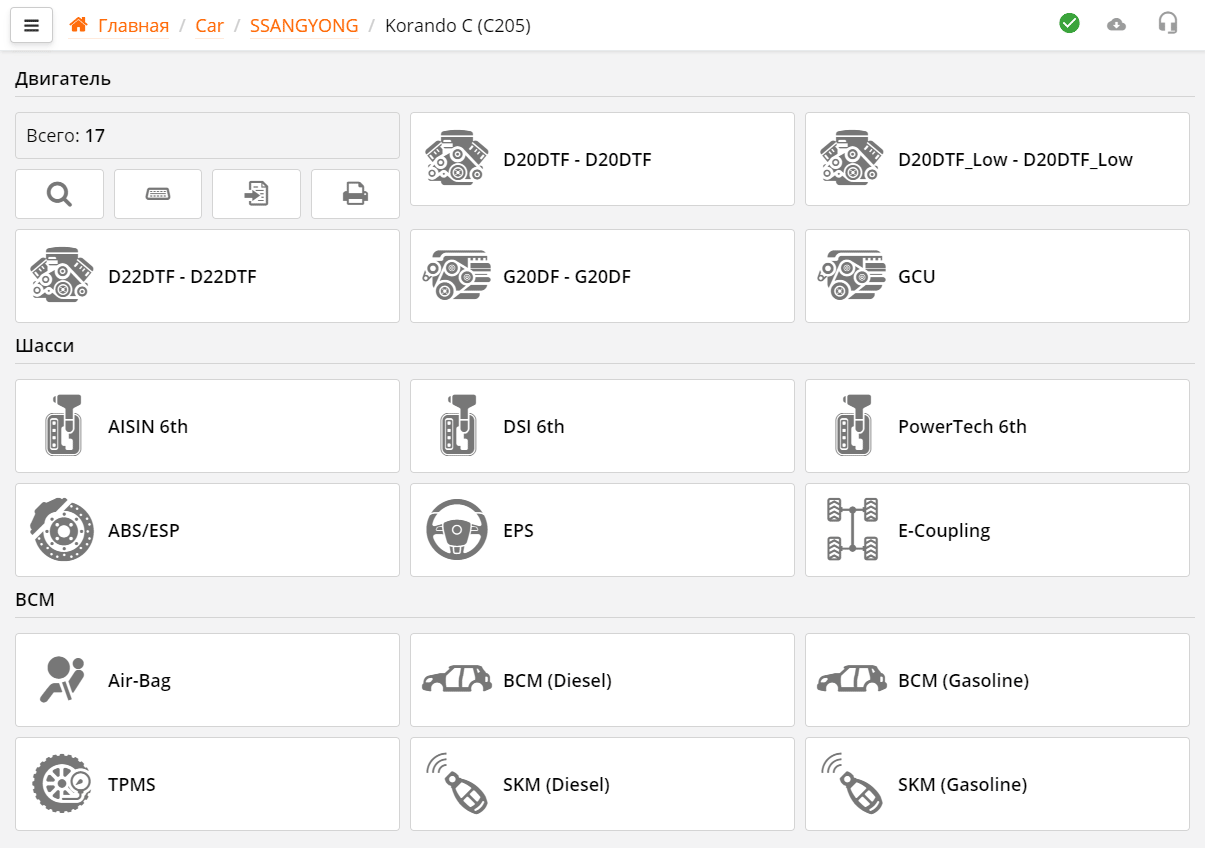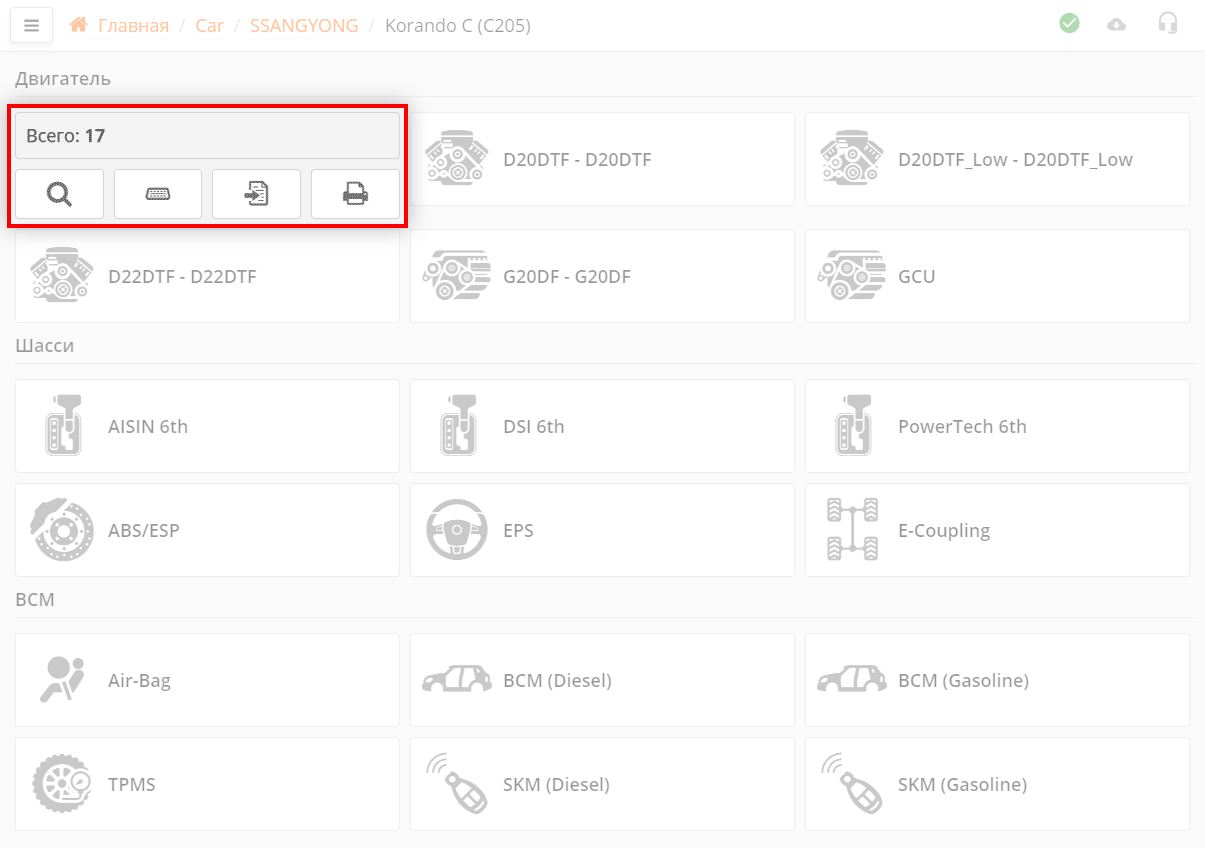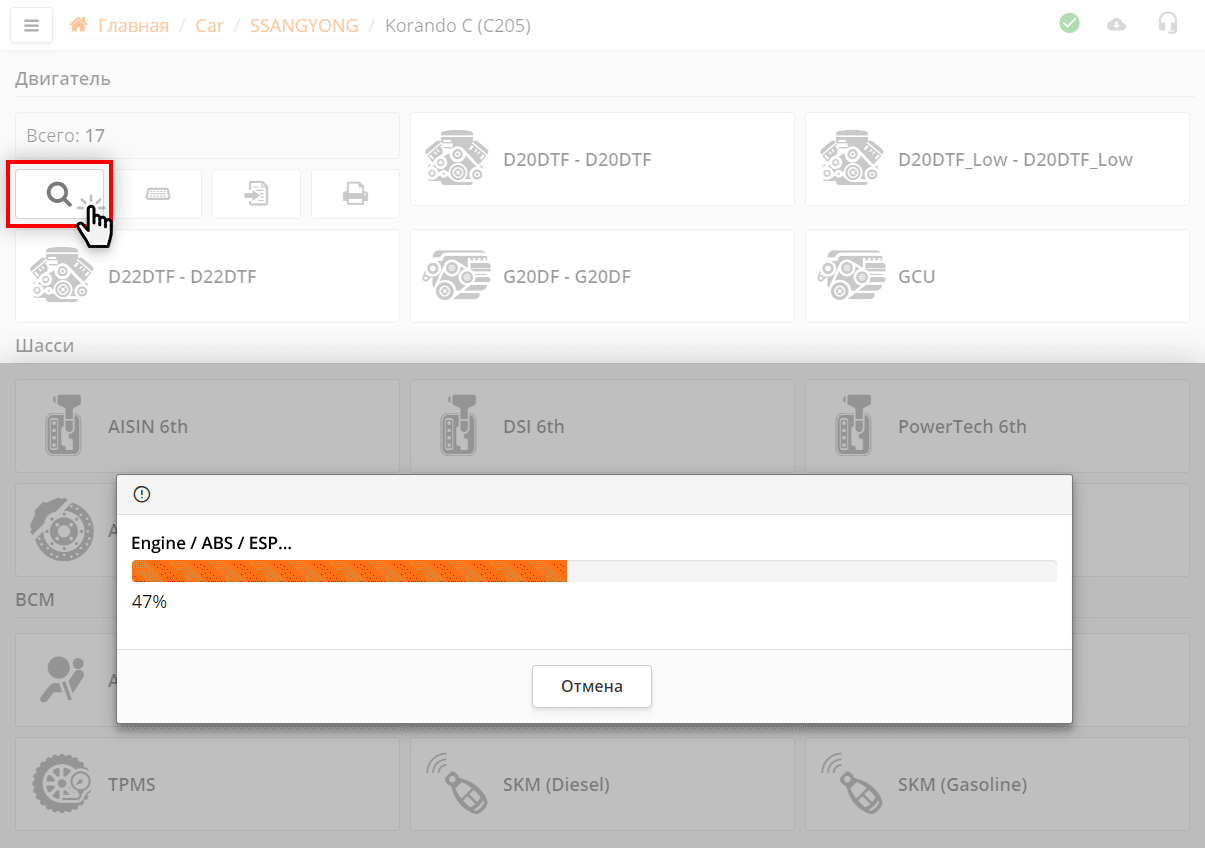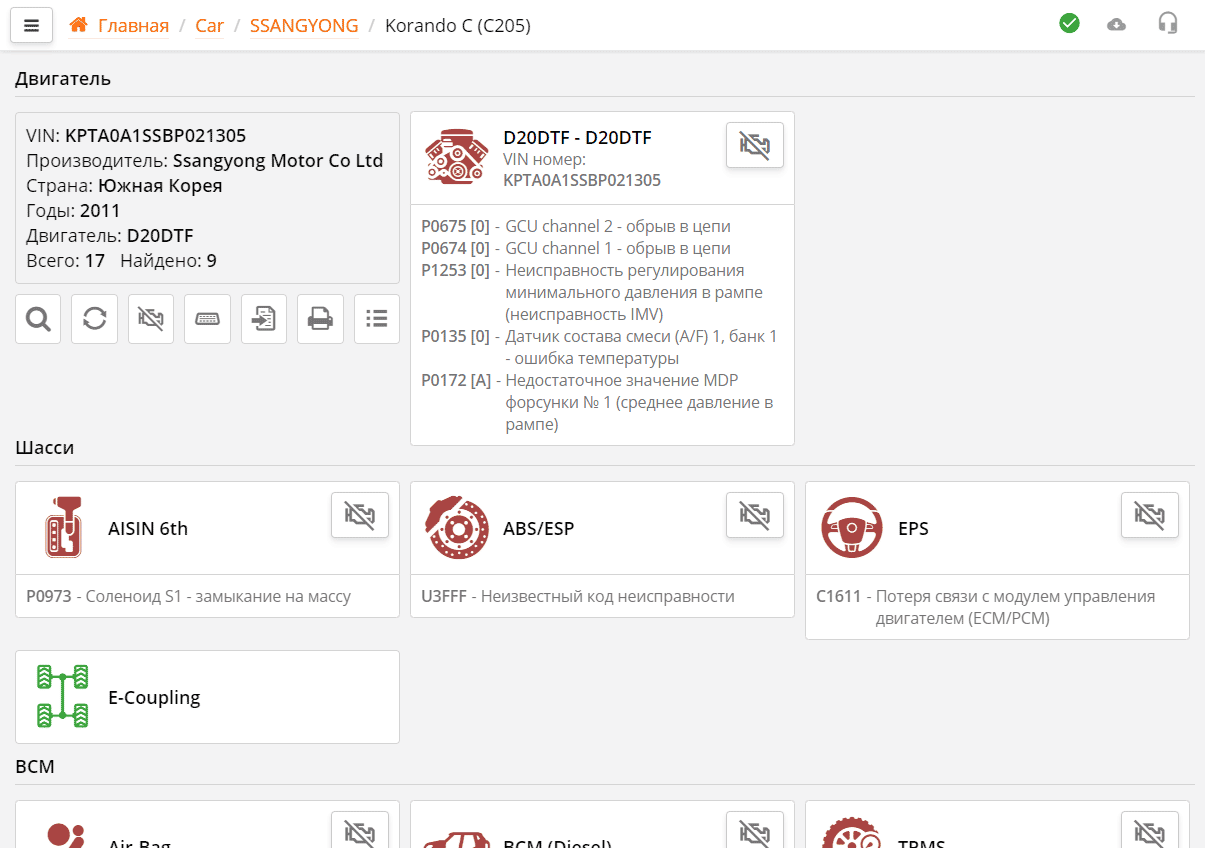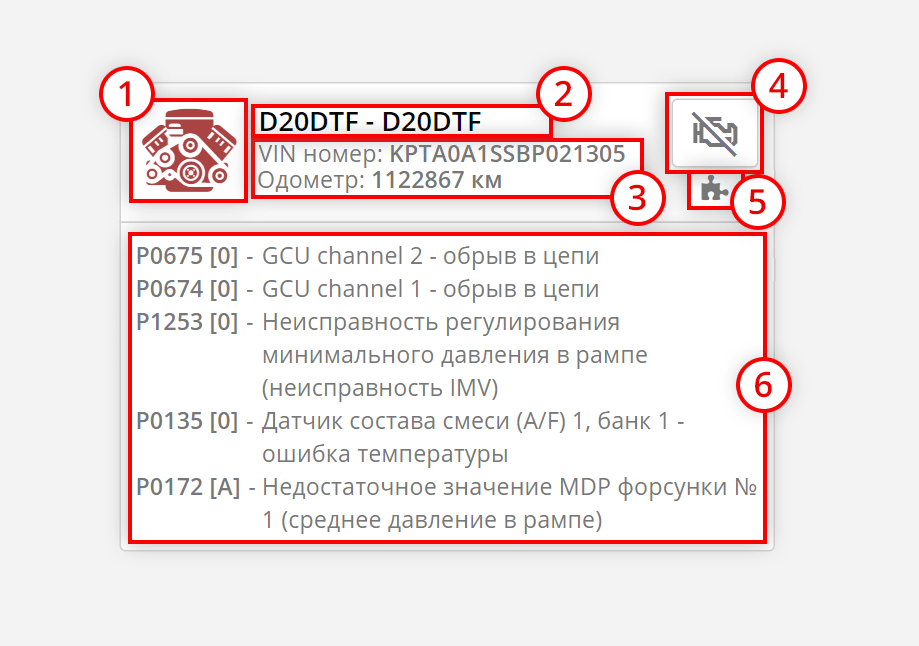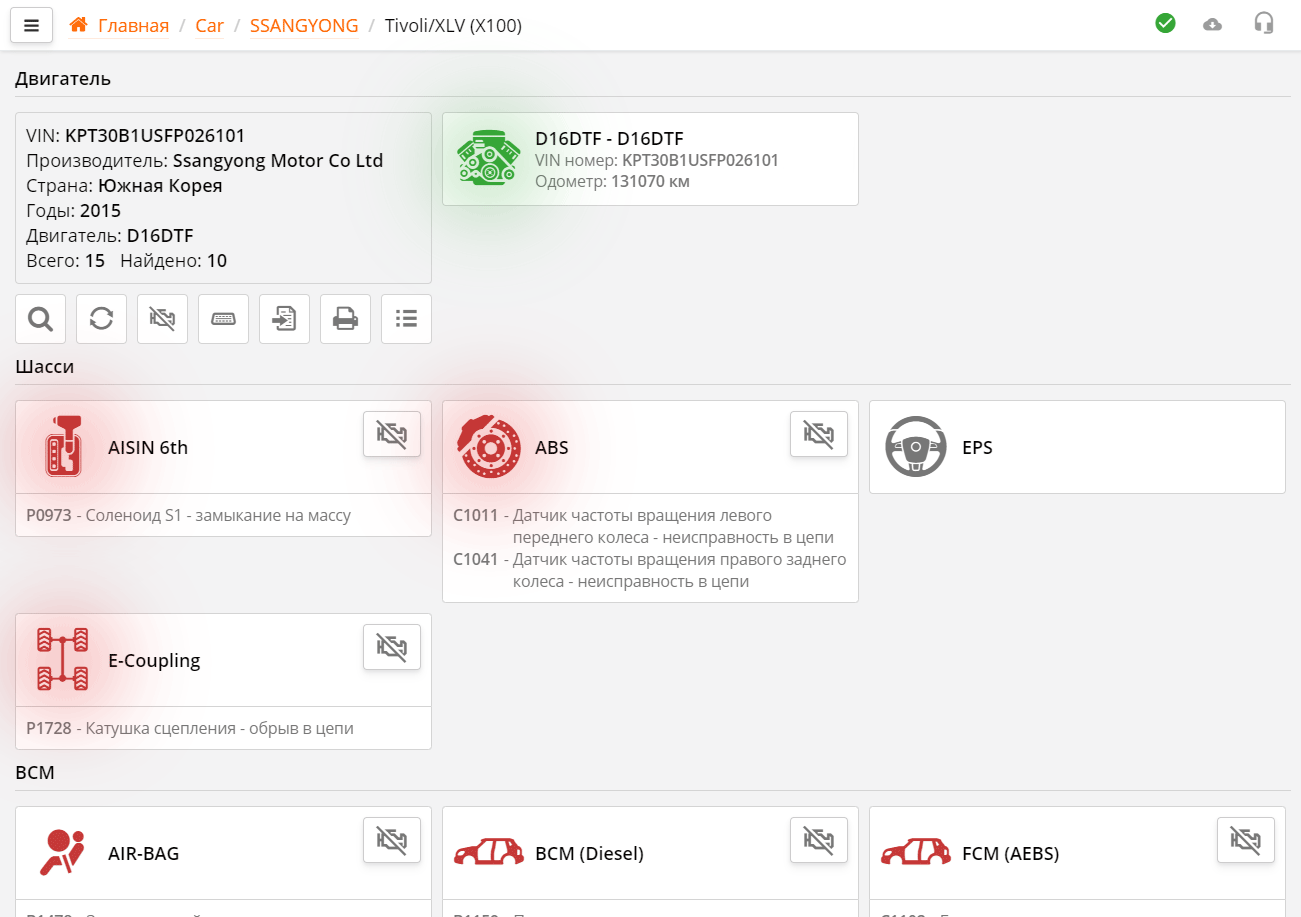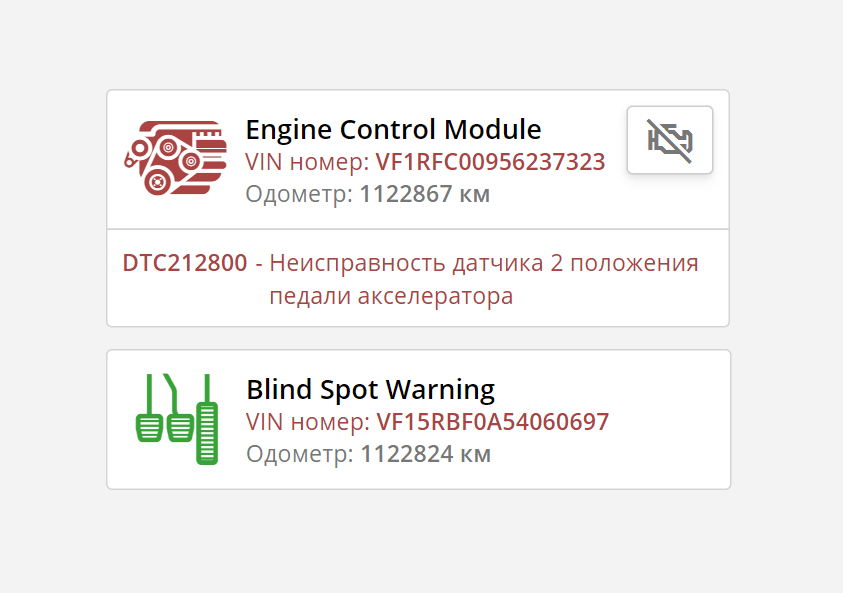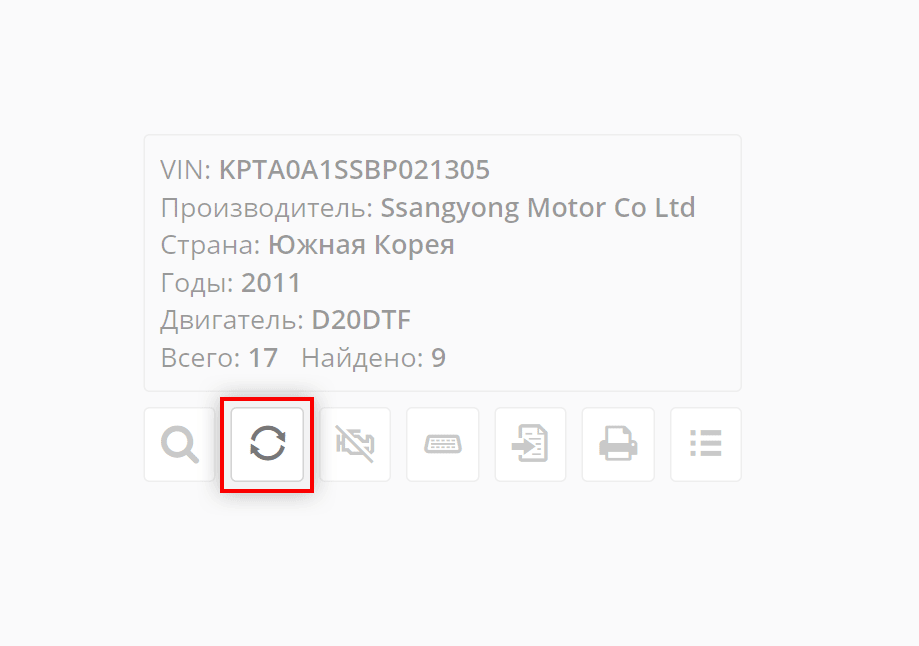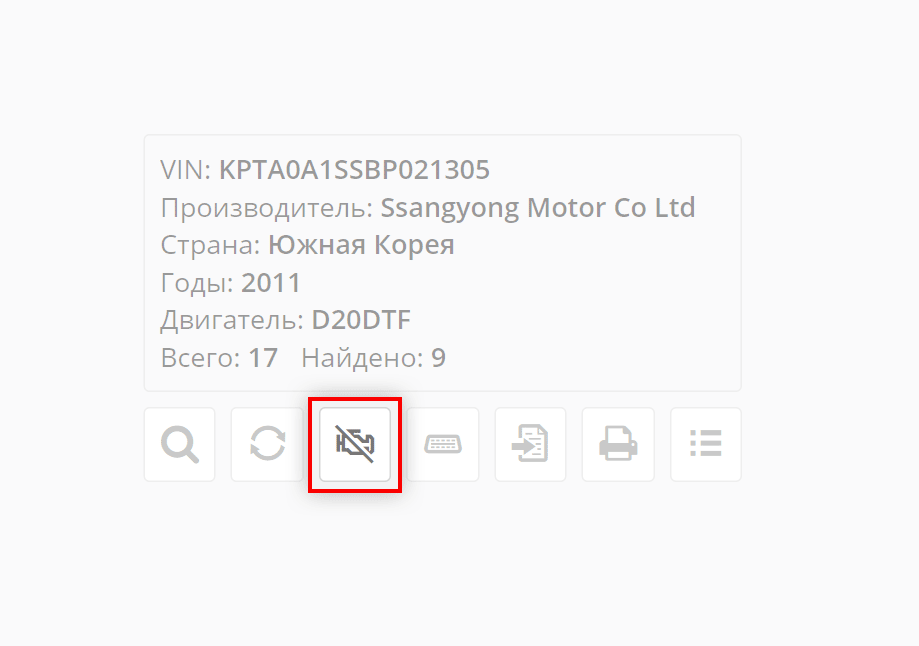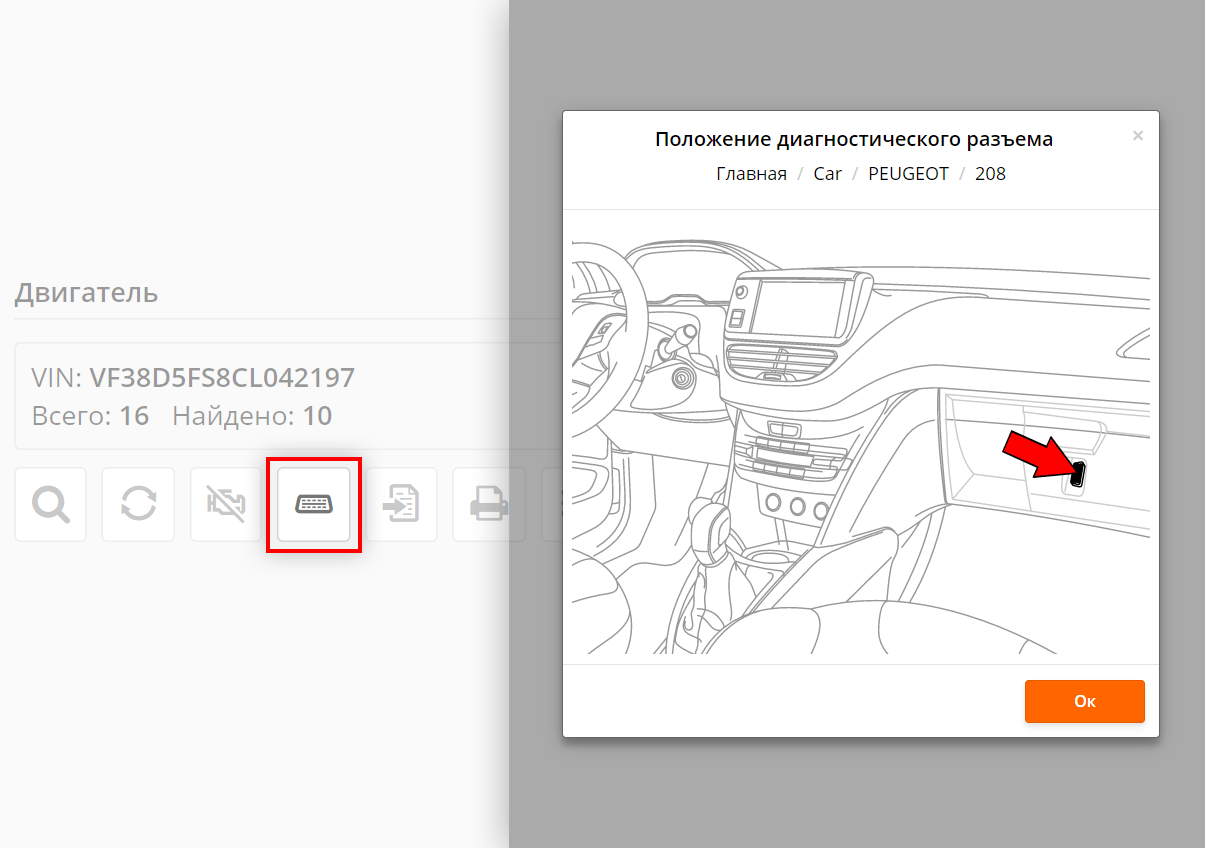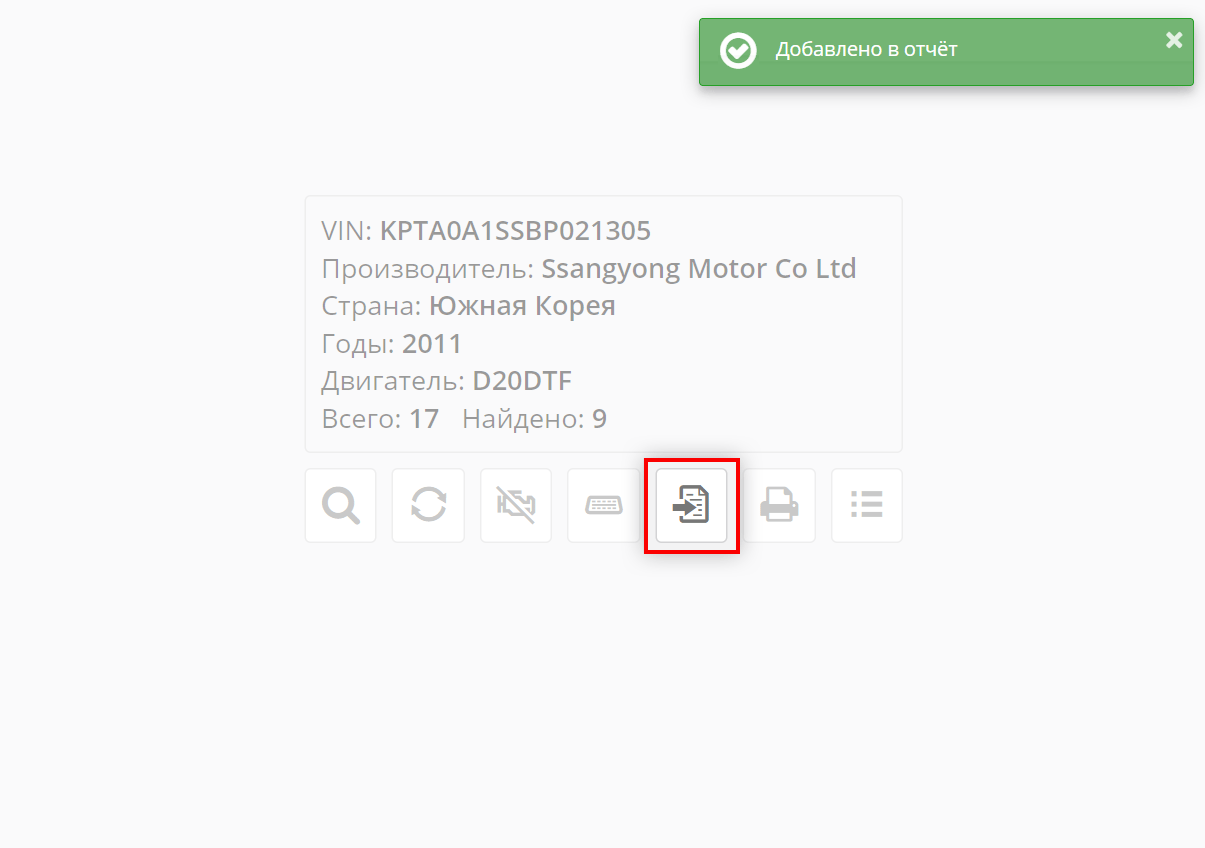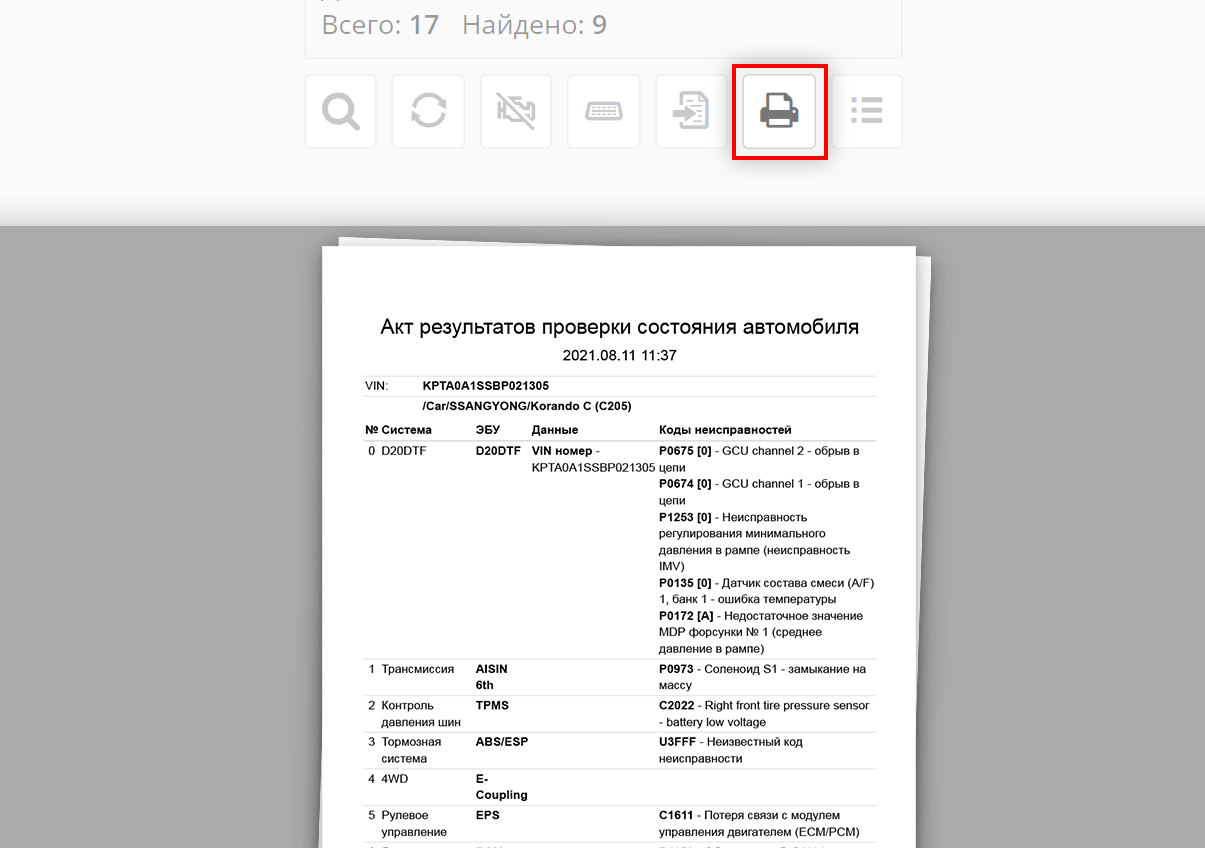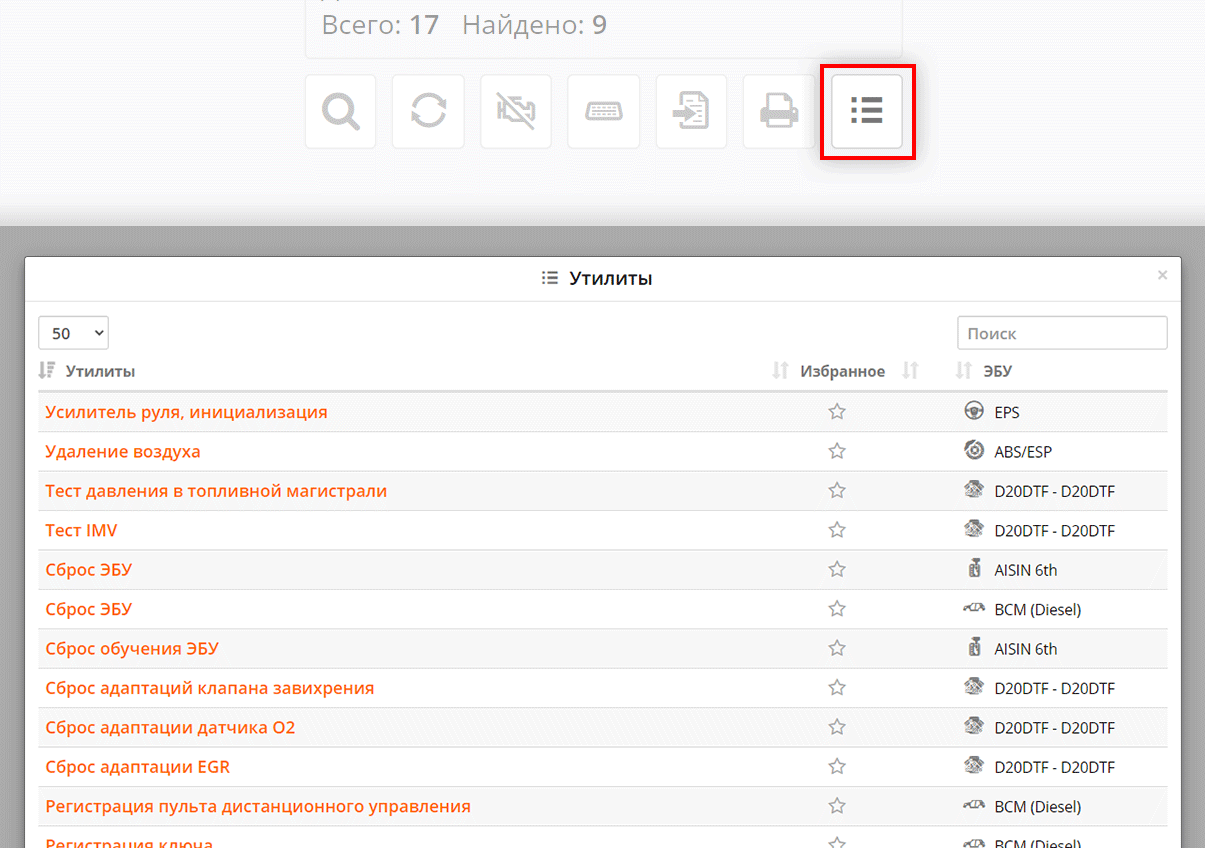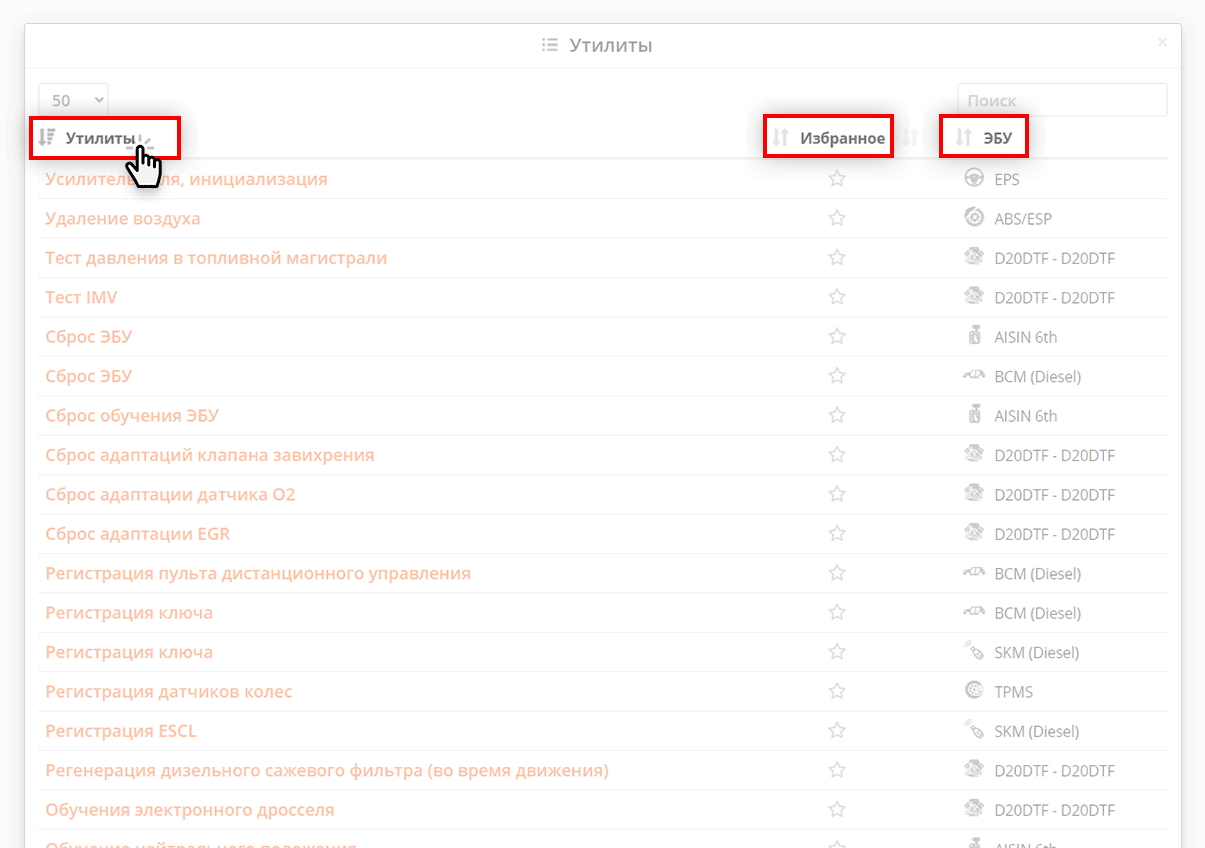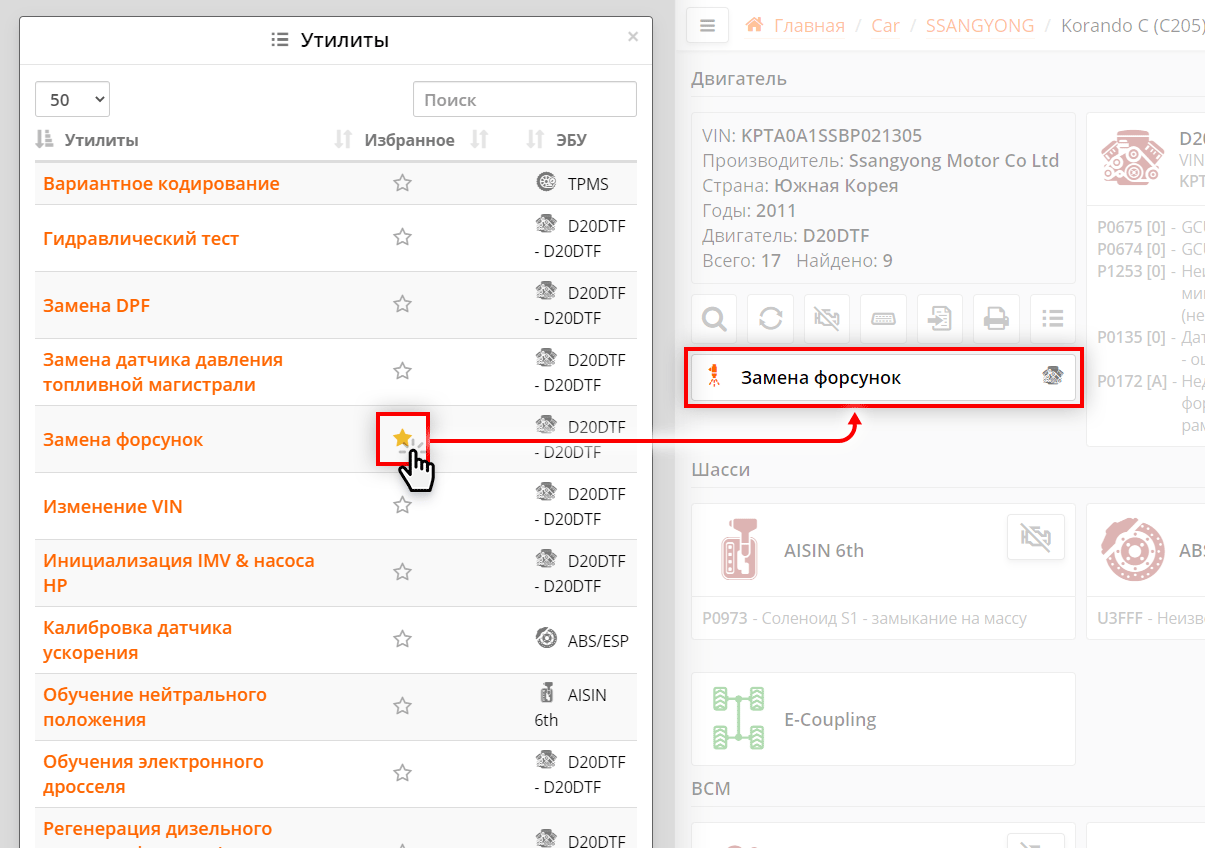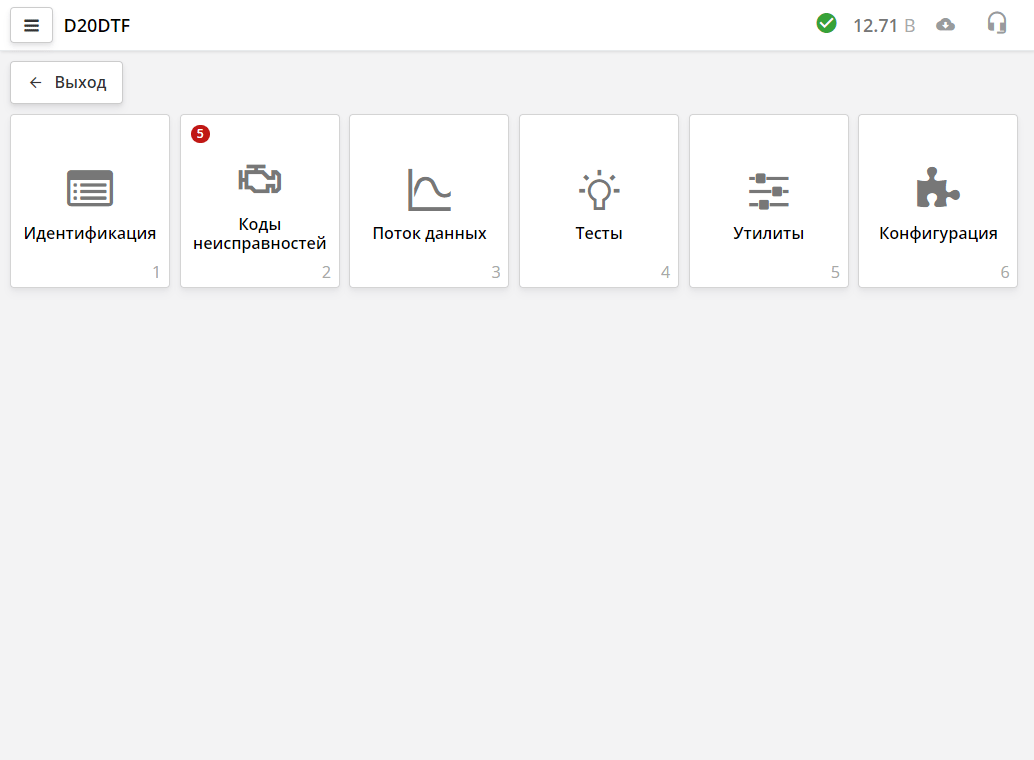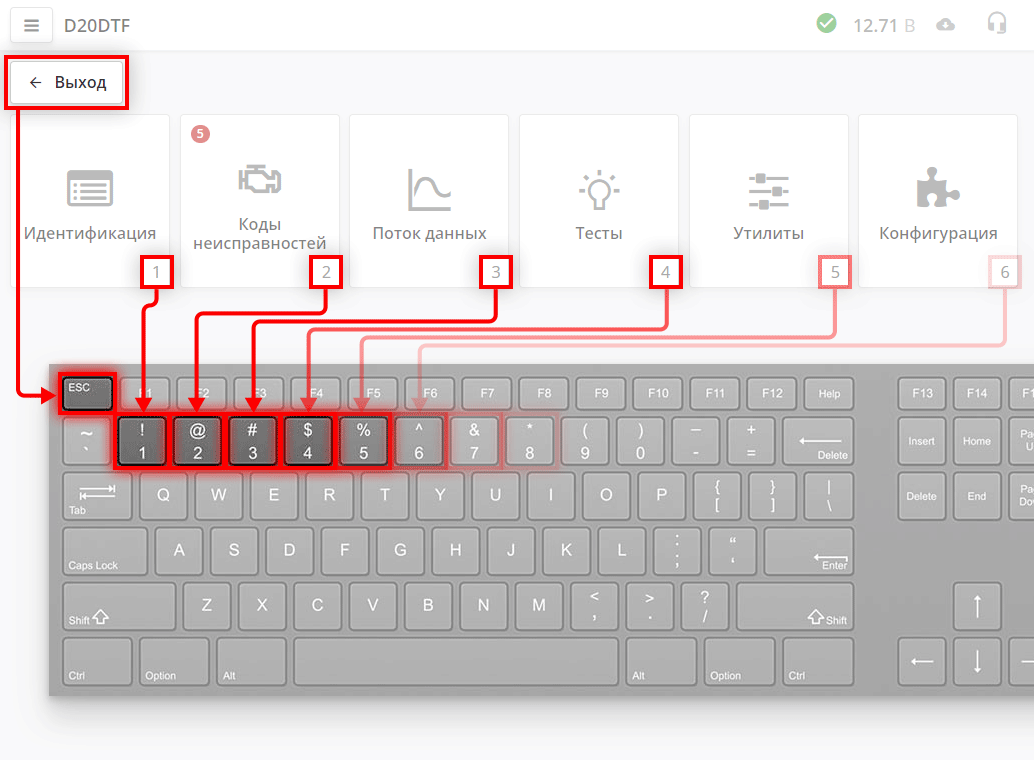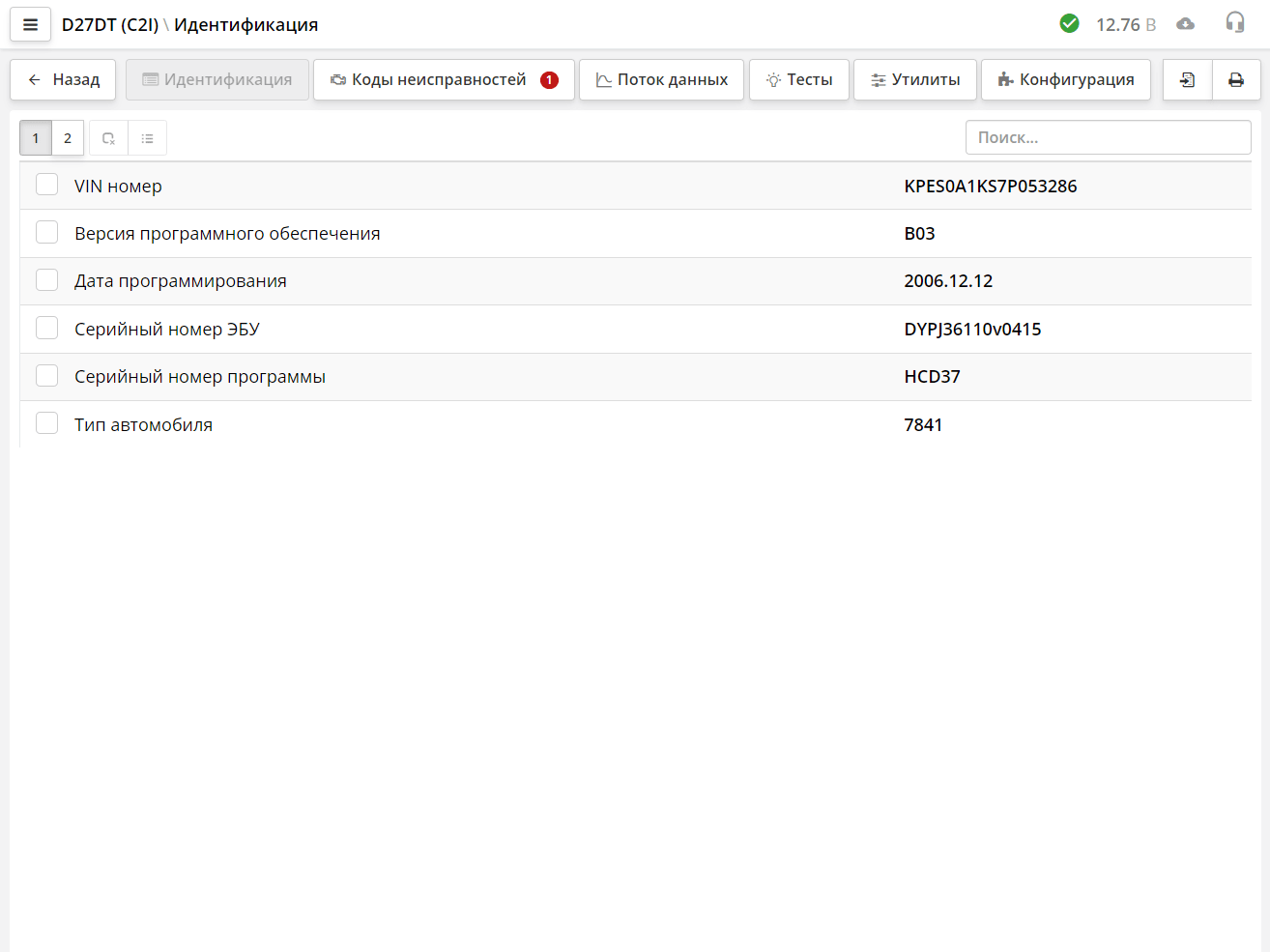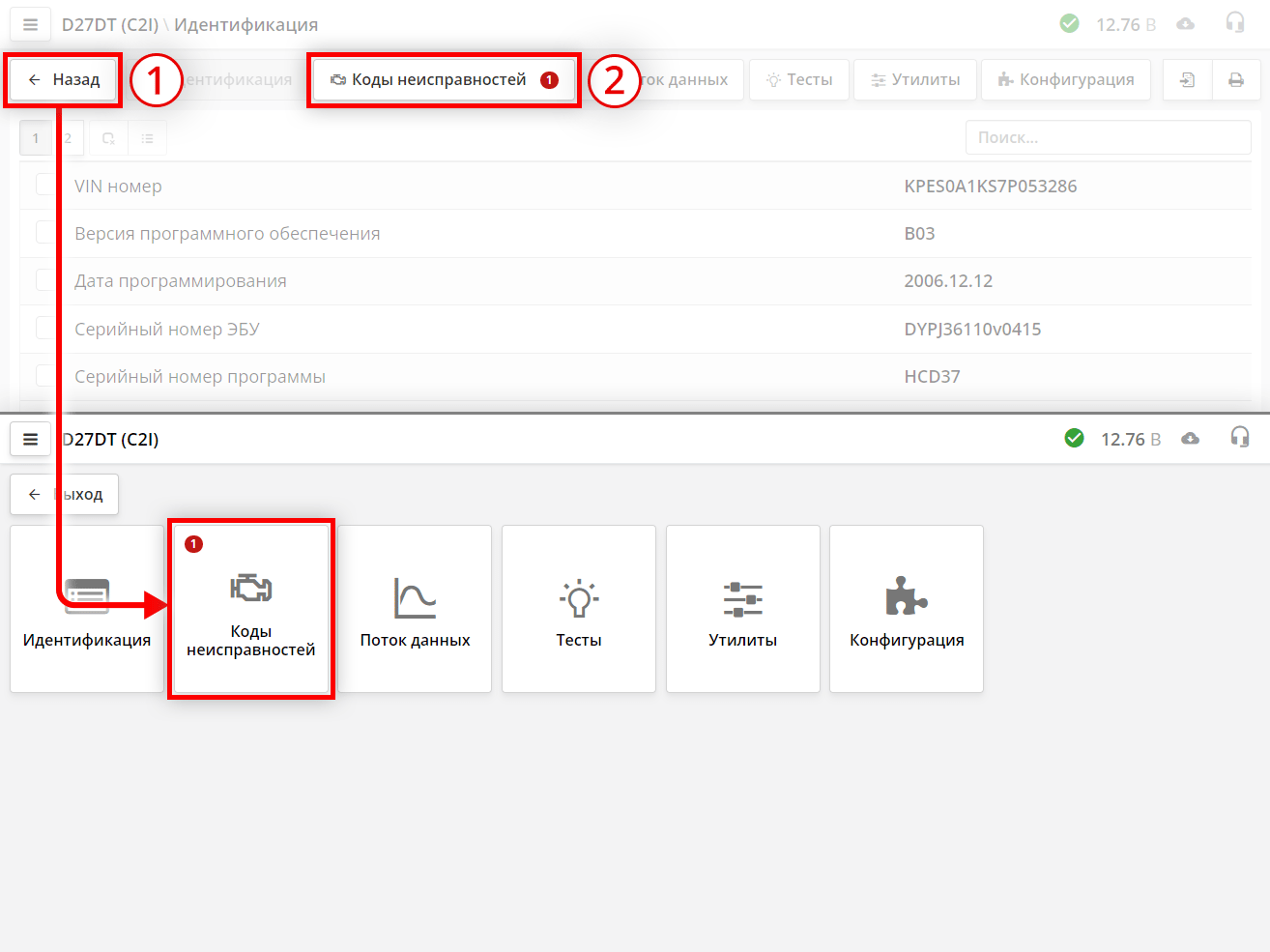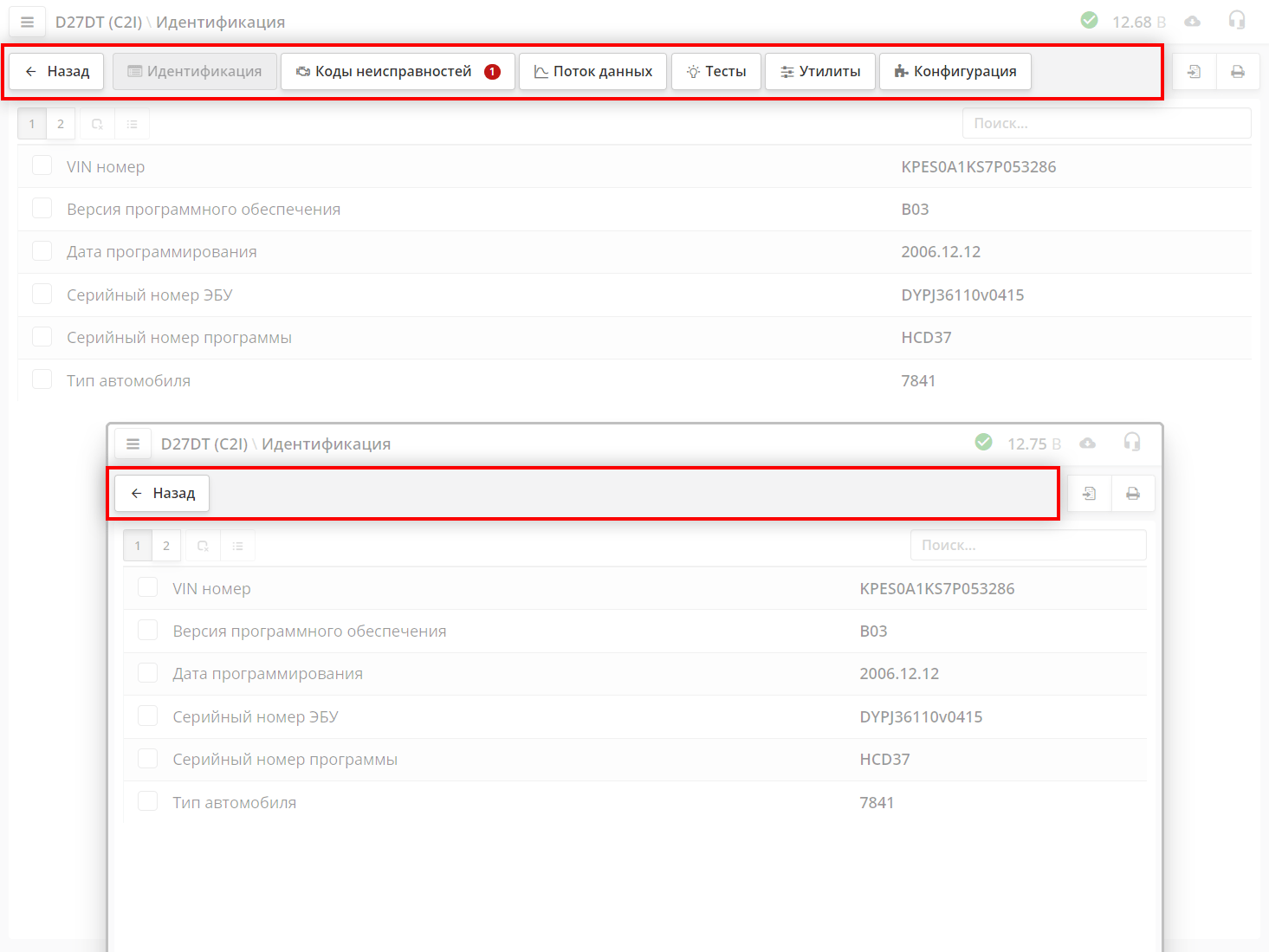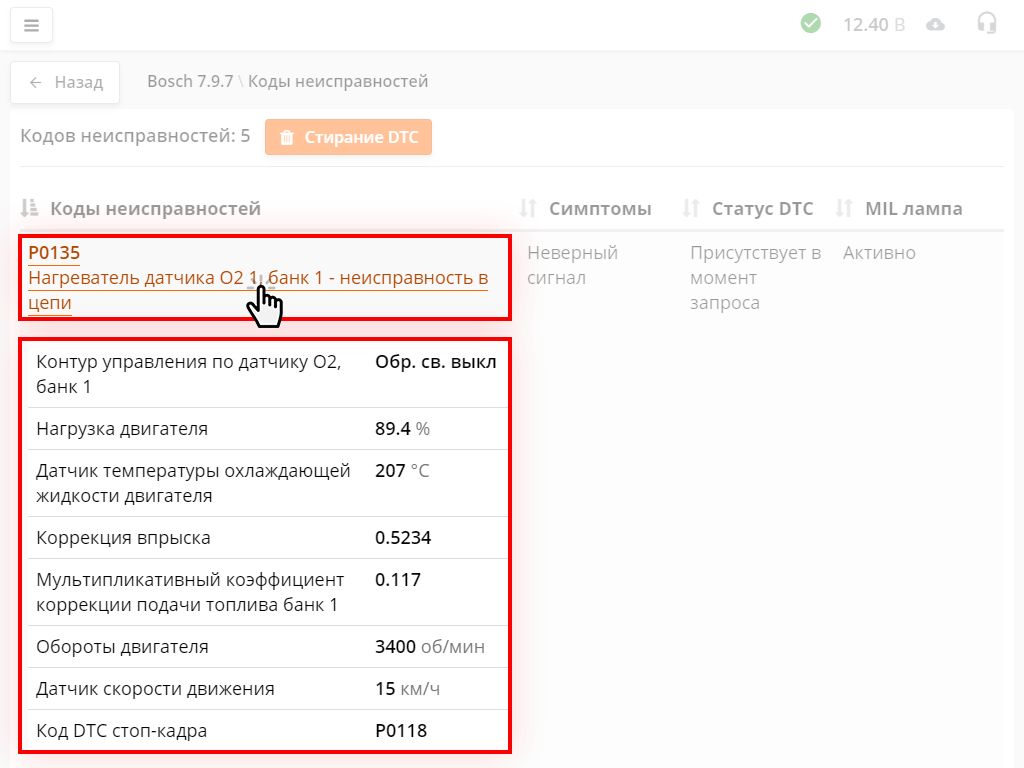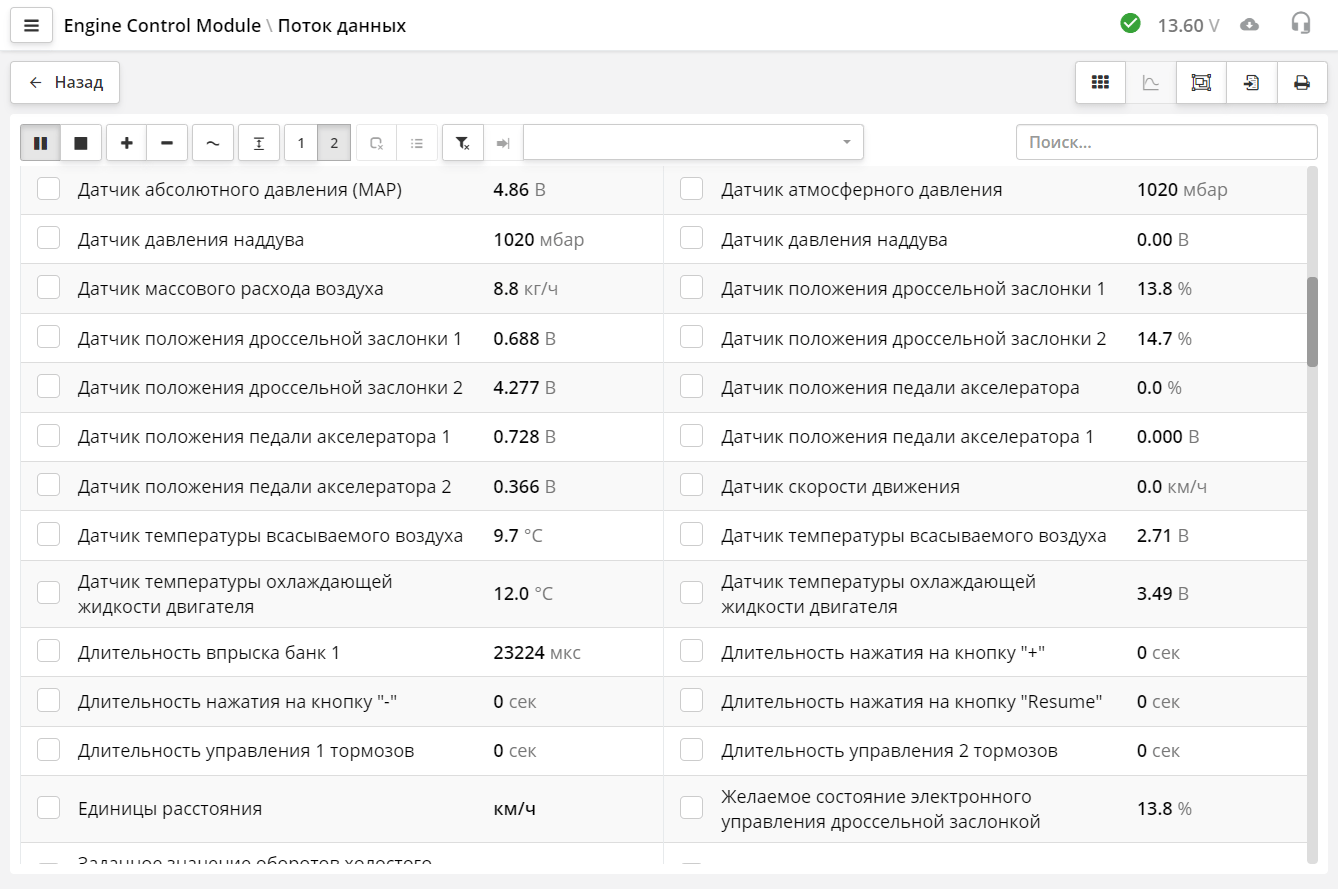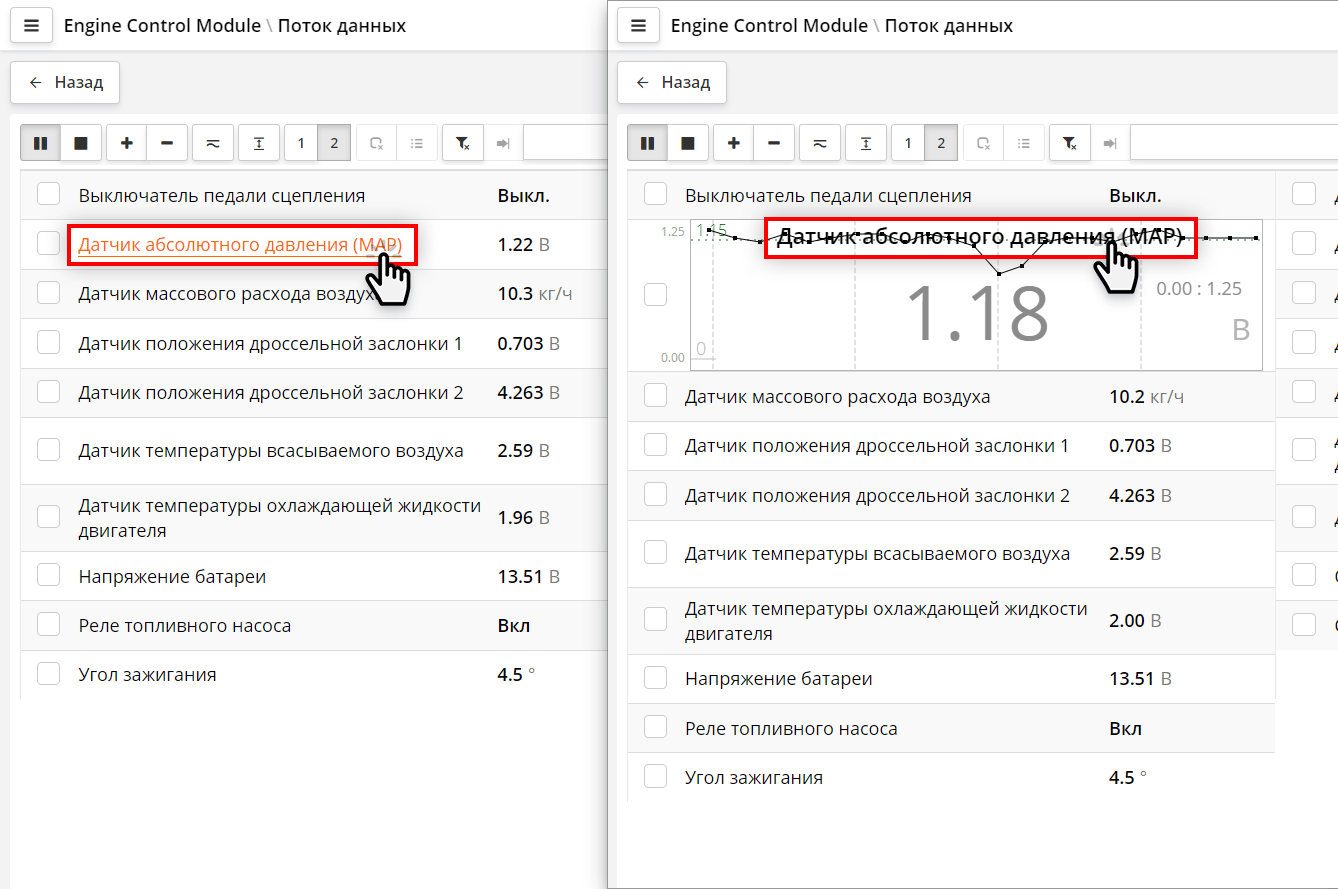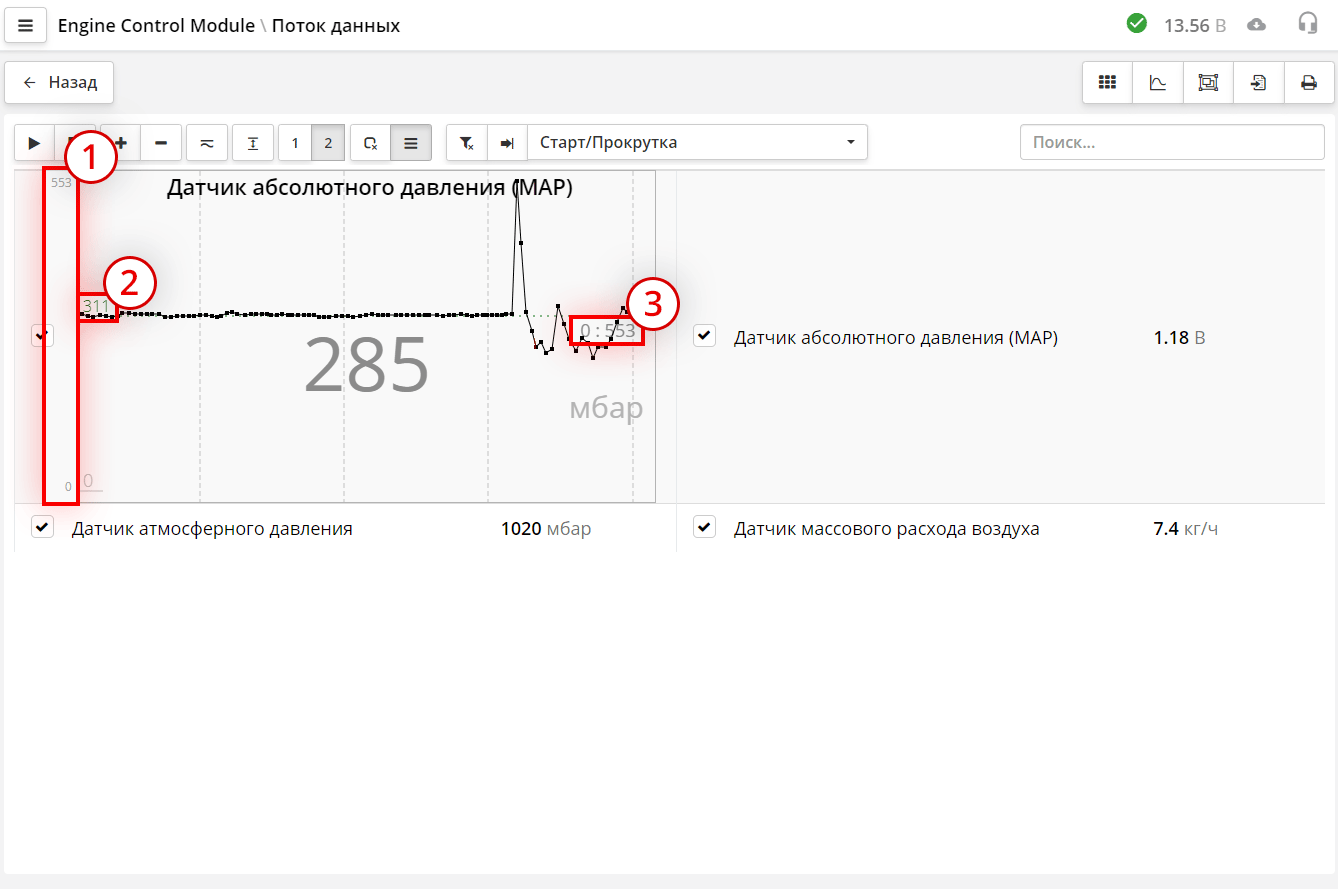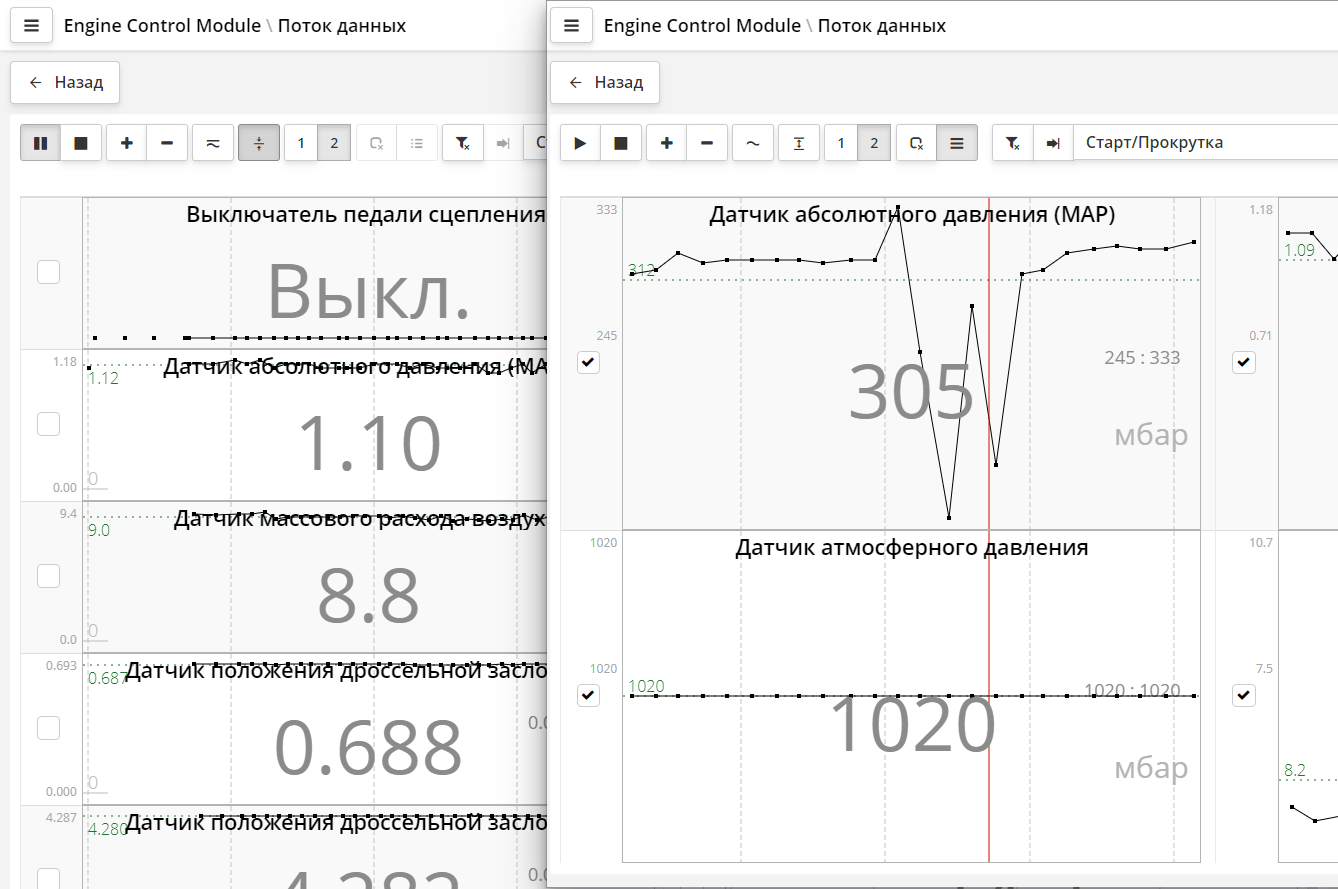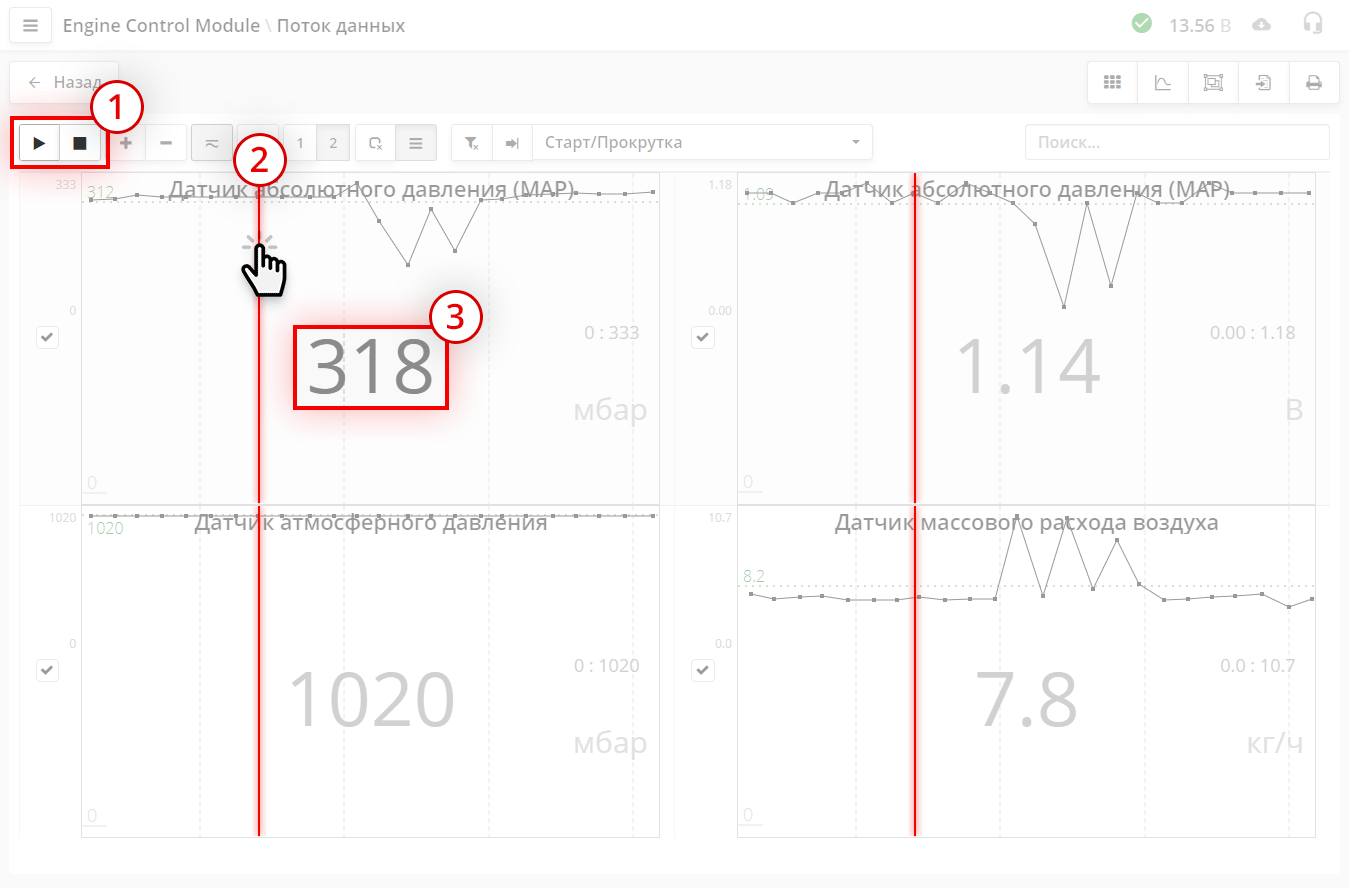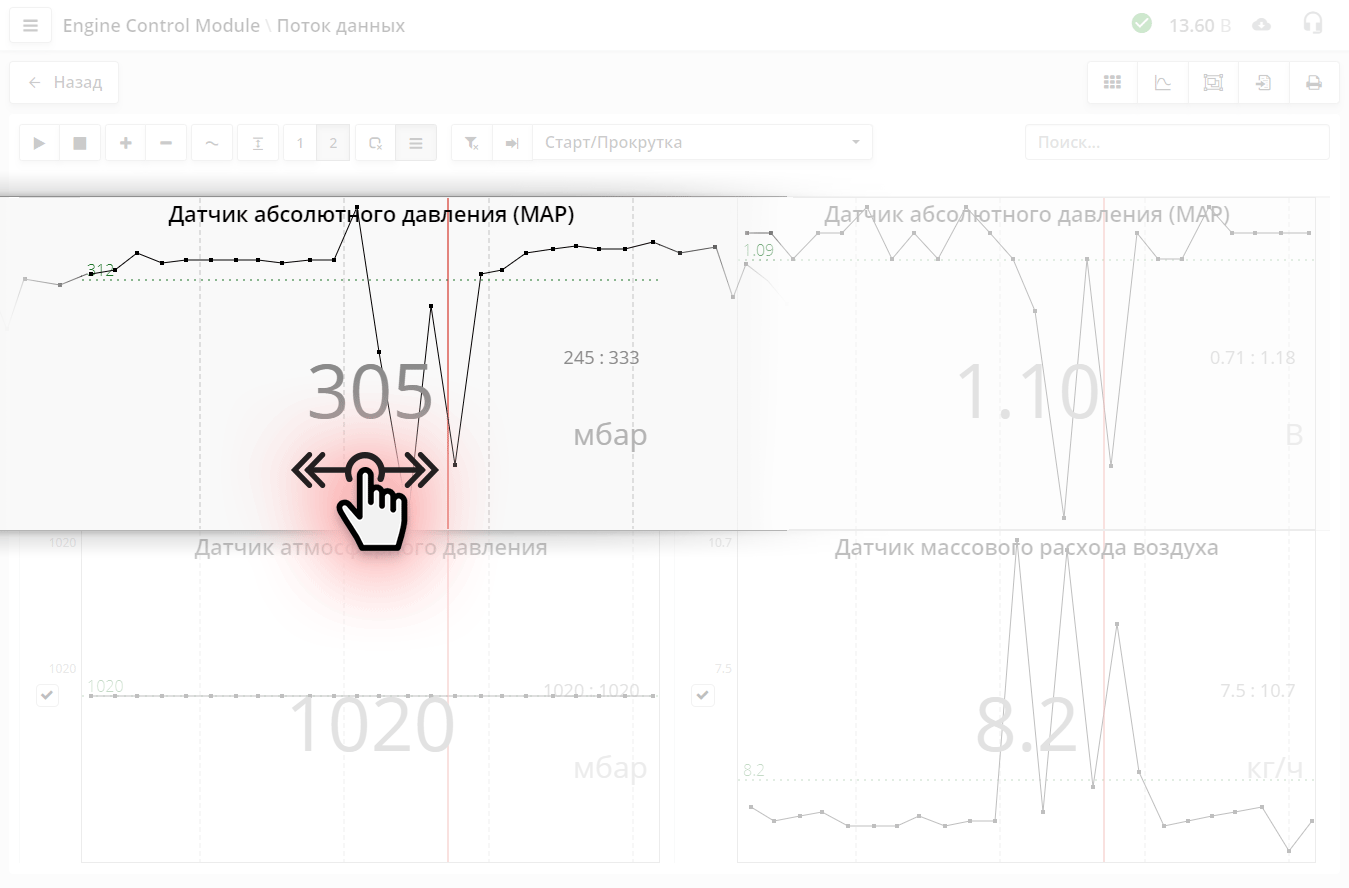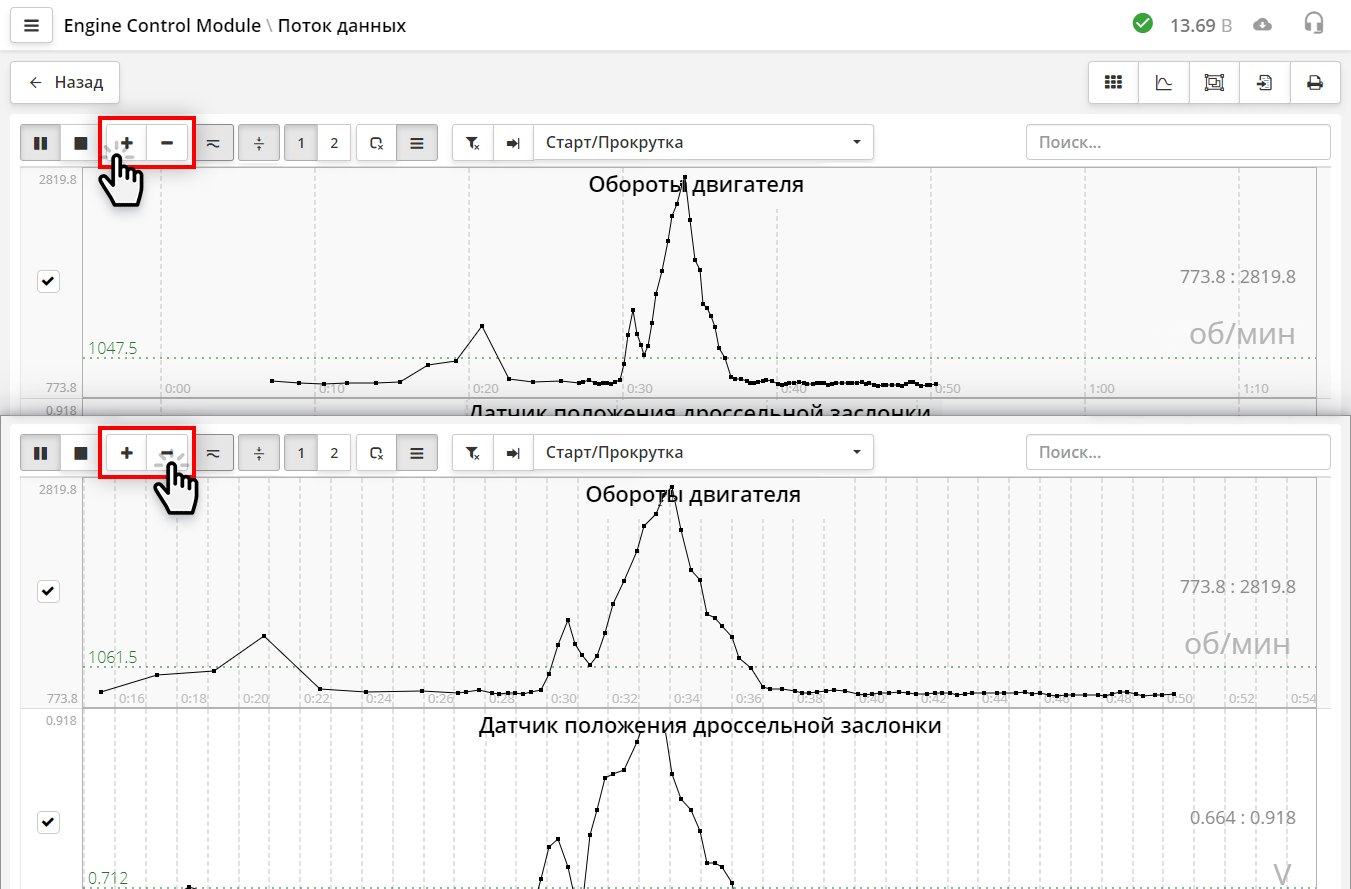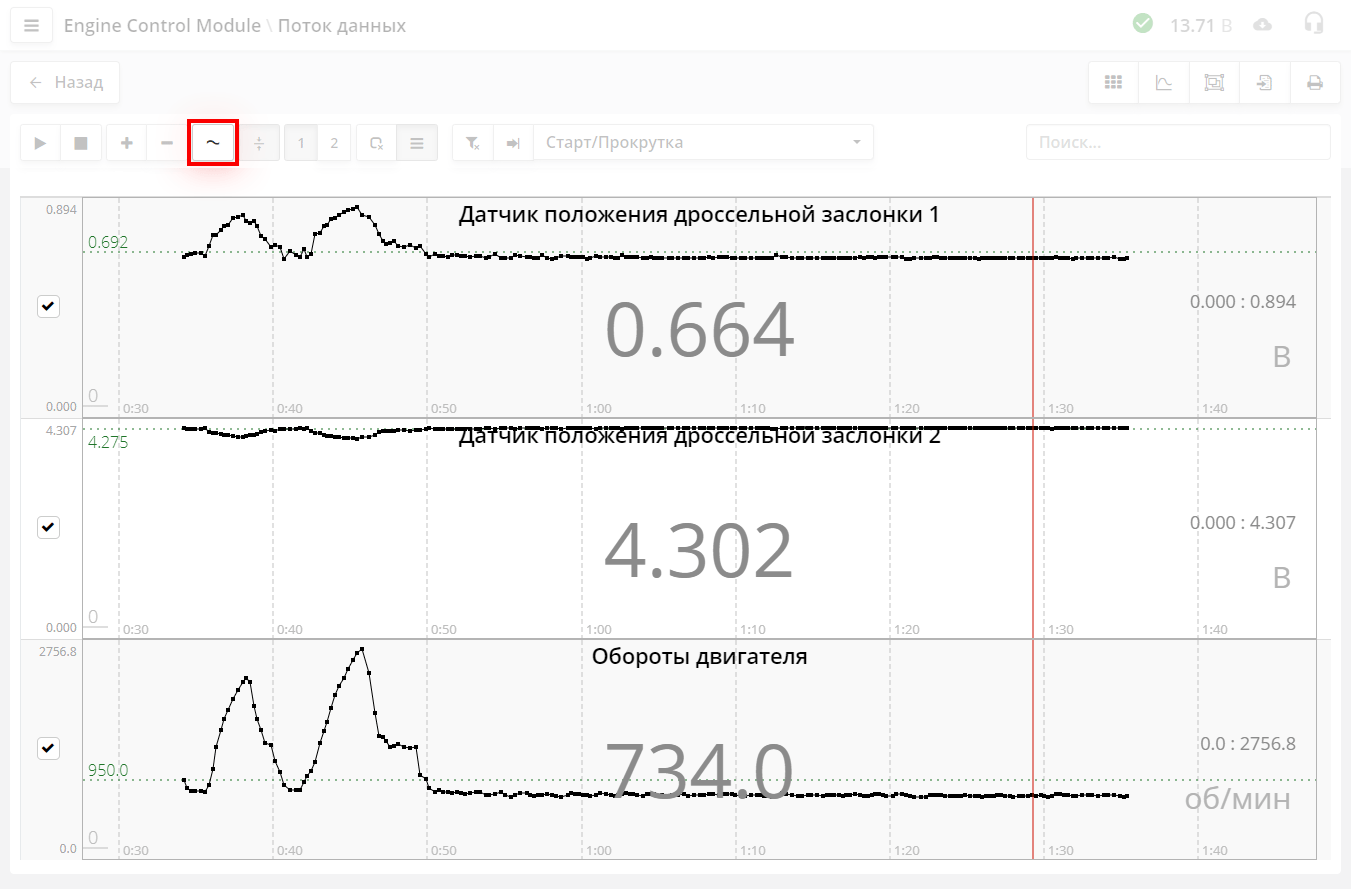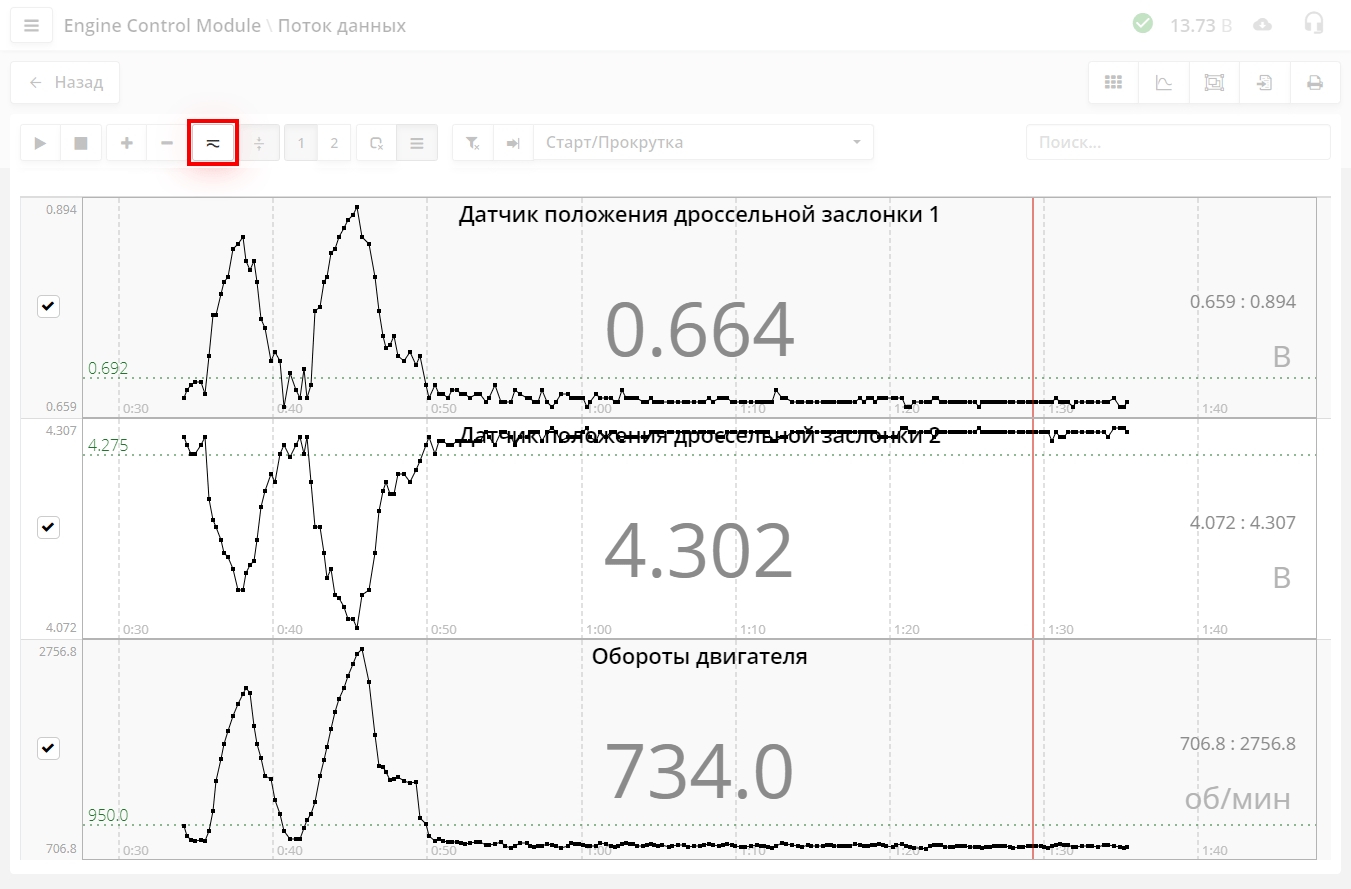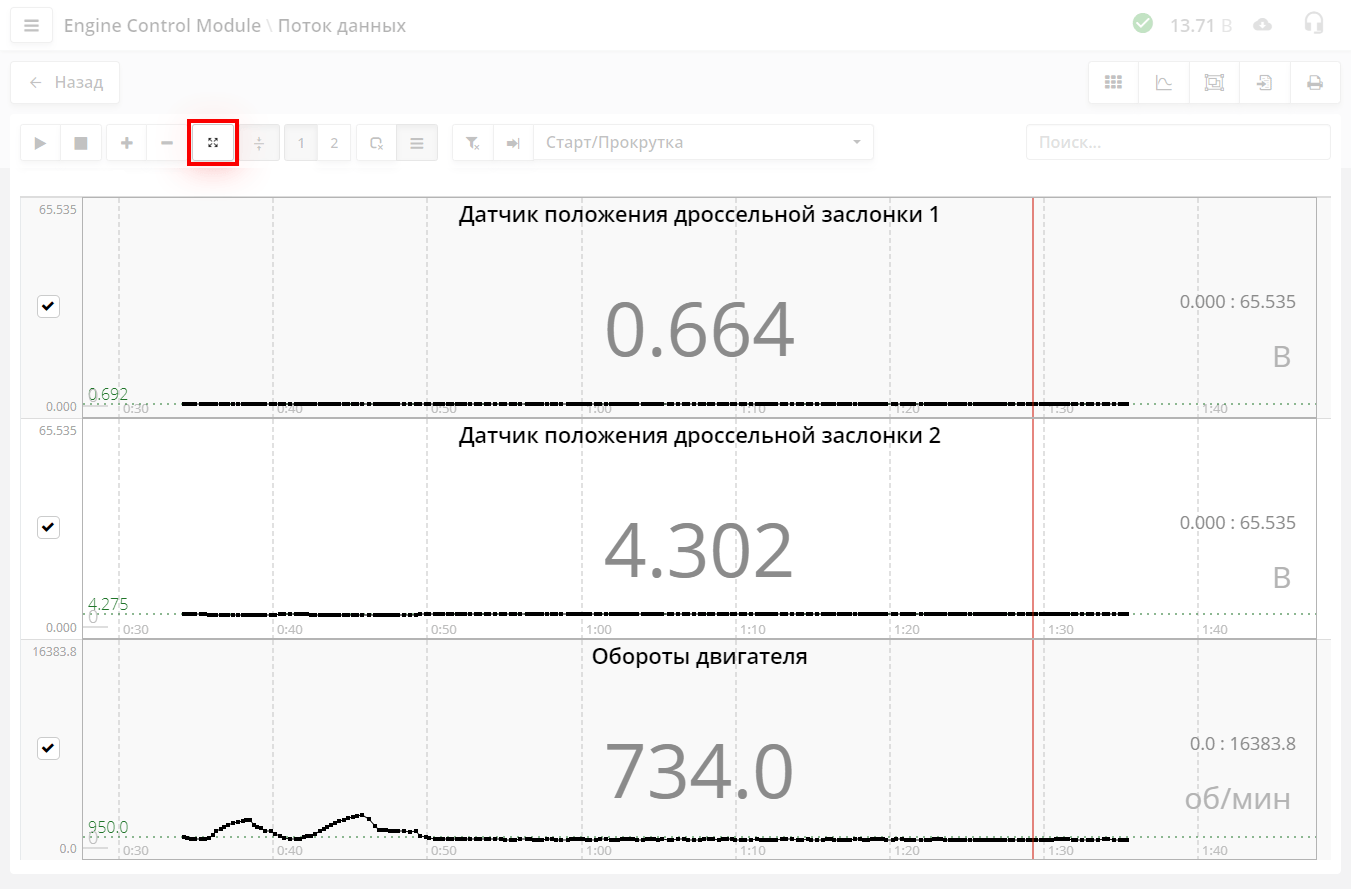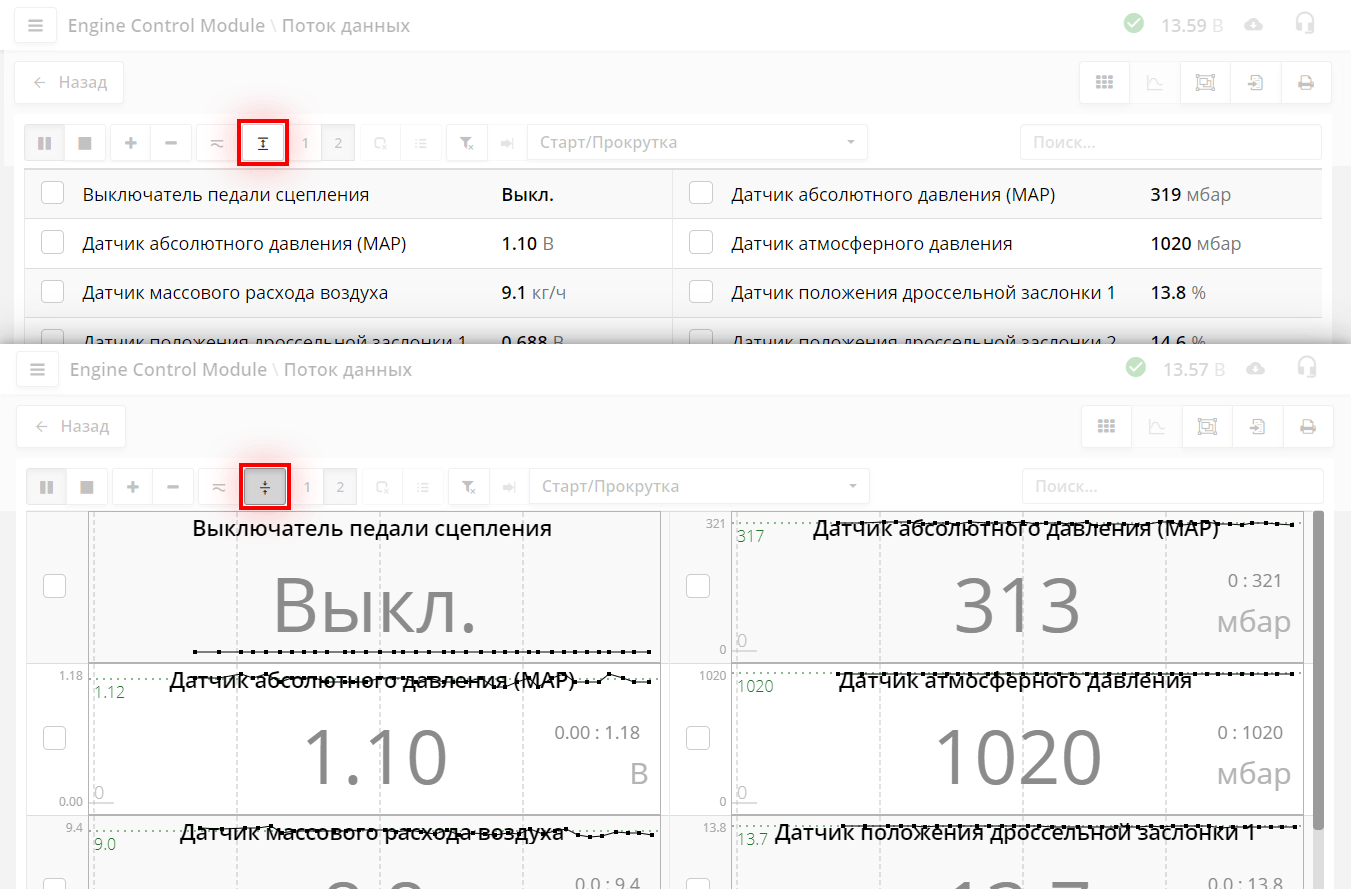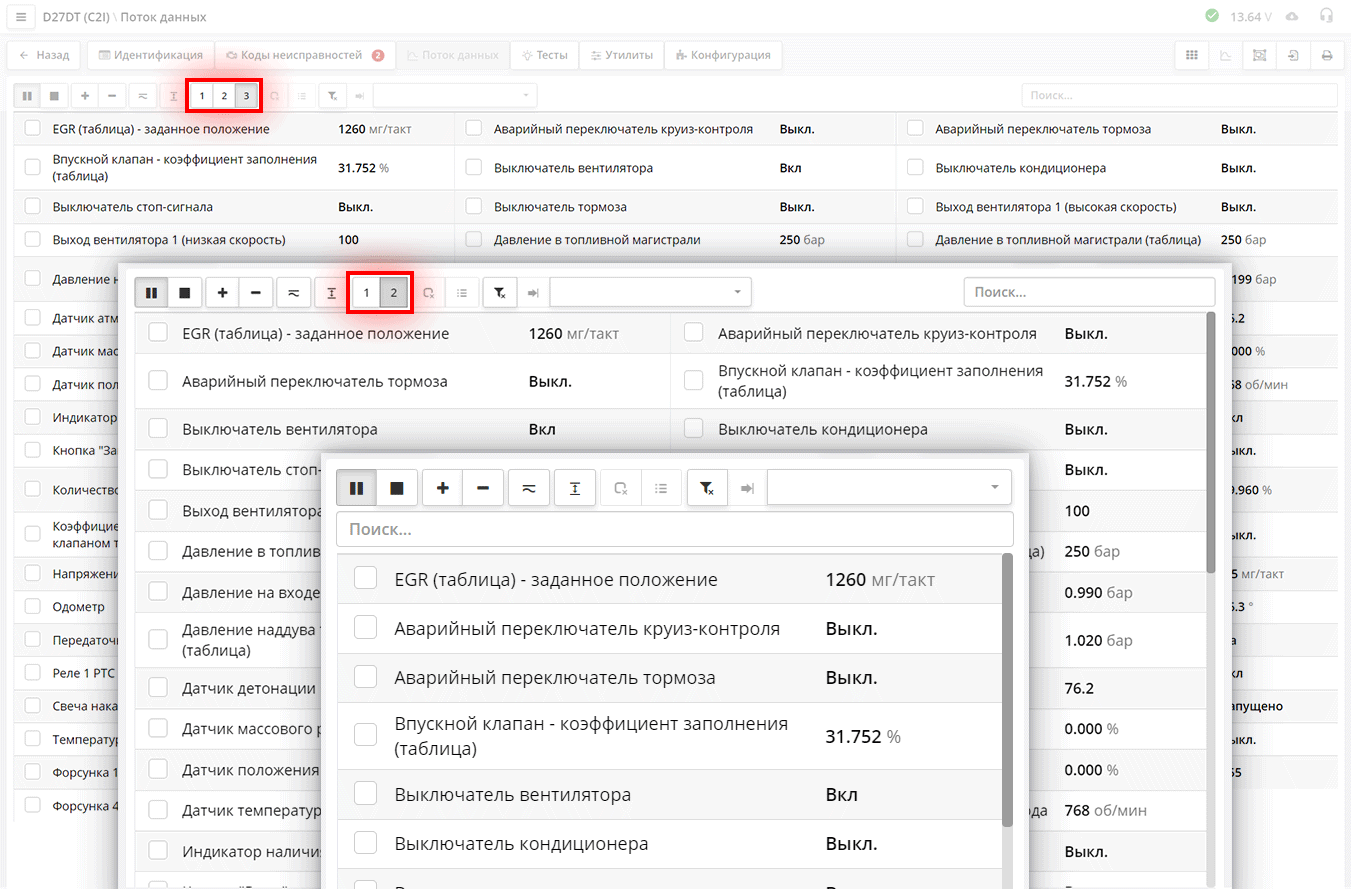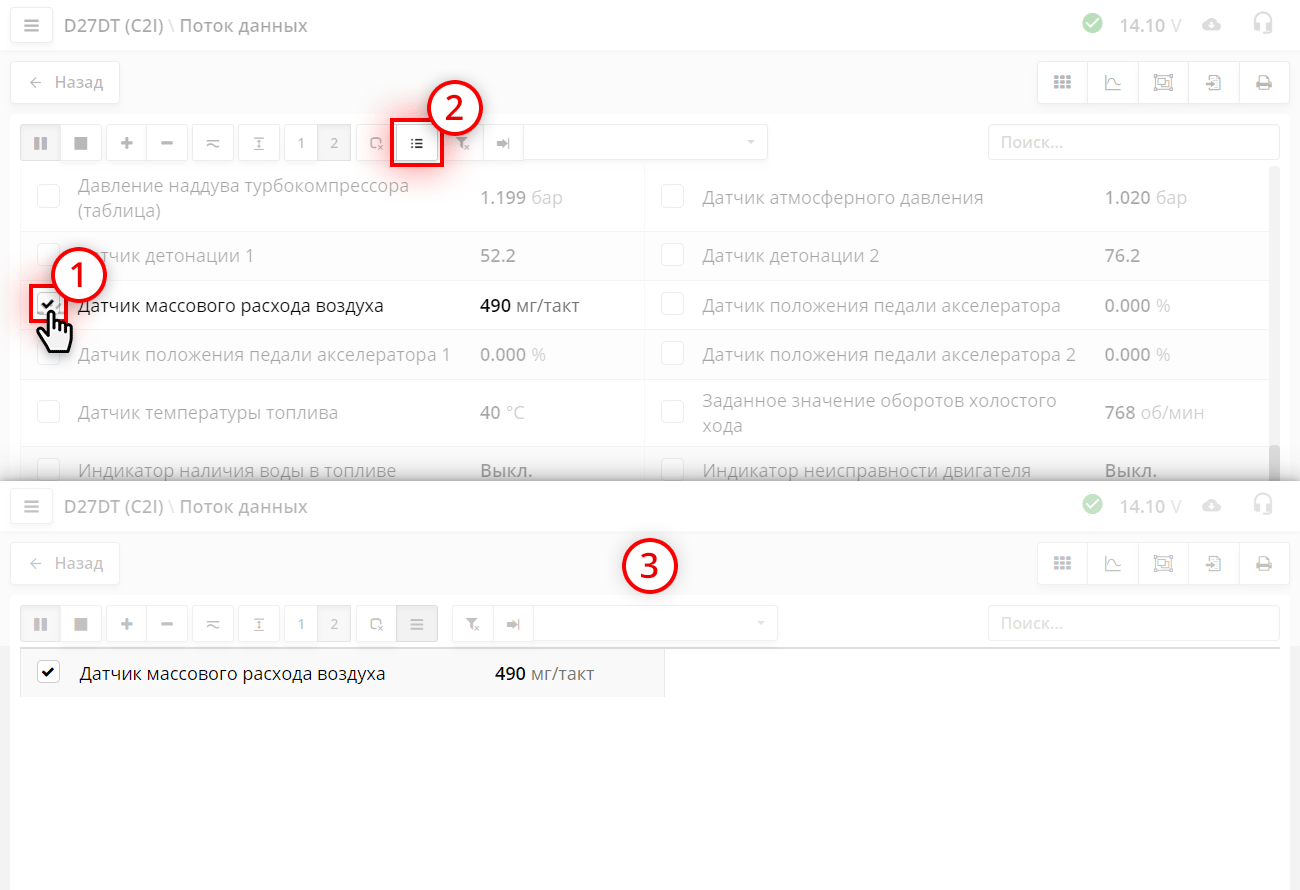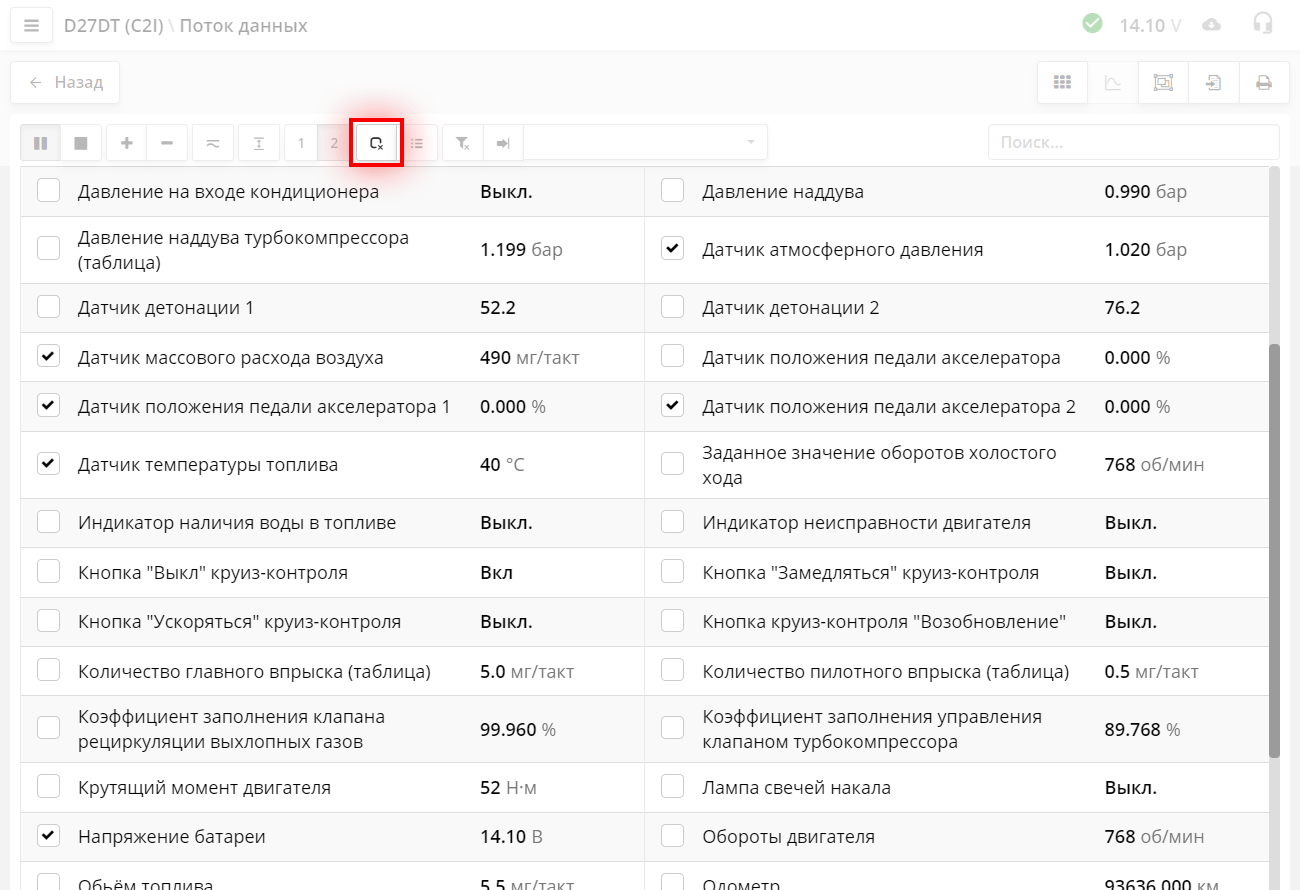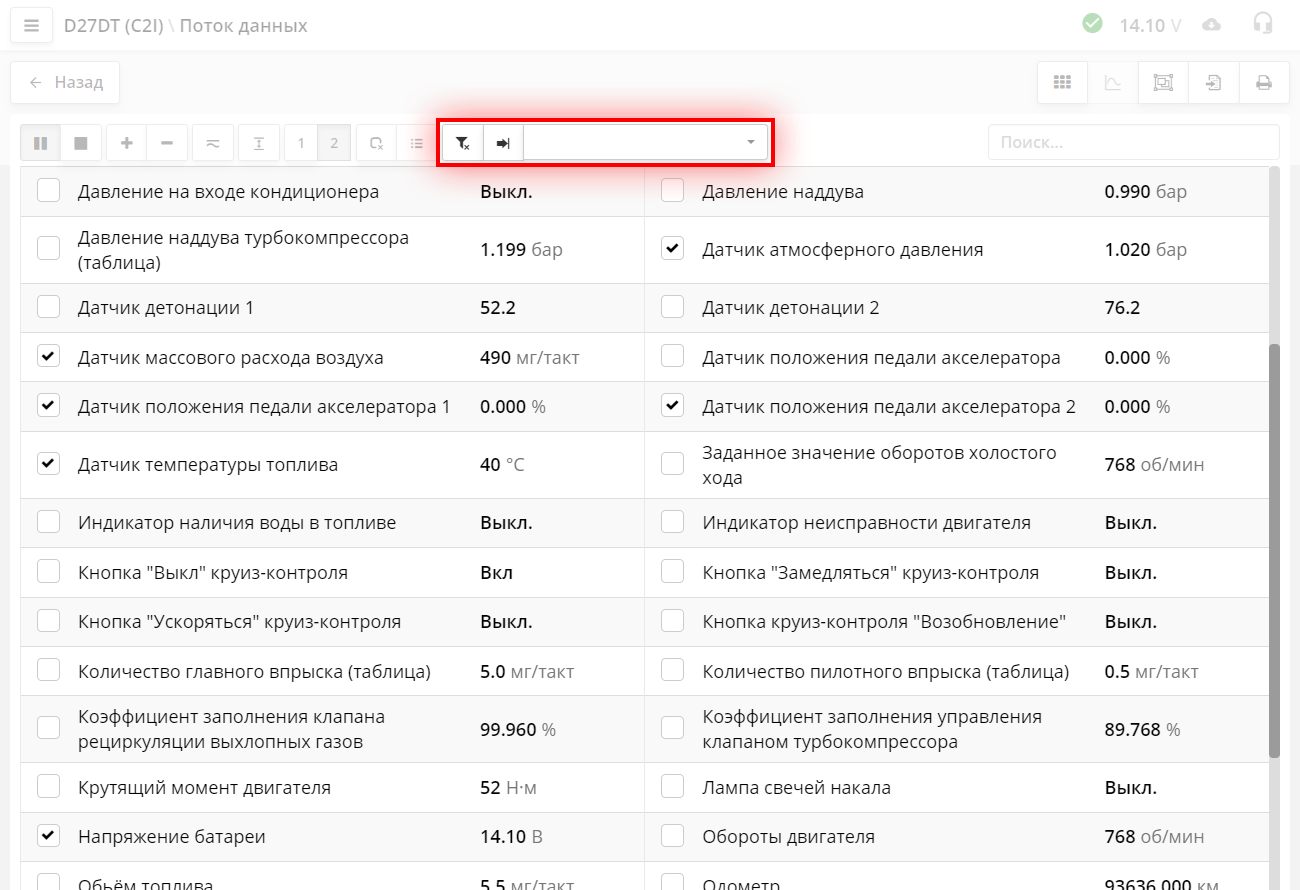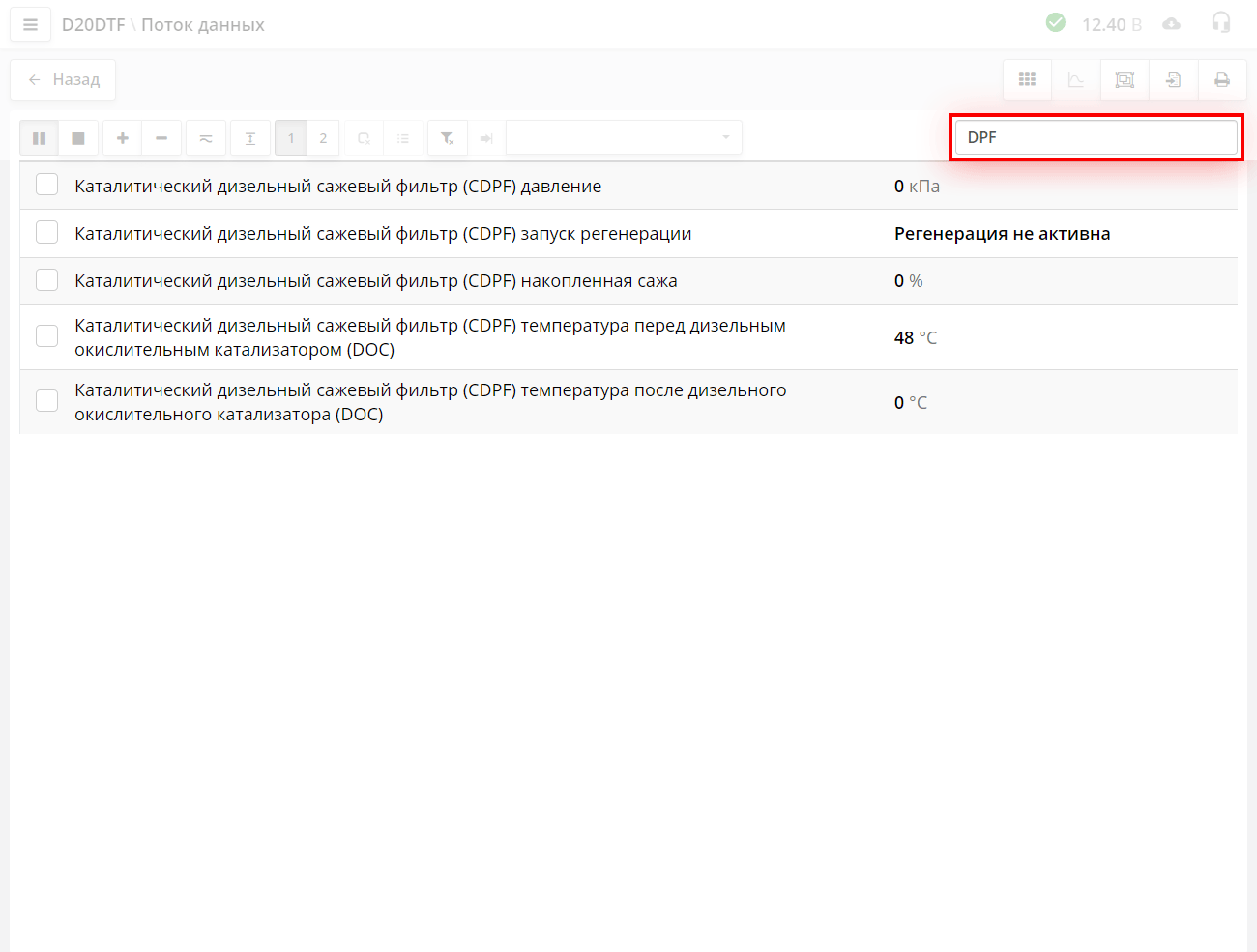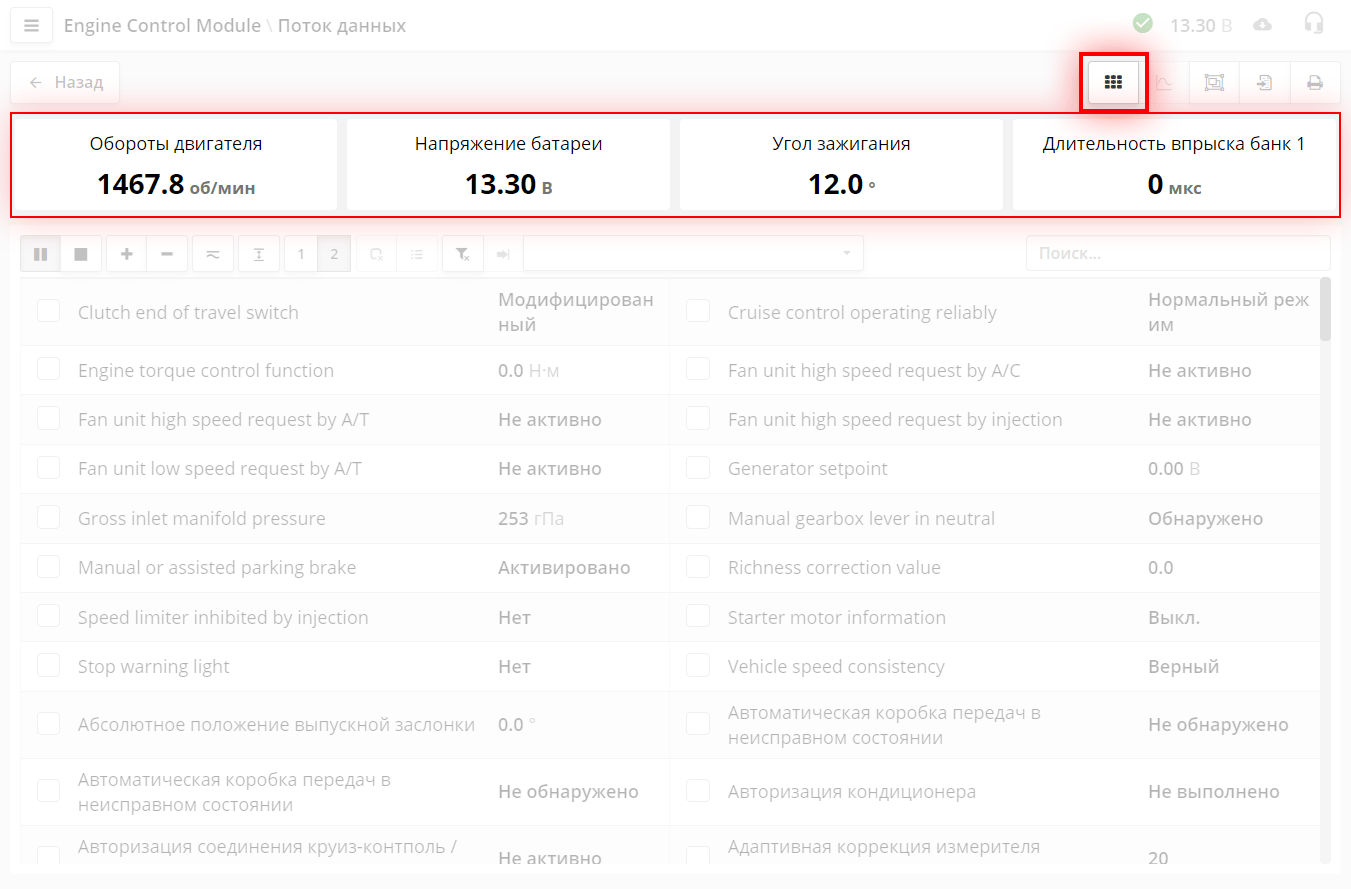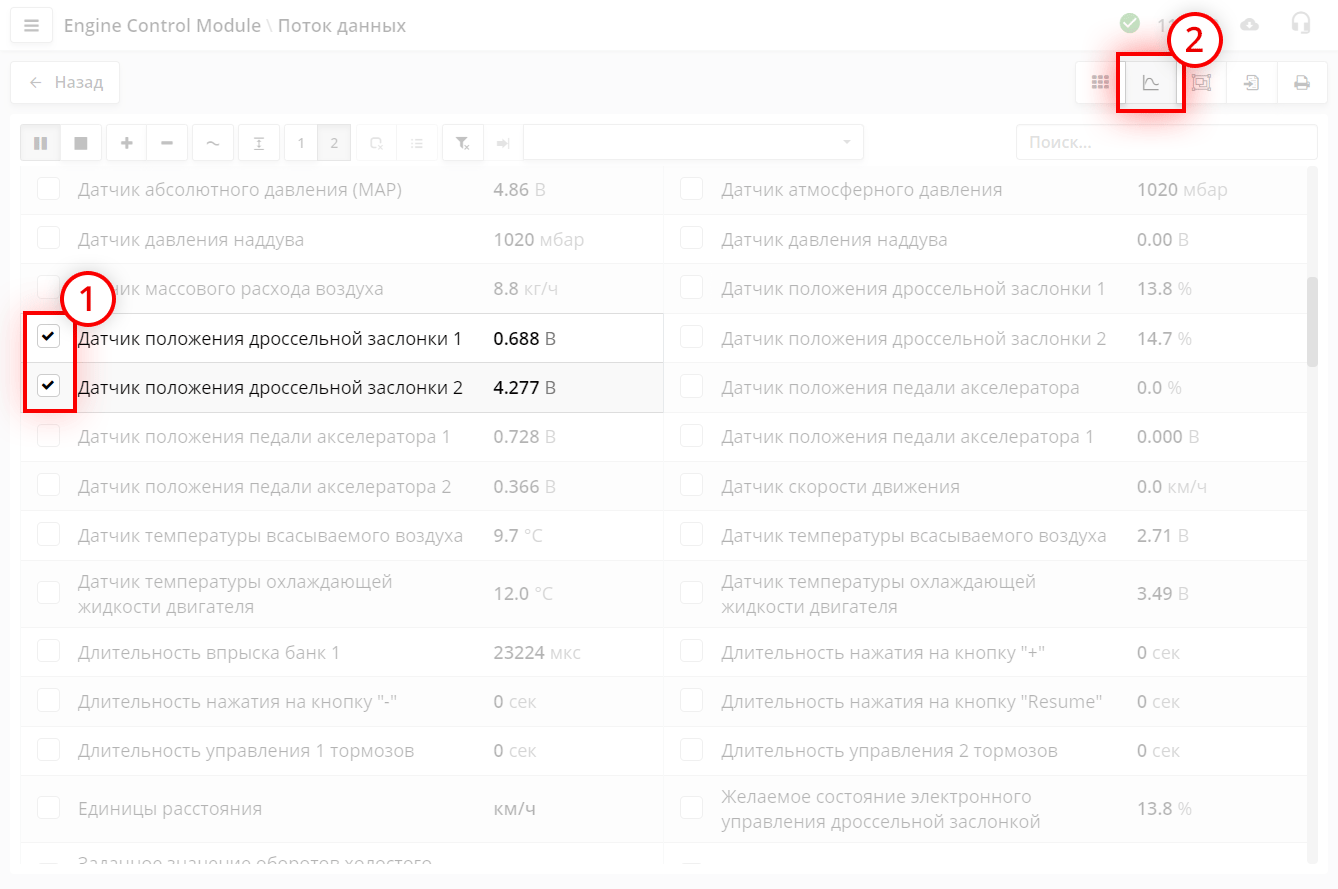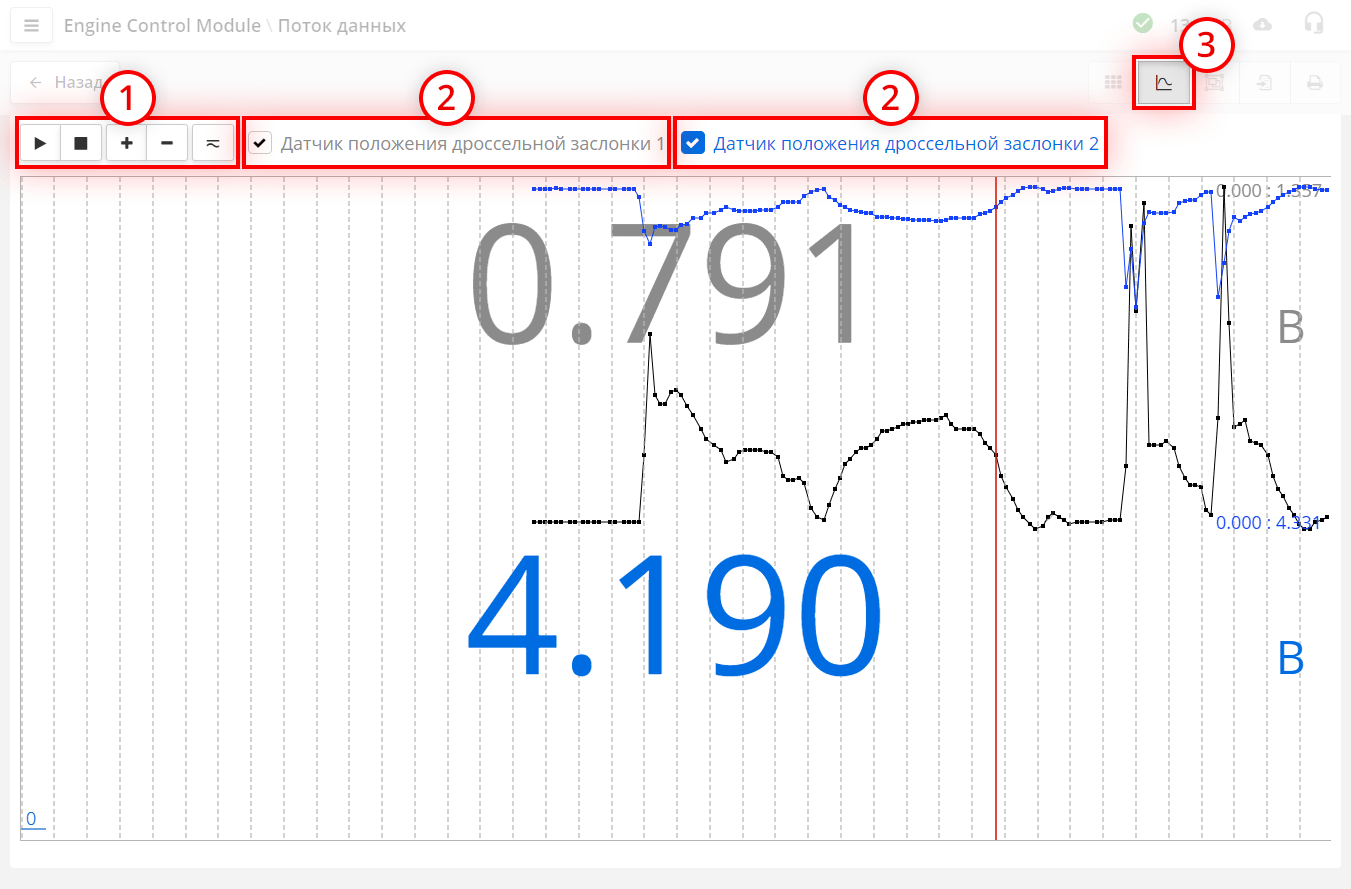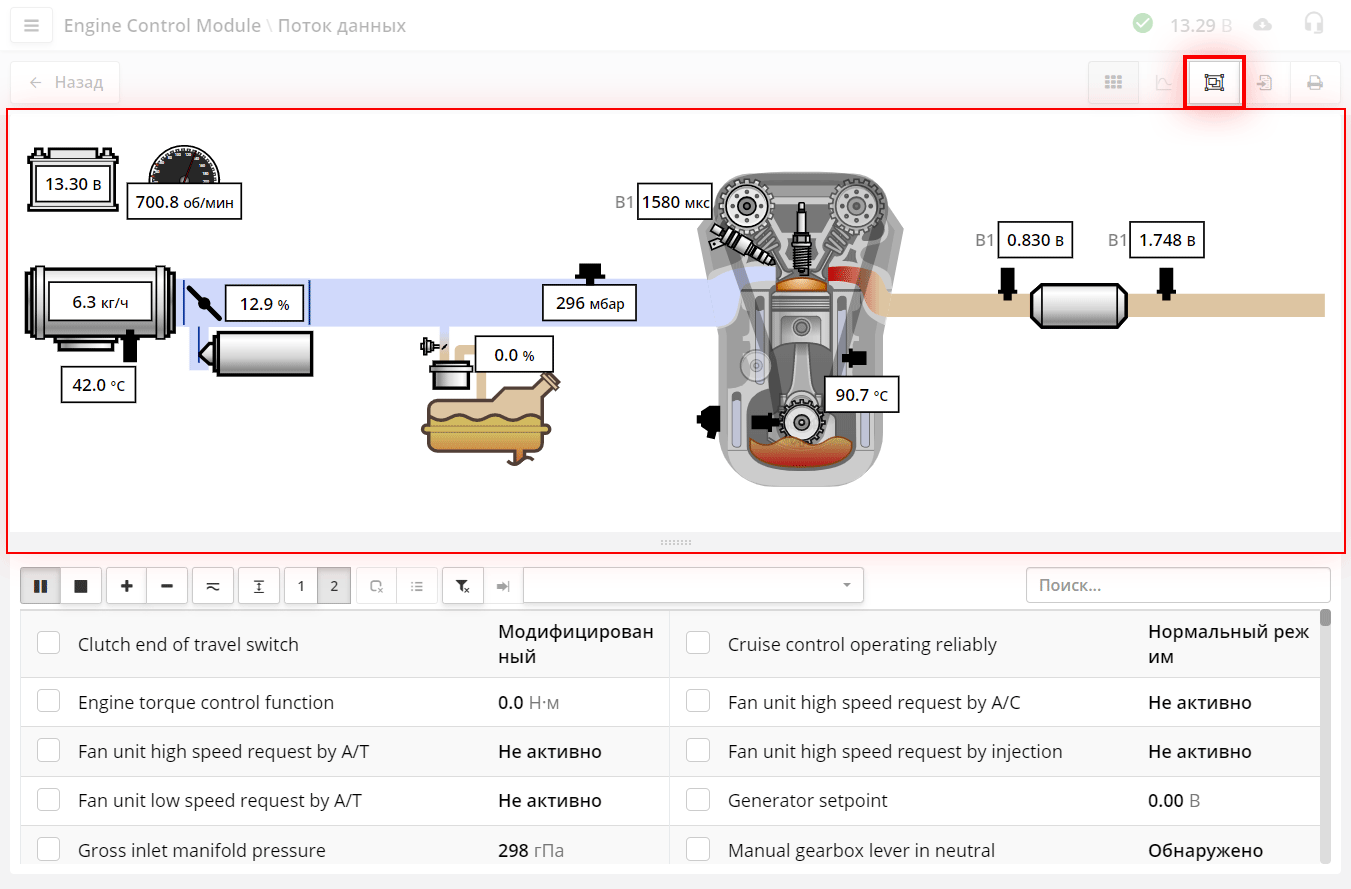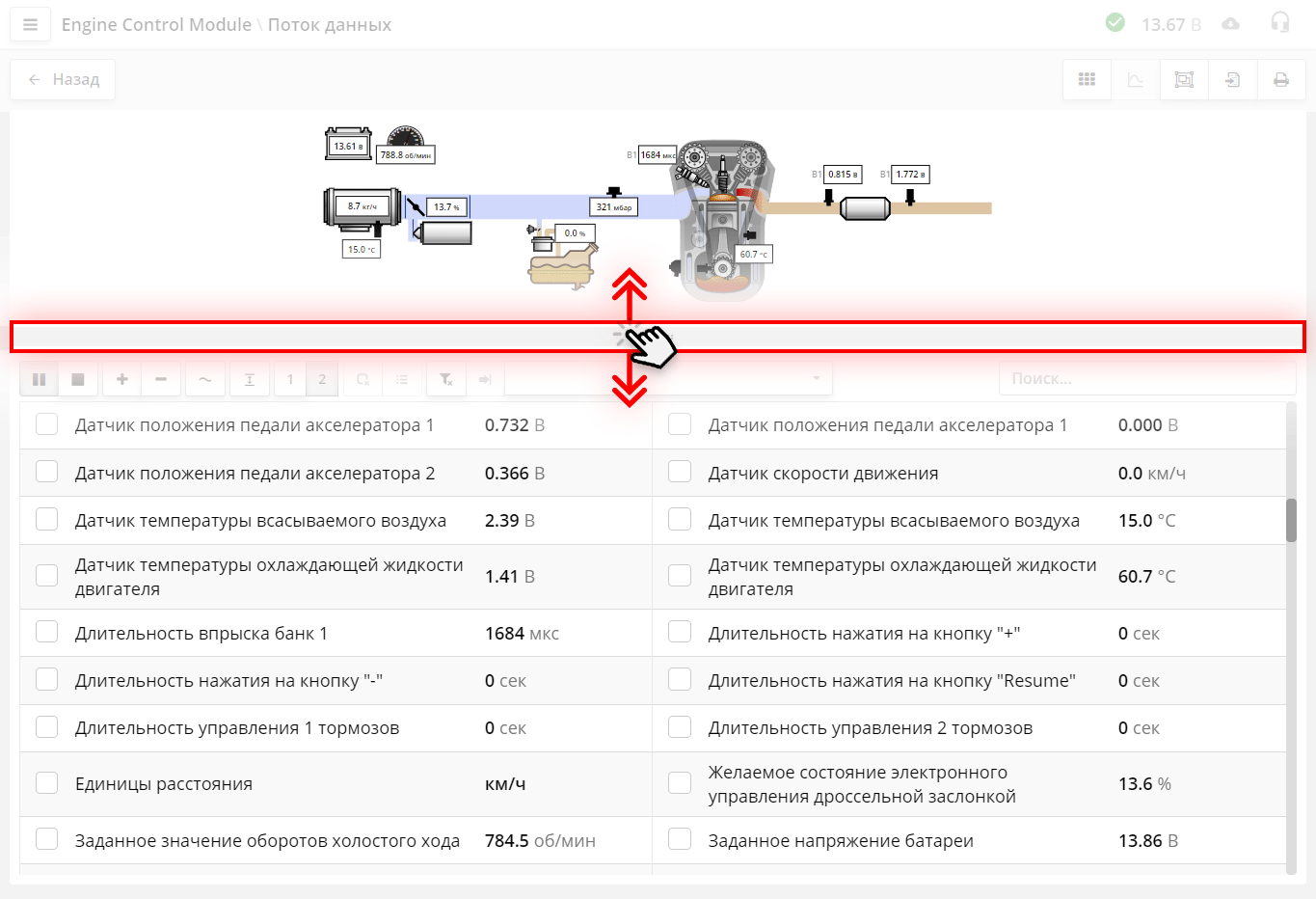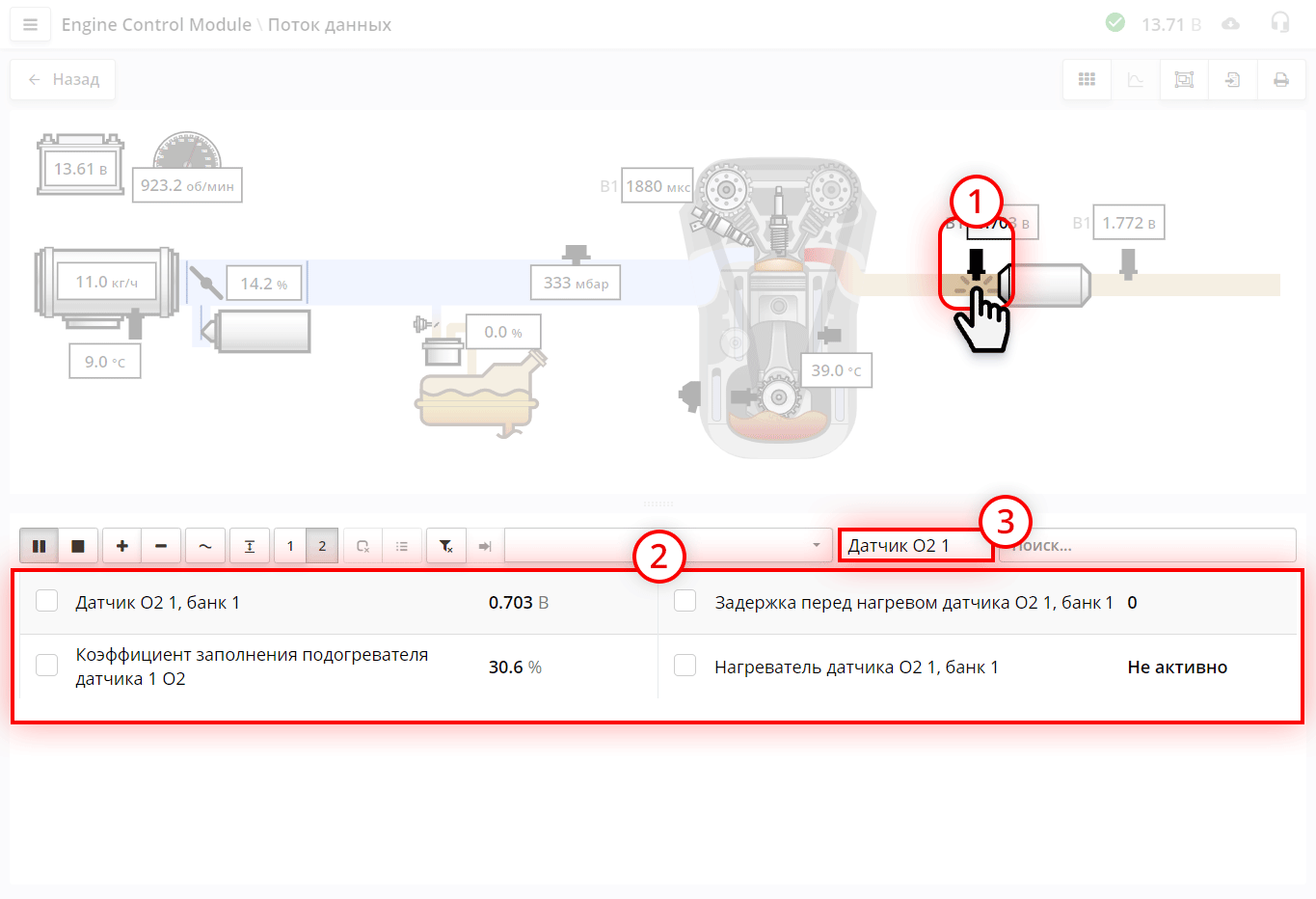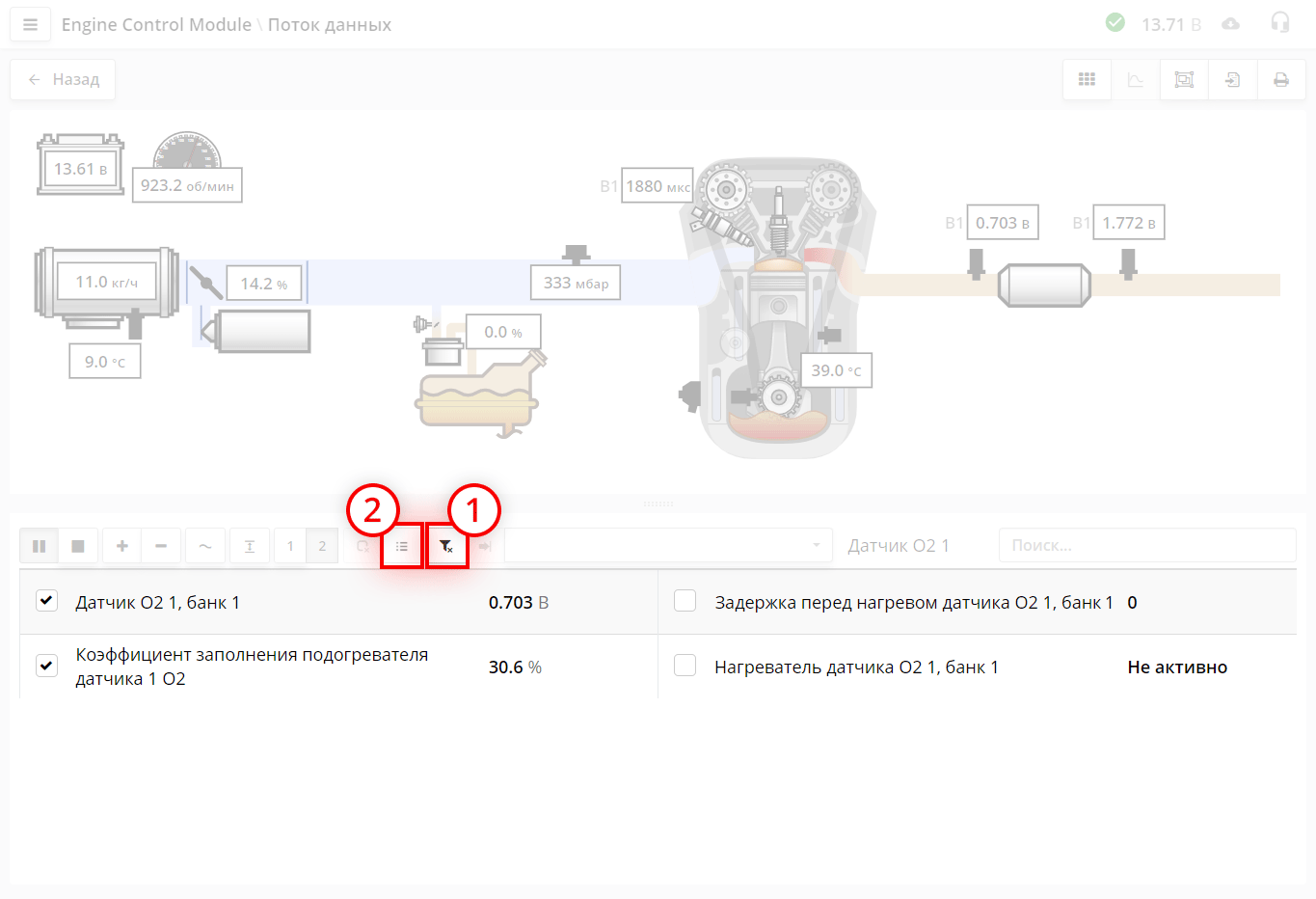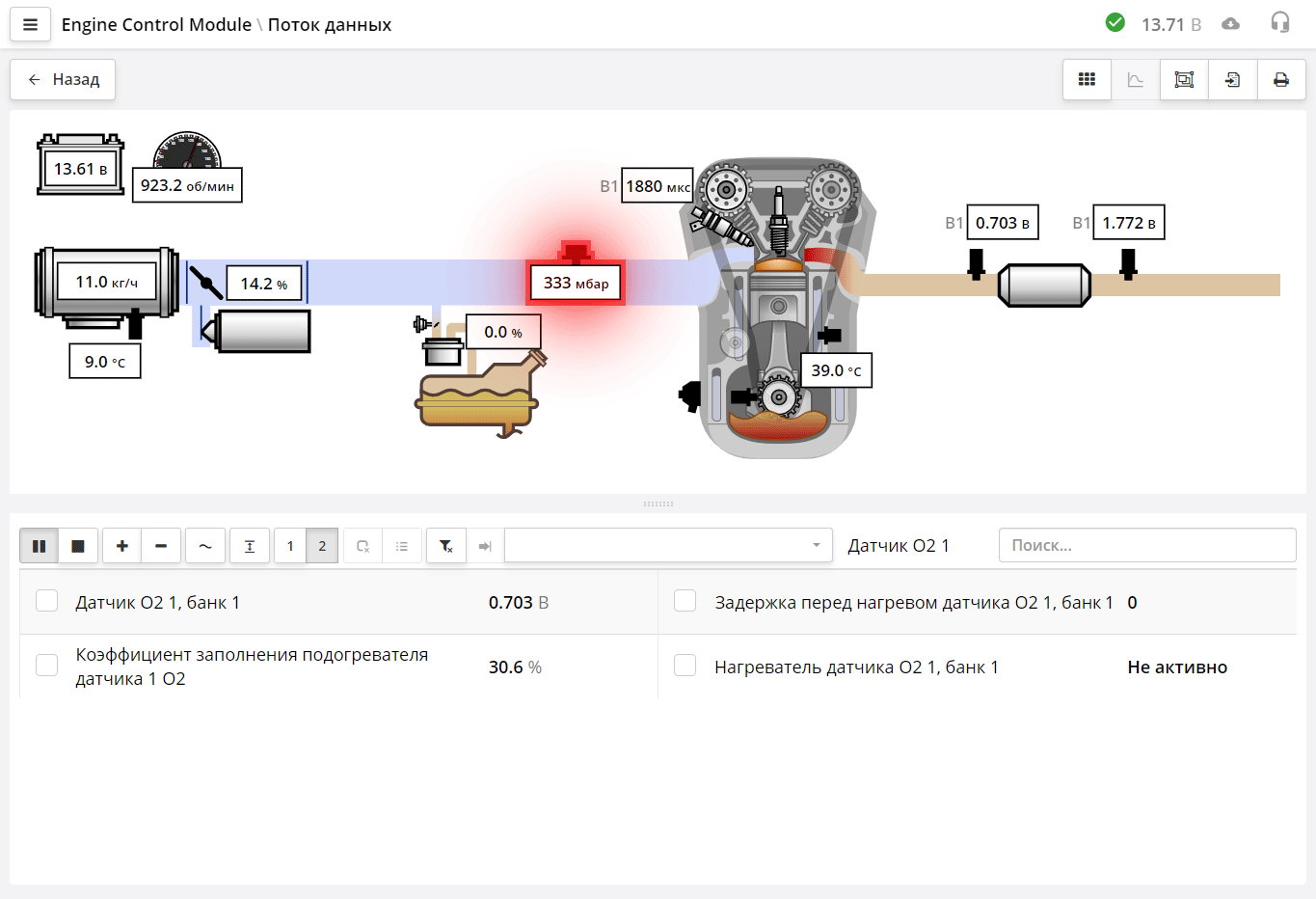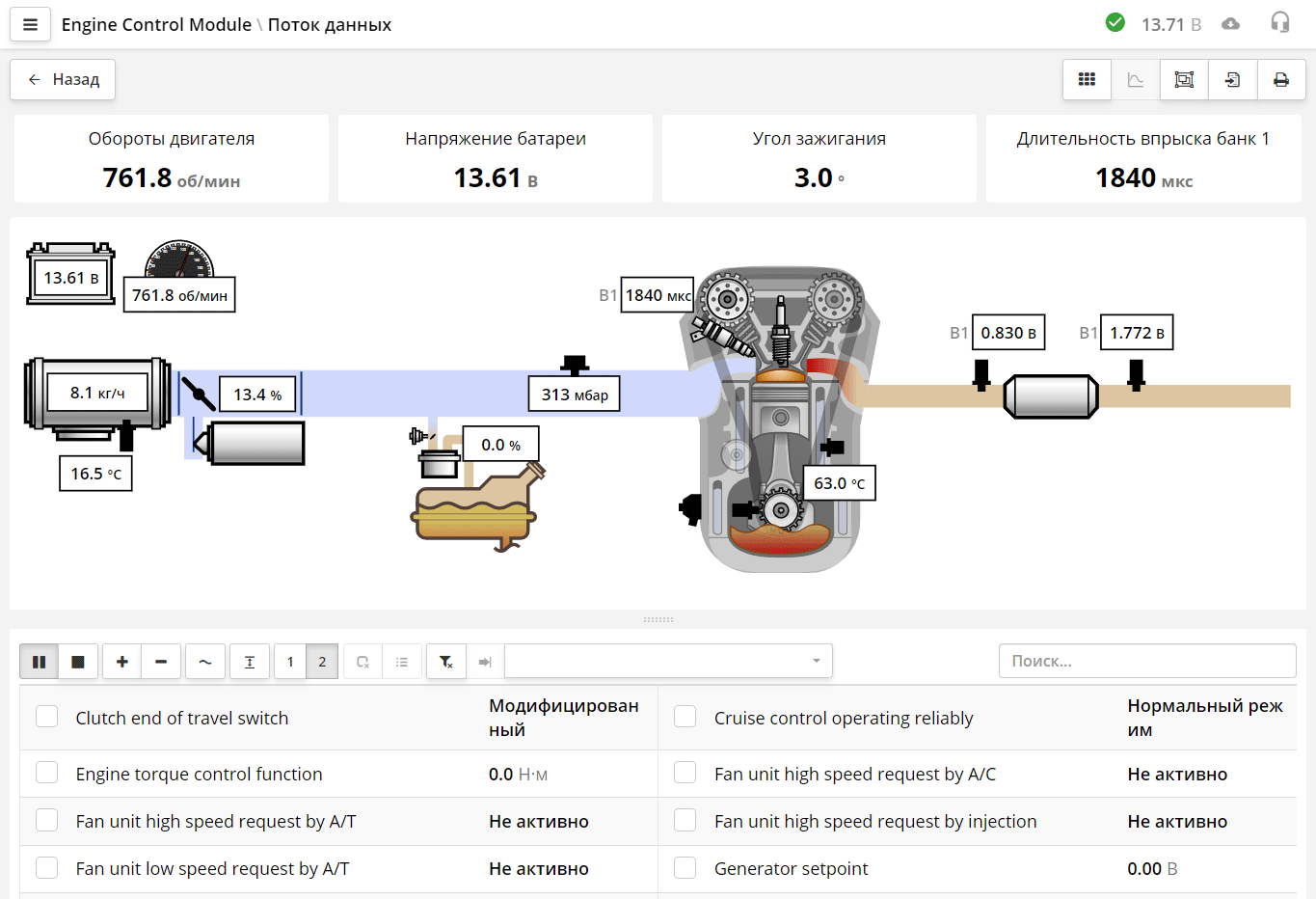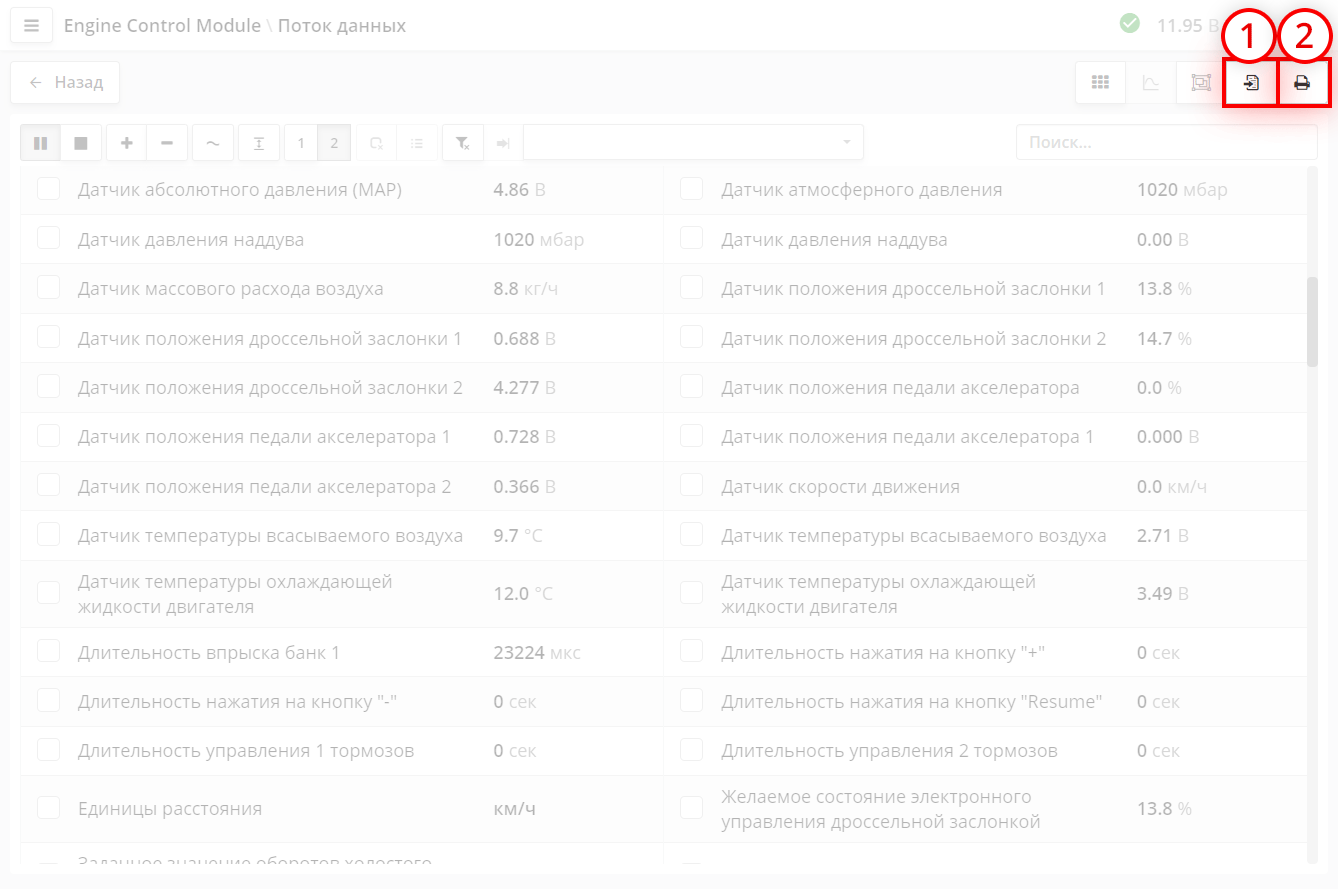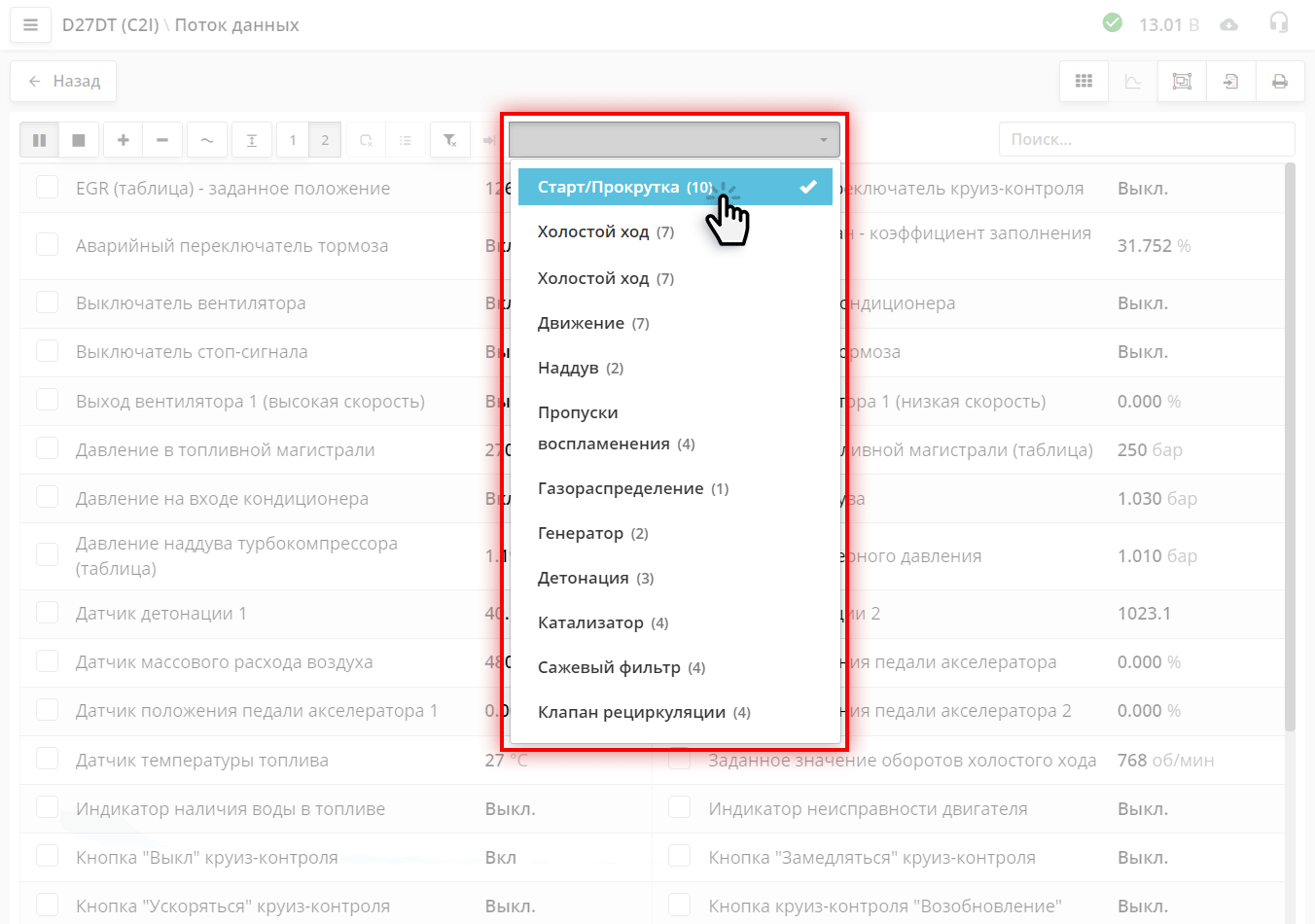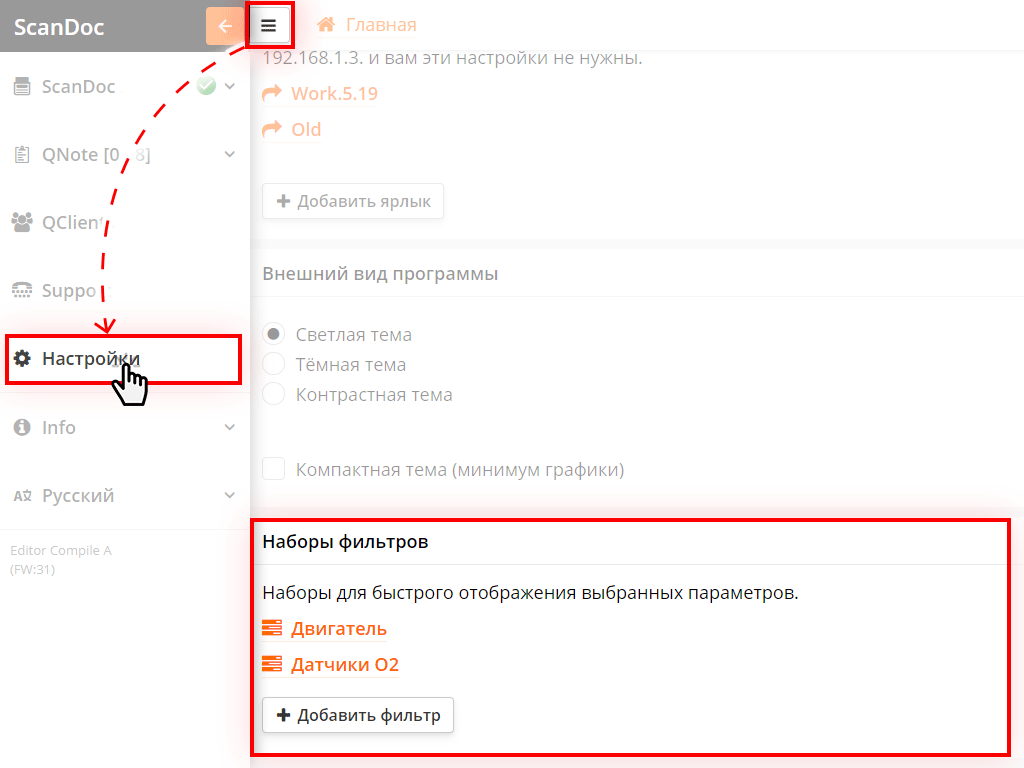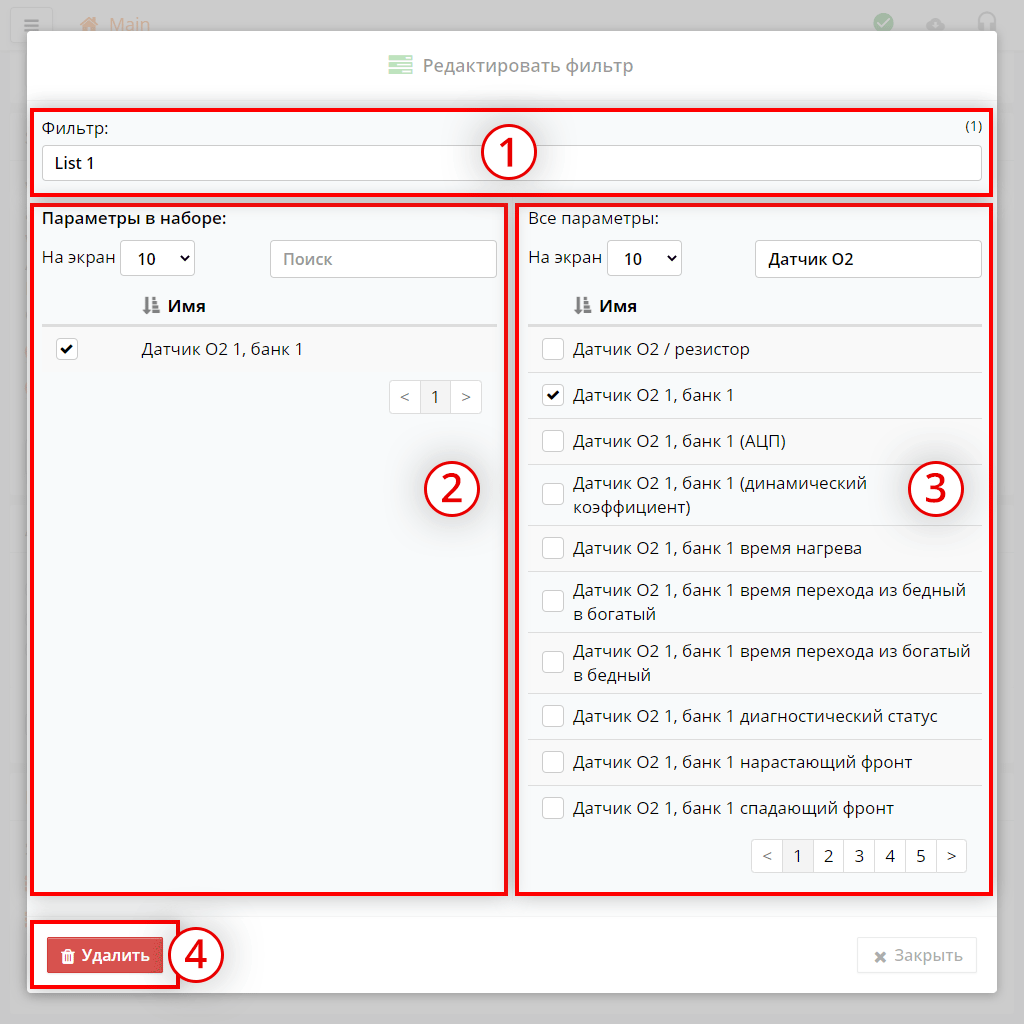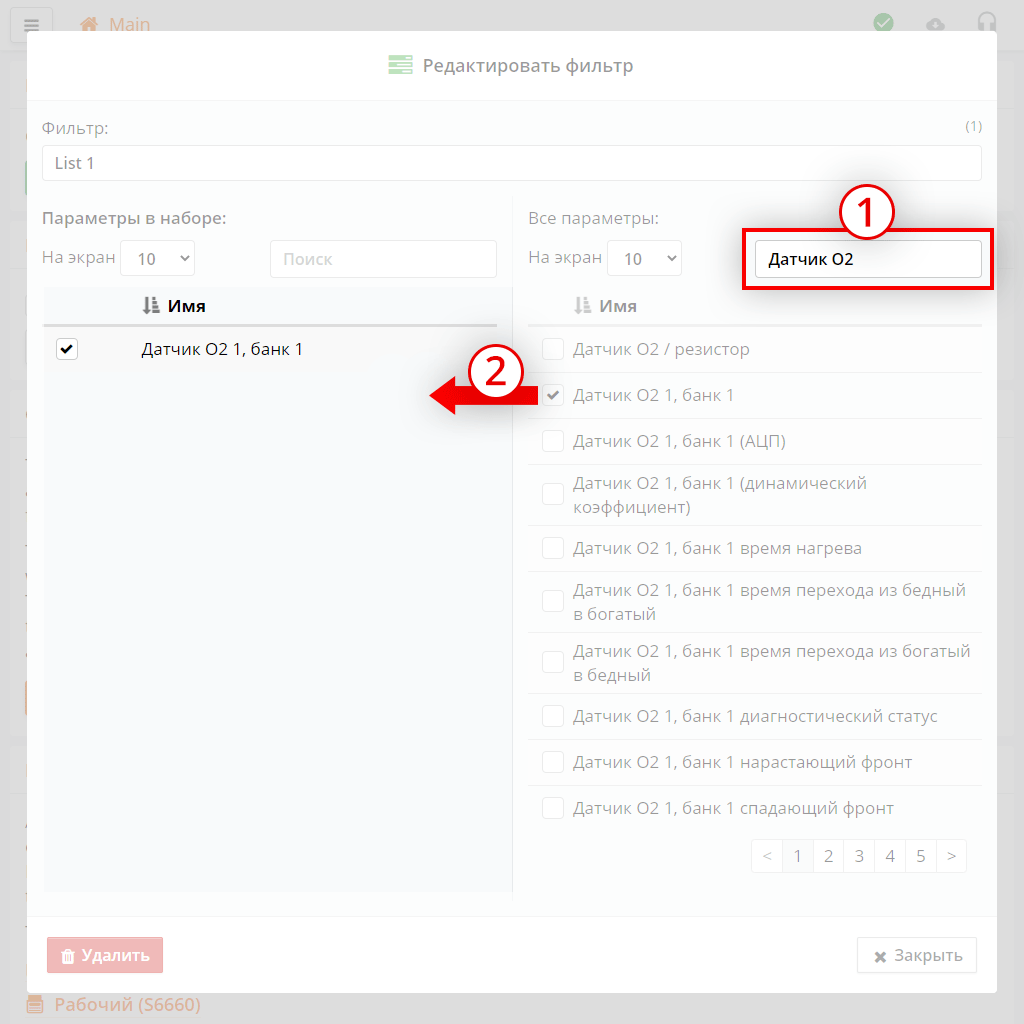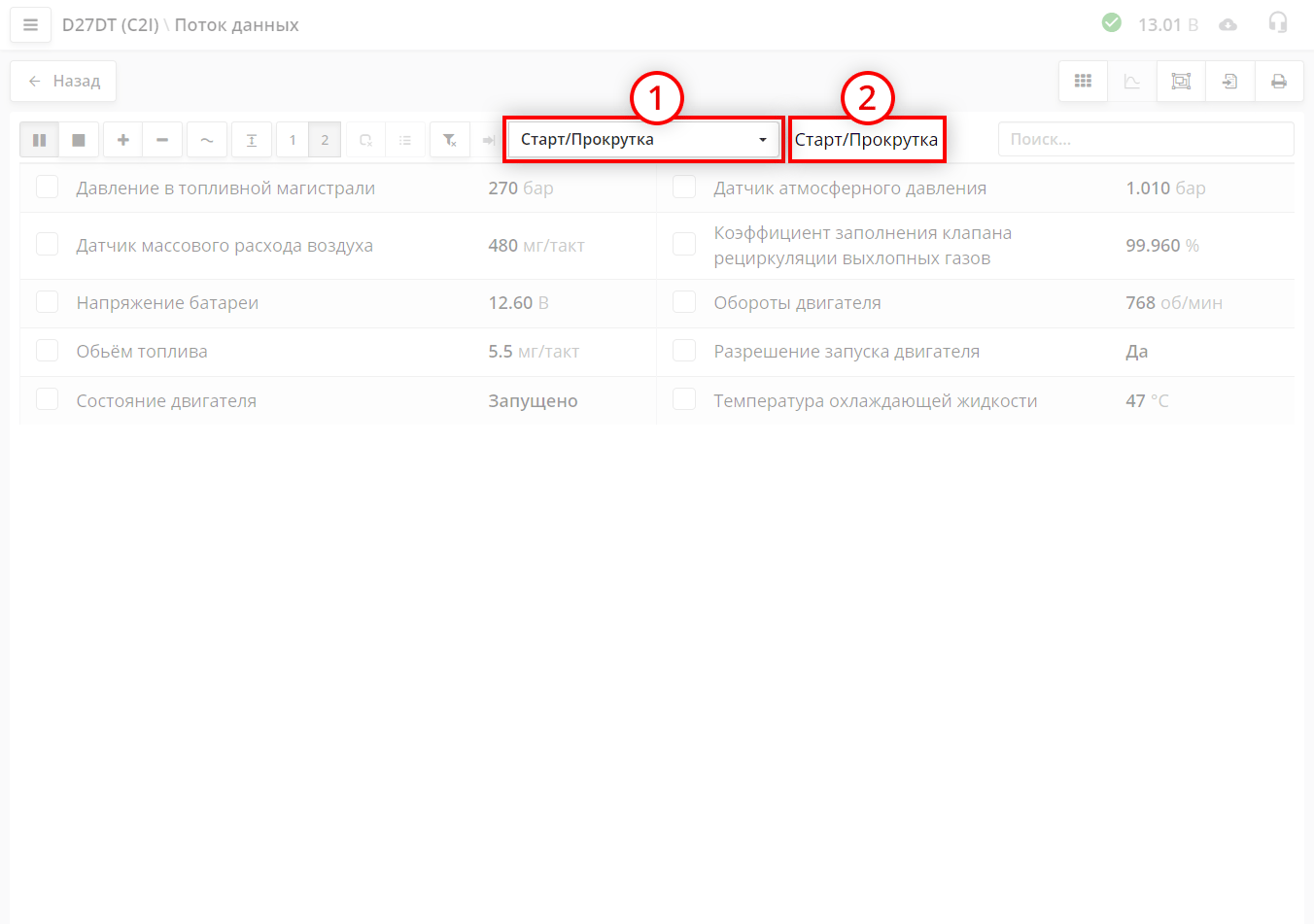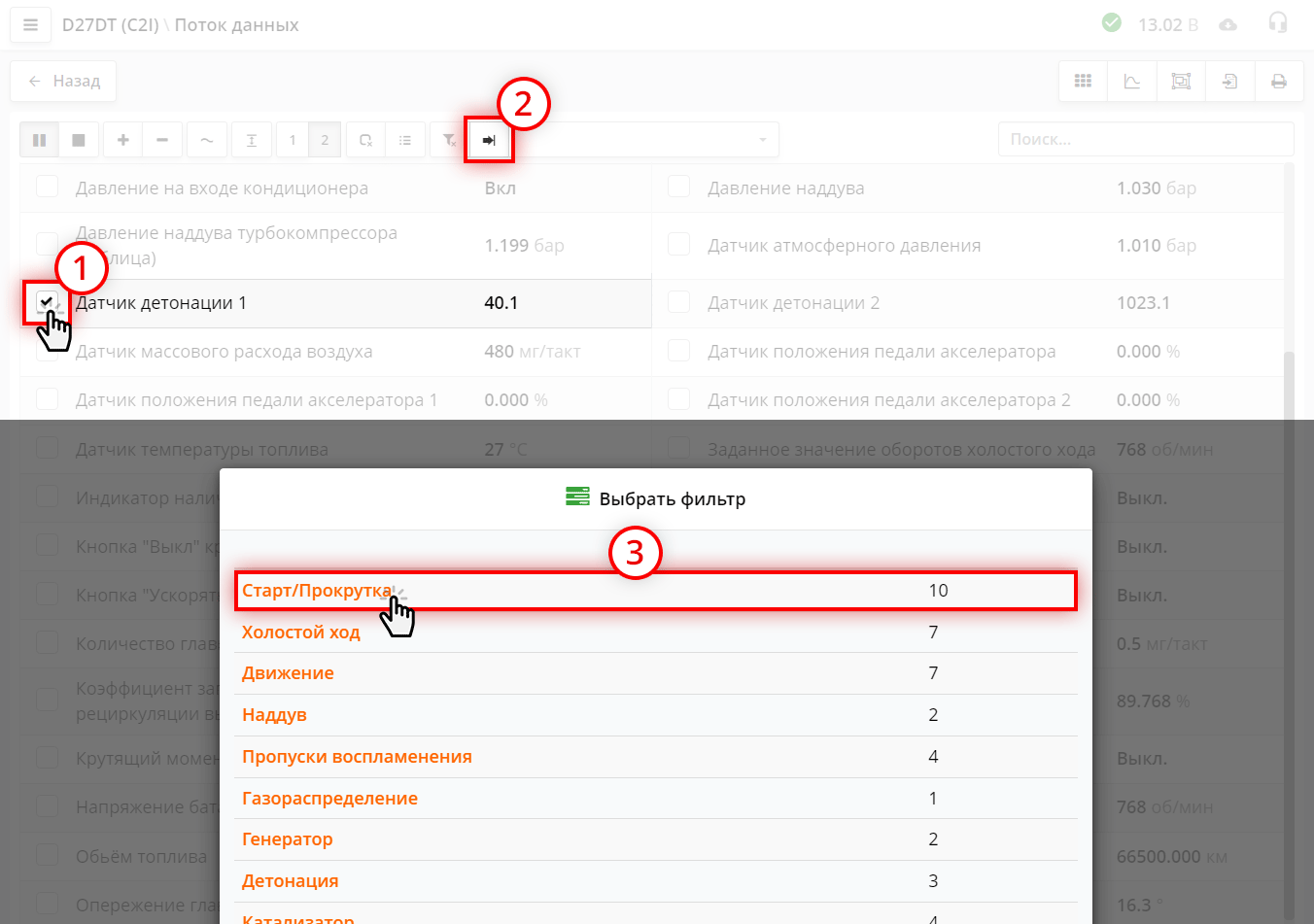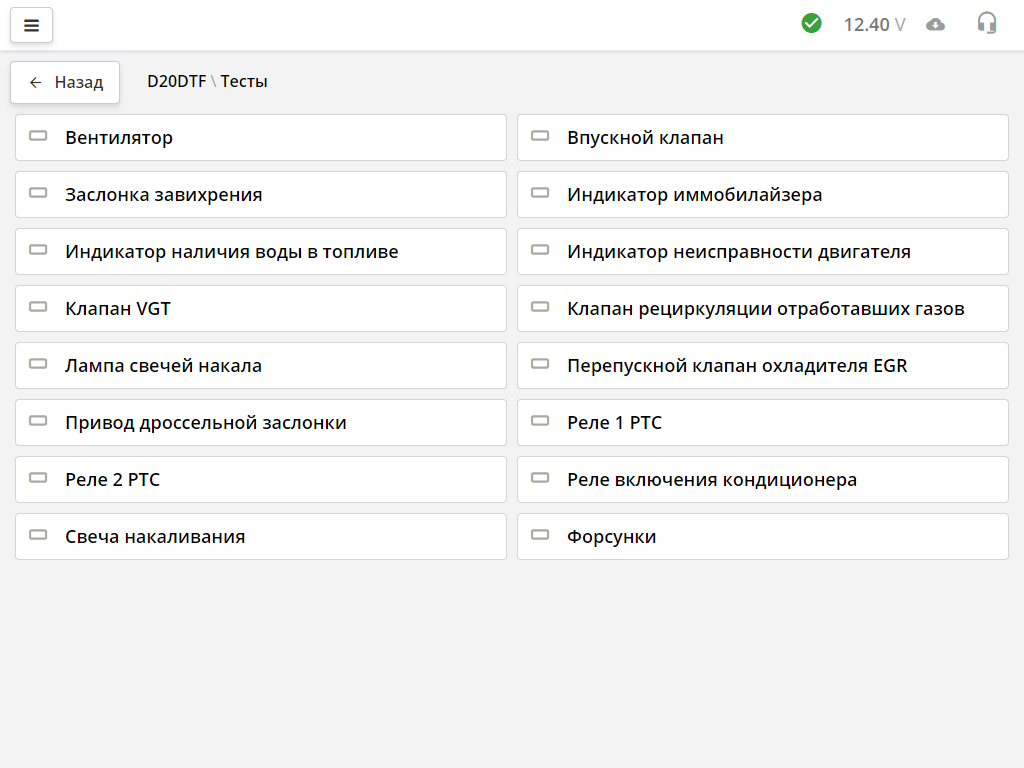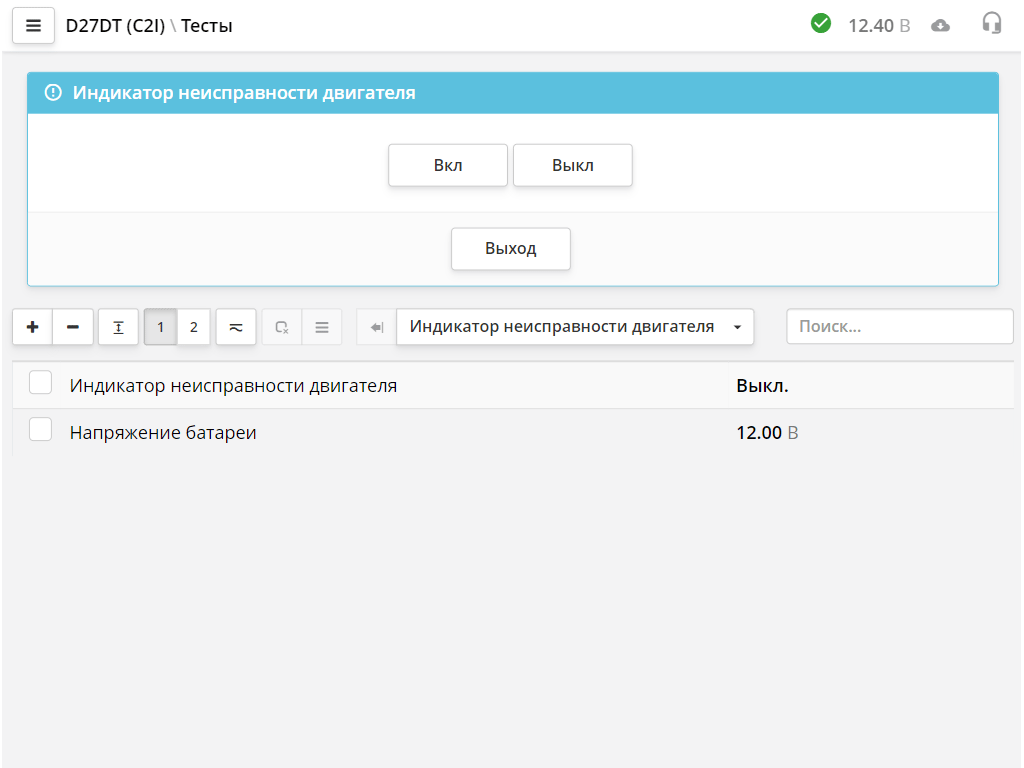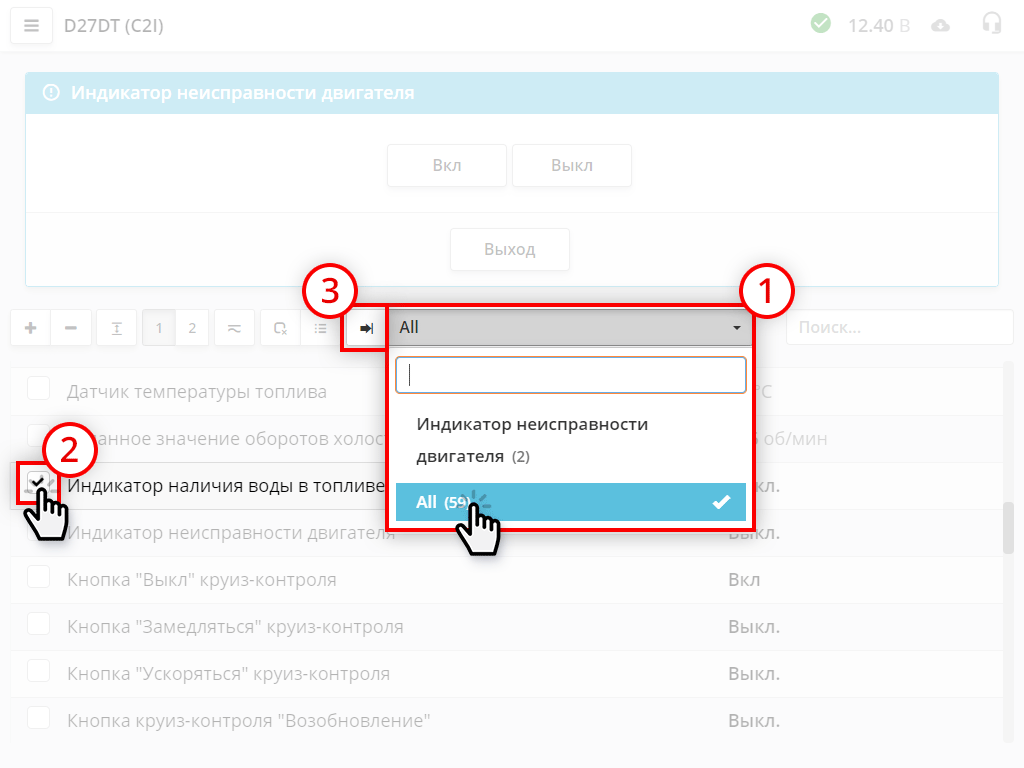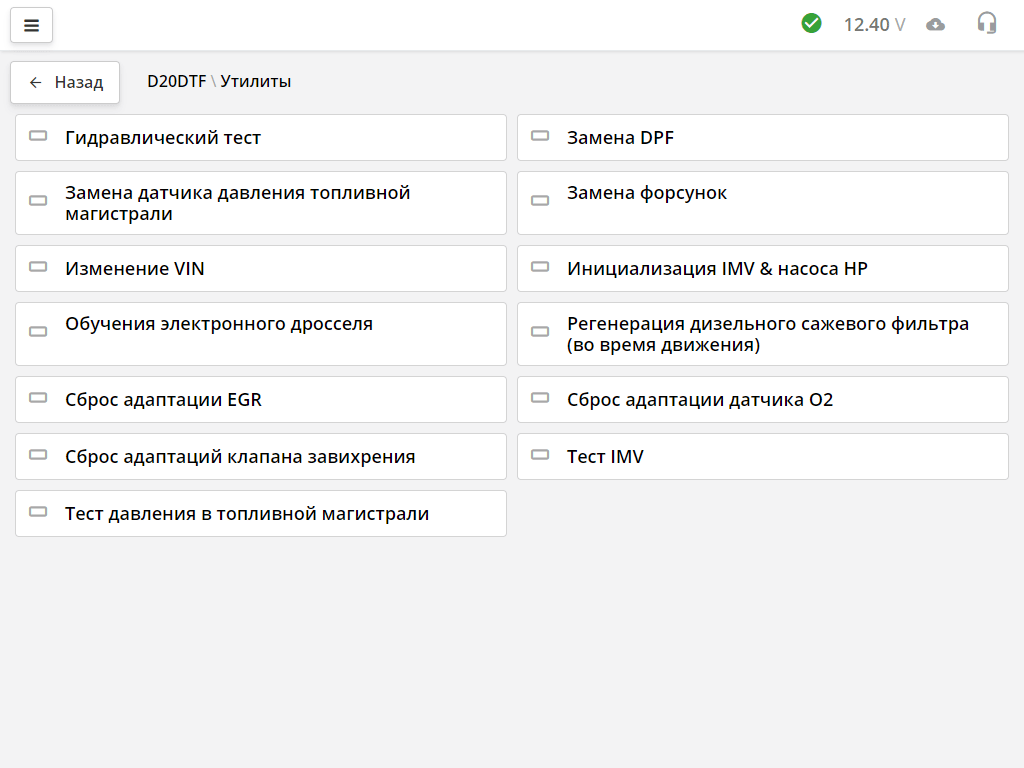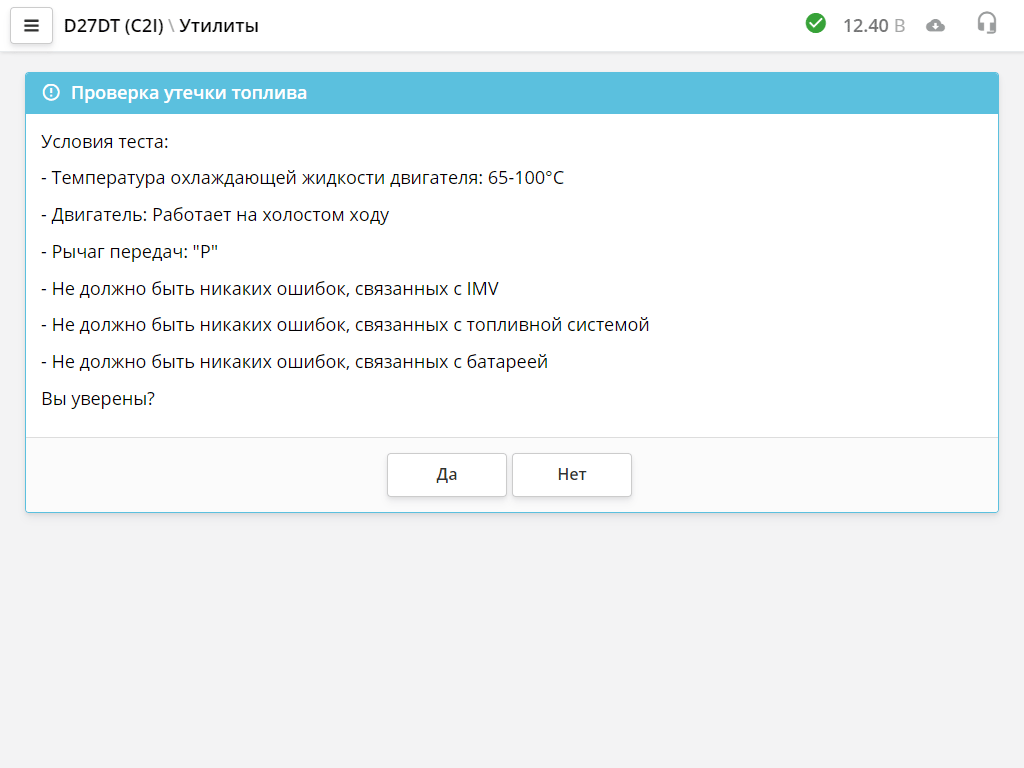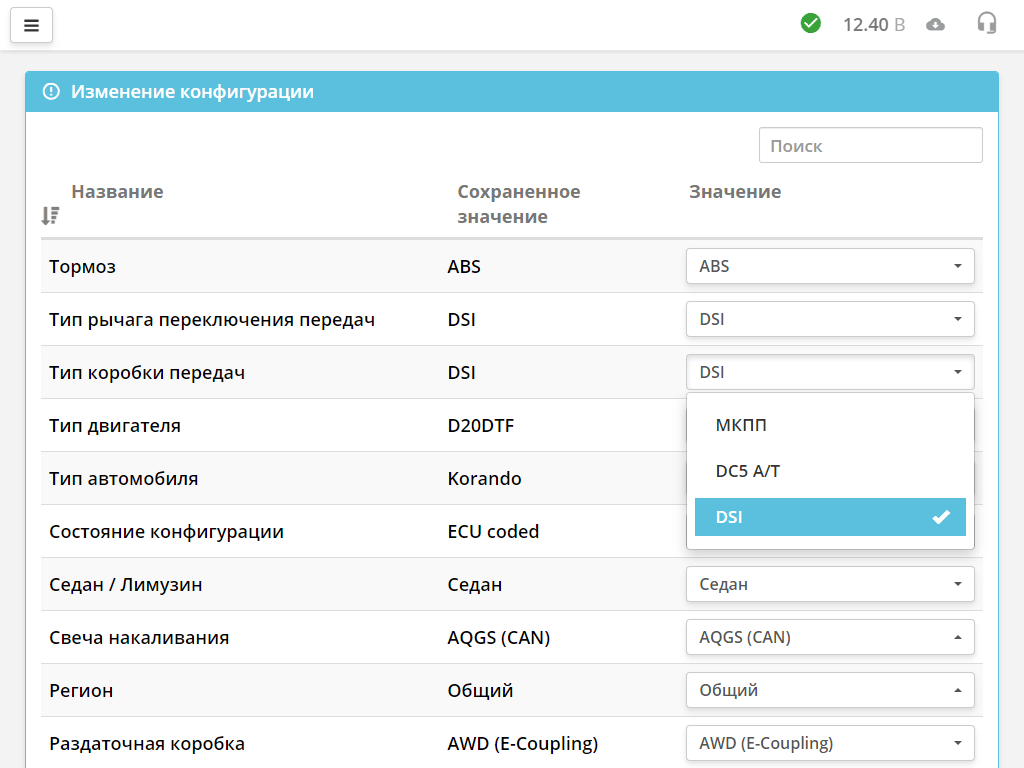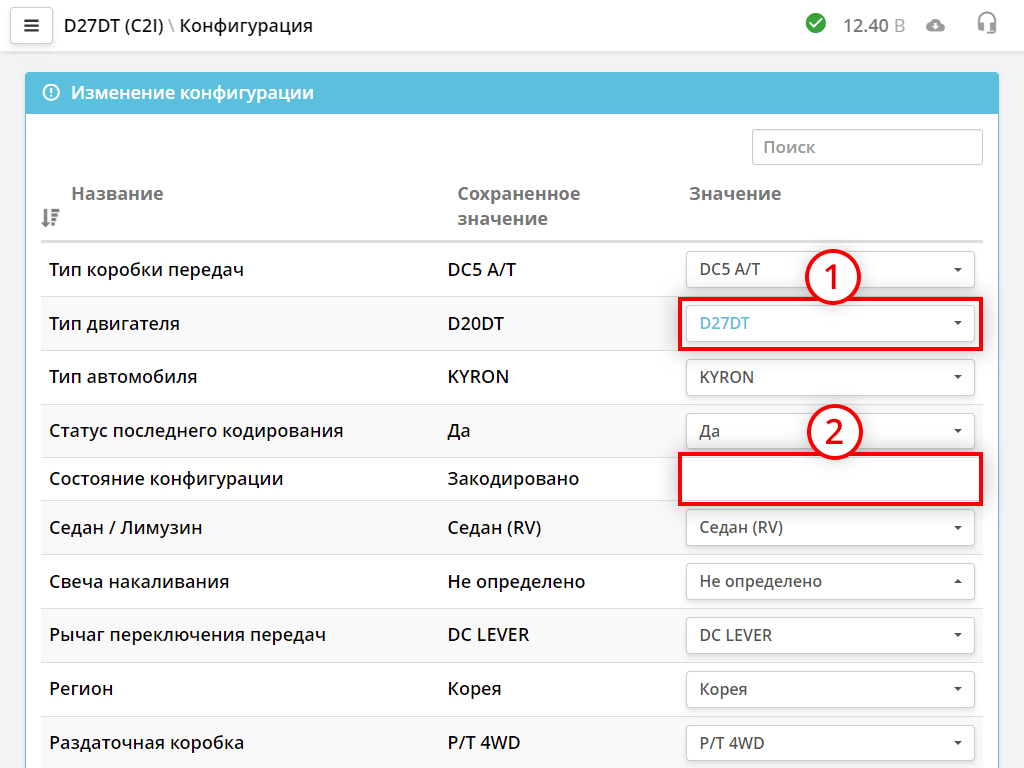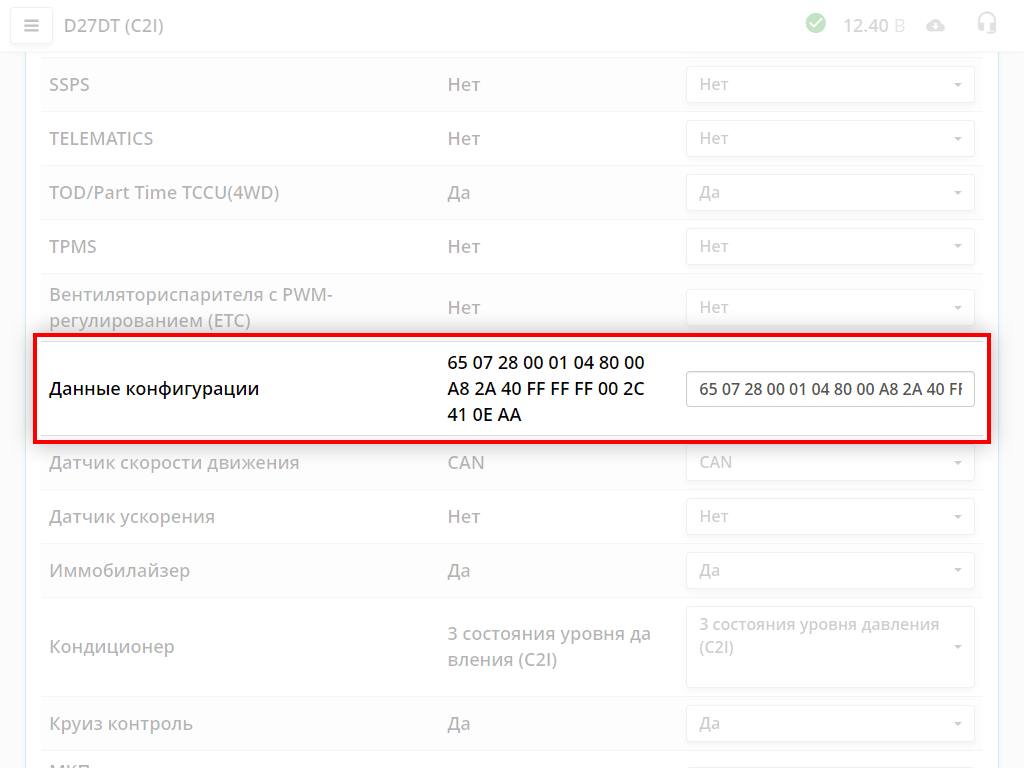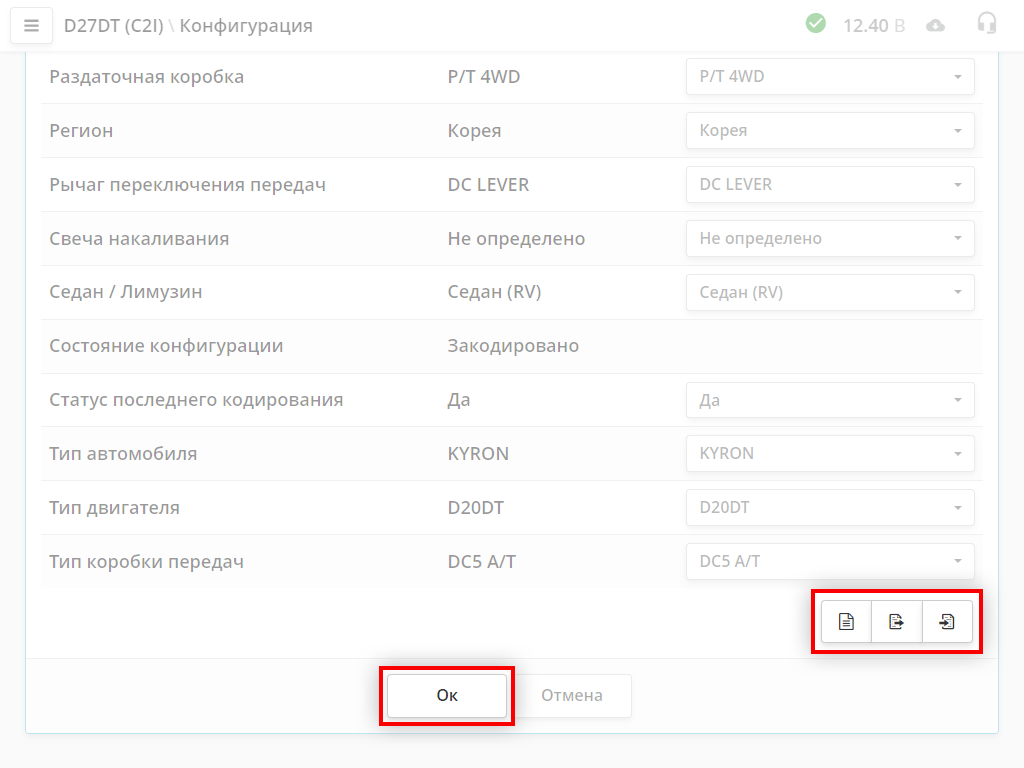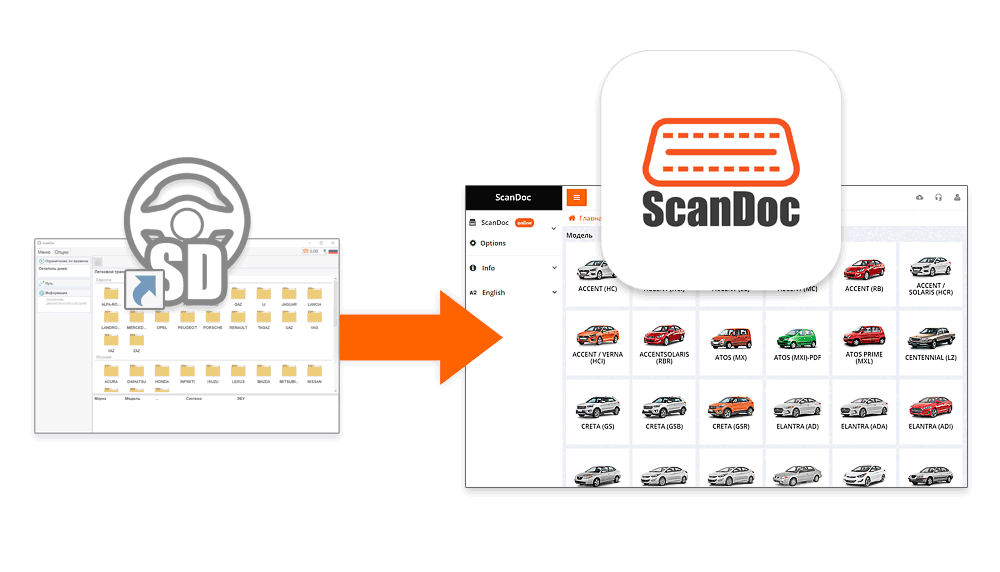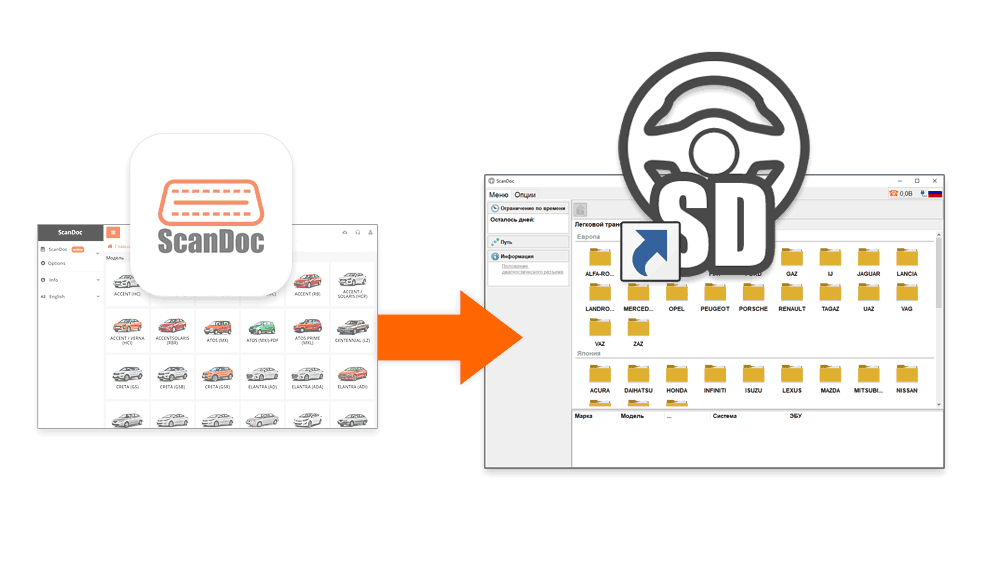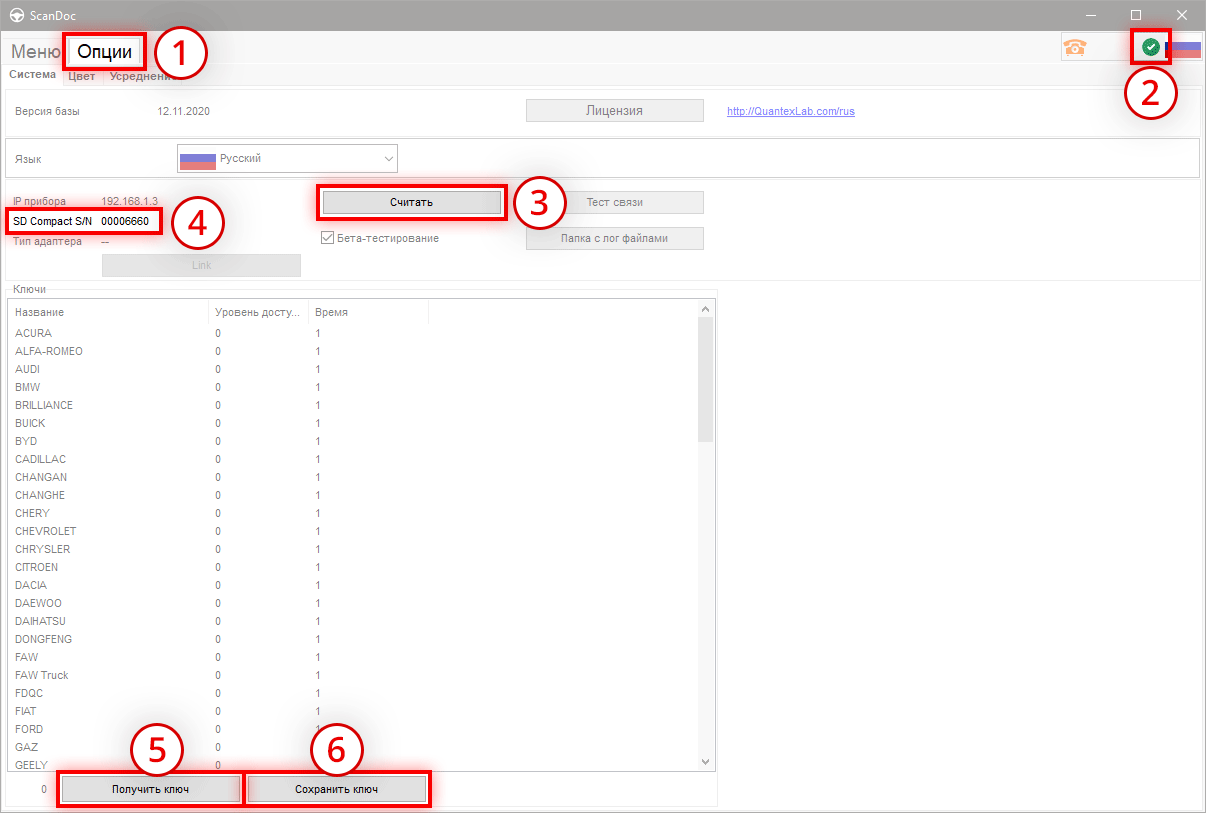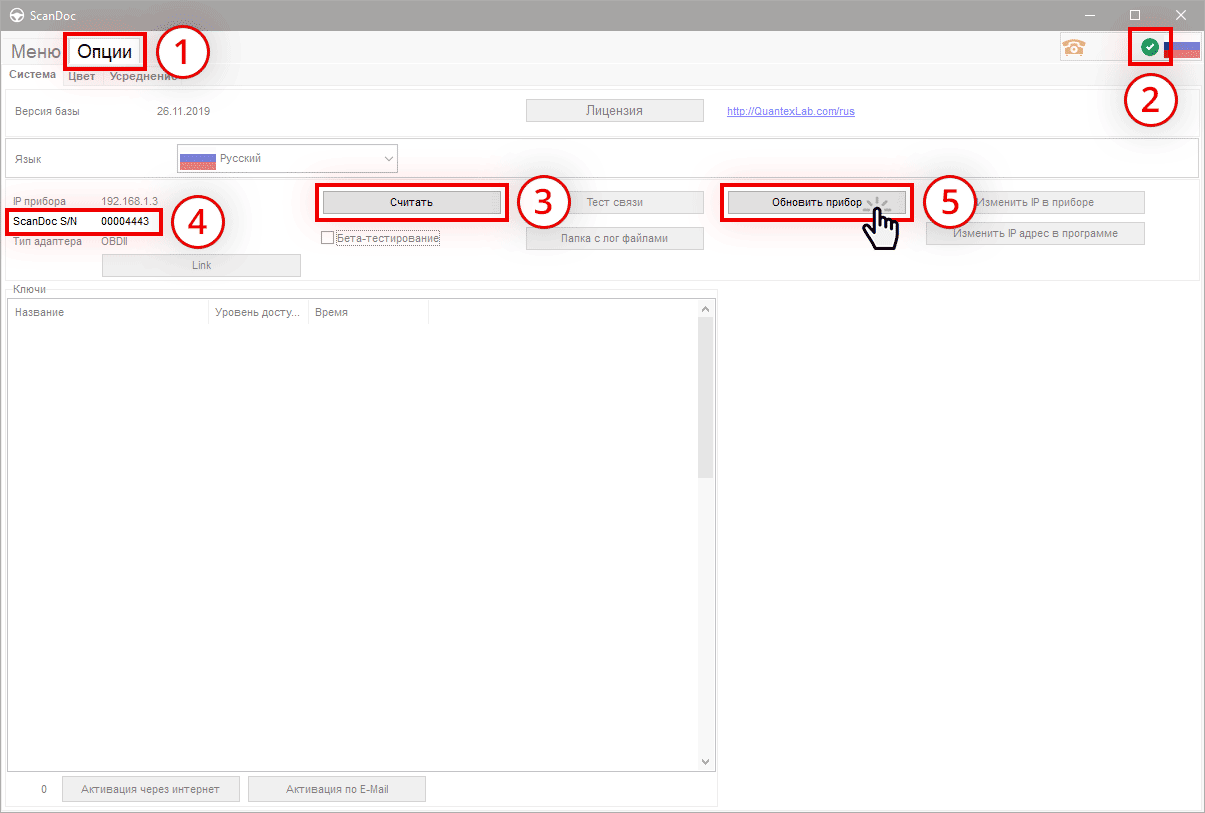Программа скандок для диагностики авто
Скандок Компакт (ScanDoc Compact) ОРИГИНАЛ
Здравствуйте. Сегодня мы расскажем о базовой версии программы Скандок.
Мультимарочный программный сканер ScanDoc Compact (Скандок Компакт) предназначен для диагностики иномарок. Также сканер позволяет диагностировать автомобили отечественного производства (ВАЗ, ГАЗ, ИЖ, УАЗ, Камаз, ЗАЗ, МАЗ и др.) по заводским протоколам и иномарки по универсальному протоколу OBD-II (обеспечивающему базовую диагностику по системам управления двигателем).
Адаптер Scandoc Compact поддерживает функционал J2534 (работает с чужими программами), но еще и работает с программой Scandoc — соответственно это мультимарочный сканер, в который можно докупать марки и т. д.
Все поддерживаемые марки:
Выбрать марку автомобиля для диагностики достаточно просто благодаря тому, что марки разделены на регионы. Для выбора достаточно «кликнуть» по логотипу или названию марки, после чего пользователь попадет в режим выбора модели автомобиля. Каждая модель снабжена рисунком, взглянув на который можно убедиться в правильном выборе. Точный выбор модели очень важен, в зависимости от модификации автомобиля протоколы диагностики могут существенно отличаться. Интерфейс сканера подскажет расположение разъема.
Отображение кодов, поддержка стоп-кадра
Программа выдает всю информацию о содержащихся в блоке ошибках, включая данные об их статусе и информацию о состоянии прочих систем автомобиля в момент возникновения ошибки (как в режиме OBD, так и по заводскому протоколу, если эта функция поддерживается самим автомобилем).
Информация об автомобиле
Идентификация выбранной системы позволяет получить информацию о типе установленного блока управления, версии его аппаратной реализации, кода для заказа запчасти, идентификаторе загруженного программного обеспечения. Также в некоторых блоках прописывается VIN автомобиля.
Революционная идея в отображении данных — схема, на которой изображена диагностируемая система, — на ней расположены датчики с текущими параметрами.
Главное удобство режима — в том, что все параметры, относящиеся к отдельным системам, сгруппированы по разделам. Диагност сможет быстро установить причину неисправности, не тратя время на поиск данных в общем длинном списке параметров.
В зависимости от выбранной системы вид меняется, отображая структурную, гидравлическую, пневматическую схему или систему подушек безопасности и соответствующие ей датчики.
Неисправный датчик (датчик, на котором зафиксирована ошибка) окрашивается в красный цвет. Щелкнув по выбранному параметру можно открыть его показания в графическом виде для более удобного просмотра.
Например, на схеме ABS отображаются все компоненты системы, насос, гидроклапаны, датчики скорости колес.
Показания отдельного датчика, список ошибок по узлу, или интерфейс исполнительных команд можно вывести поверх схемы.
Вид узла на схеме меняется в зависимости от конструкции и типа системы, установленной на автомобиле.
Гибкая настройка потока данных
Основной рабочий режим диагноста — режим отображения текущих параметров. Ключевые параметры выводятся на главной инструментальной панели программы, а все остальные могут быть отображены в удобном для диагноста виде.
Виды представления данных
1. графическое и цифровое (табличное) отображение данных. Есть возможность записи данных для последующего анализа;
2. одновременное отображение любого числа параметров;
3. составление неограниченного количества «своих» наборов параметров и возможность выбора удобного в данный момент набора данных;
4. просмотр зависимостей одних параметров от других («относительный» график);
5. интеграция с интерфейсом работы газоанализатора.
Другие возможности прибора
Все функции, реализованные в программе, отображаются на карте покрытия. Под рукой всегда будет доступ к информационным базам данных и дополнительным описаниям, что желательно при проведении сложных операций. Техническая поддержка поможет разобраться с причиной неудачной диагностики (проблемы с автомобилем, проблемы с проводкой, ошибка программы и т.д.) и, в ряде случаев, сразу предоставит патч или отдельную версию программы для работы с проблемным автомобилем.
Карта покрытия
Вы сможете заранее узнать о том, какая именно диагностическая информация будет доступна при работе с автомобилем, а также какие сервисные функции он сможет провести.
Корректность операций
Мы тестируем все функции на реальных автомобилях, поэтому при работе со сканером пользователь может быть уверен, что неправильное поведение прибора не приведет к появлению неисправностей в автомобиле.
Документированность
Скандок имеет интеграцию с одной из самых популярных баз — информационной системой Motordata, доступ к которой реализован прямо из диагностической программы.
База данных Clients
В программном обеспечении ScanDoc реализована возможность хранить и просматривать все проведенные сессии диагностики — с сохранением информации о клиенте, выявленных ошибках, текущих значениях и проведенных операциях.
Техническая поддержка
Интерфейс оснащен автоматизированной системой связи с технической поддержкой, что дает возможность сообщать разработчикам о проблемах с диагностикой какой-либо системы сразу после ее появления.
Печать отчетов
Программа может не только хранить отчеты о проведенных операциях, но и выводить на печать всю снятую с автомобиля информацию
Локализация
Интерфейс русифицирован более чем на 70%, что является одним из самых высоких показателей среди мультимарочных сканеров. Перевод осуществляют профессионалы с использованием дилерской документации, поэтому пользователь может быть уверен в корректности и точности перевода. Все разработчики диагностических модулей — русскоговорящие, поэтому в переводе учтены все особенности локализации, а любой неясный момент с трактовкой перевода может быть уточнён в программе технической поддержки.
Функциональные возможности (разные для разных систем)
-чтение и расшифровка кодов ошибок;
-стирание ошибок;
-вывод текущих данных в цифровом и графическом виде;
-активация исполнительных механизмов;
-идентификация систем (блоков управления);
-чтение и программирование иммобилайзера;
Дополнительные возможности
-формирование групп параметров;
-быстрые подсказки по параметрам;
Технические особенности:
-Поддерживаемые интерфейсы программы: русский; английский.
-аппаратная поддержка протоколов: KL-Line, 2xCAN, VPW, PWM, J1708;
-программная поддержка протоколов: KW71, KW81, KW82, KW1284, DS2, ISO8, ISO14230, ISO9141, ISO15765, J1979, J1850;
-встроенная электронная коммутация: 36 каналов;
-связь с компьютеров: WiFi;
-питание, В: 9-30 DC, от борт. сети автомобиля.
В пакет марок включены все кузова и года выпуска автомобилей, входящих в приобретаемый автоконцерн. Например, пакет VAG включает все автомобили марок VW, Audi, Seat, Skoda, а марки Toyota/Lexus — идут одним пакетом, как и Nissan/Infinity, Ford/Mazda и прочие.
Покупка и активация модуля в приборе проходит дистанционно. Поэтому, вы можете взять в работу автомобиль клиента сразу, и окупить большую часть стоимости модуля уже на первой машине.
Эти пакеты вы можете докупить в любое время. Стоимость одного пакета — 3500 р.
Комплектация:
ScanDoc Compact (Wi-Fi),
флэш-накопитель с программой ScanDoc,
ремешок для ношения на шее,
пластиковый кейс,
диагностическое ПО.
Описание программы ScanDoc
Содержание:
Термины и определения
Локальная версия программы
Представляет собой установочный пакет для выбранной вами операционной системы (например для ОС Windows необходимо скачать и установить файл Setup.exe).
Эта версия программы работает напрямую с адаптером через Wi-Fi сеть и не требует постоянно подключения к интернету.
Для регистрации вам необходим Пароль на адаптер или Код приглашения (Invite код) от других участников www.scandoc.online.
Пароль на адаптер
Пароль на адаптер необходим для привязки адаптера к своей учётной записи или для «отвязывания» его при продаже, а так же для разрешения доступа к своим адаптерам другим пользователям. Этот пароль так же является кодом приглашения (Invite кодом) при регистрации учётной записи. Пароль «вшит» в адаптер и не меняется со временем. Пароль можно считать из адаптера в программе ScanDoc при регистрации учетной записи.
После регистрации увидеть пароль можно в настройках программы Scandoc.
Код приглашения (Invite код)
Пароль на Wi-Fi соединение адаптера
Чтобы подключить сканер ScanDoc к компьютеру или телефону по сети Wi-Fi необходимо ввести пароль адаптера на Wi-Fi.
Пароль на Wi-Fi устанавливается в адаптере на заводе изготовителе.
Если ваш сканер имеет серийный номер s/n: 01234, то Wi-Fi подключение будет называться S1234, а пароль для Wi-FI соединения с адаптером будет scandoc1234.
Начало работы
Краткое описание перед началом работы
Чтобы начать работать необходимо создать учетную запись.
Учетная запись также нужна чтобы получать последние обновления, прошивки и т.д.
К учетной записи можно привязать один или несколько адаптеров ScanDoc.
Получение обновлений происходит сразу для всех адаптеров, которые привязаны к Вашей учетной запииси.
Адаптеры ScanDoc, которые привязаны к Вашей учетной записи, можно открыть во временное пользование другим пользователям scandoc.online у которых тоже есть учетная запись.
При продаже вашего адаптера ScanDoc другому пользователю, необходимо отвязать его от своей учетной записи (это возможно сделать только в онлайн версии программы).
Программу ScanDoc для Android (минимальная версия 4.4) можно скачать в официальном магазине Google Play.
Программу ScanDoc для iOs (минимальная версия 10) можно скачать через официальное приложение TestFlight.
Регистрация это создание учетной записи. Одна учётная запись это один человек или фирма. К этой учётной записи вы сможете привязать все ваши приборы. Так же она нужна если вы захотите использовать наши сервисы.
Ввод сканера в режим загрузки
Это необходимо только если Вы купили новый сканер или работали со старой программой и теперь переходите на новую.
Если Вы уже работали в новой программе, то пропустите этот шаг.
Режим загрузки (ScanDoc Compact последнего поколения в коротком корпусе)
Режим загрузки (ScanDoc в металлическом корпусе)
Если обновление адаптера по какой-то причине не произошло, то выйти из режима загрузки можно выключив и включив питание прибора
Теперь отключите компьютер или мобильное устройство от сети ScanDoc (но не отключайте питание от сканера) и подключитесь к интернету, подождите немного пока связь установится (примерно 5 секунд).
После нажмите кнопку «OK».
Если у вас есть одновременное подключение к ScanDoc и интернету, то просто нажмите кнопку «OK»
Вы будете перенаправлены на страницу с регистрацией, где уже будет вписан сгенерированный для вас код приглашения.
Заполните все поля и нажмите кнопку Регистрация
Чтобы надежно защитить свой аккаунт от взлома, установите уникальный сложный пароль на вход в учетную запись. Чем длиннее пароль, тем он надежнее.
Не используйте пароль, который:
Рекомендуем использовать программы менеджеры паролей.
На вашу электронную почту придет письмо с просьбой подтвердить регистрацию.
Нажмите кнопку Активировать мою учетную запись или воспользуйтесь прямой ссылкой.
Вы будете перенаправлены на сайт scandoc.online, где будет указано о завершении регистрации.
Теперь вы зарегистрированы в системе.
Если у вашего друга нет сканера scandoc, но он хочет зарегистрироваться в системе scandoc.online, ему понадобится Код приглашения. Если вы уже зарегистрированы, то Вы можете прислать ему Ваш Код приглашения.
Микропрограмма для вашего сканера будет загружена с сервера Quantex.
В программе нажмите кнопку Обновить микропрограмму в адаптере
Программа запишется в сканер. Теперь прибор готов к работе.
Общее описание
Основное окно
Окно программы условно поделено на 3 рабочих зоны.
Окно настроек
Запустите программу, установленную на вашем компьютере или мобильном устройстве.
Нажмите на кнопку в верхней части окна, появится дополнительное боковое меню.
Нажмите на кнопку « Настройки» в боковом меню, вы попадете в окно настроек программы.
Рассмотрим пункты этого окна.
Данные пользователя
(меню доступно только в онлайн версии программы)
Чтобы сохранить текущие данные нажмите кнопку Сохранить
Мои адаптеры
(меню доступно только в онлайн версии программы)
Кнопка Удалить адаптер «отвяжет» этот сканер от вашей учетной записи.
Чтобы посмотреть список купленных марок на этом сканере нажмите кнопку Купленные марки
Кнопка Купить сейчас перебросит вас на страницу покупки марок
Добавить адаптер
(меню доступно только в онлайн версии программы)
В этом пункте можно «привязать» новый сканер к вашей учетной записи. Для этого необходимо ввести серийный номер сканера, пароль к нему и нажать кнопку Добавить
К своей учетной записи можно привязать неограниченное количество сканеров, переключение между текущими сканерами осуществляется в боковом меню.
Сканер с которым в данный момент есть связь обозначается значком
Открытие дополнительных модулей (марок)
Модули «привязываются» к серийному номеру адаптера и не могут быть переброшены на другой сканер.
После покупки дополнительного модуля у дилера, необходимо обновить микропрограмму в адаптере. Если к вашему аккаунту привязаны несколько сканеров, то скачивание микропрограммы происходит для всех ваших адаптеров, не зависимо от того что новые модули могут быть открыты не на всех сканерах.
Чтобы увидеть список открытых модулей на сканере, в пункте Мои адаптеры нажмите на ссылку серийного номера адаптера (в онлайн версии программы необходимо нажать кнопку Купленные марки ).
Привязка нового адаптера к своему аккаунту
При покупке нового адаптера его необходимо привязать к своему аккаунту (это возможно сделать только в онлайн версии программы).
Для этого войдите в свой аккаунт на сайте www.scandoc.online введя логин и пароль к учетной записи.
Нажмите на кнопку в верхней части окна, появится дополнительное боковое меню.
Нажмите на кнопку « Настройки» в боковом меню, вы попадете в окно настроек программы.
Перейдите в раздел Мои адаптеры.
Нажмите на кнопку Добавить адаптер.
В поле Пароль введите пароль для этого сканера
Разрешение доступа другим пользователям к своему адаптеру
Другой пользователь может работать с вашим адаптером через свою учетную запись. Для этого необходимо внести пользователя в список доверенных и разрешить доступ к сканеру или сканерам (это возможно сделать только в онлайн версии программы).
Для этого войдите в свой аккаунт на сайте www.scandoc.online введя логин и пароль к учетной записи.
Нажмите на кнопку в верхней части окна, появится дополнительное боковое меню.
Нажмите на кнопку « Настройки» в боковом меню, вы попадете в окно настроек программы.
Перейдите в раздел Мои адаптеры.
Перейдите в раздел Мои адаптеры.
В поле Доверенные пользователи впишите логин пользователя которому необходимо открыть доступ. Если пользователей несколько, введите несколько аккаунтов разделяя их пробелом.
В поле Пароль введите пароль для этого сканера.
Если вы забыли пароль к сканеру, нажмите кнопку Выслать пароль на E-Mail чтобы получить его по почте.
Таким же способом можно удалить пользователя из списка доверенных и запретить доступ к сканеру. Для этого удалите его логин из списка, снова введите пароль к сканеру и нажмите кнопку Сохранить
Работа с несколькими адаптерами
Несколько адаптеров могут находиться в одной локальной сети (например в одном боксе можно работать несколькими адаптерами одновременно).
Чтобы оперативно переключаться между адаптерами необходимо создать ярлыки.
Запустите локальную версию программы, установленную на вашем компьютере или мобильном устройстве.
Нажмите на кнопку в верхней части окна, появится дополнительное боковое меню.
Нажмите на кнопку « Настройки» в боковом меню, вы попадете в окно настроек программы.
Перейдите в раздел Ярлыки для адаптеров.
Нажмите кнопку Добавить ярлык.
Введите название ярлыка адаптера. В качестве названия мы рекомендуем указывать серийный номер адаптера. Тогда вы их не перепутаете.
Укажите IP адрес адаптера.
Теперь в боковом меню у вас появится ярлык на ваш созданный адаптер
Работа с программой
Выбор блока ЭБУ
В первую очередь необходимо выбрать автомобиль и систему, с которой необходимо работать. Это можно сделать двумя способами:
1. Выбор по VIN номеру
2. Выбор вручную
Также можно выбрать блок ЭБУ вручную. Кликните левой кнопки мыши на нужную плитку, марку, модель, блок ЭБУ автомобиля.
Окно выбора систем
Окно выбора систем для наглядности разделено по группам: двигатель, шасси, кузов и мультимедия.
Это сделано для того, чтобы можно было быстро найти нужный блок ЭБУ.
Также здесь можно увидеть карточку автомобиля.
Здесь находится информация об автомобиле, максимальное количество блоков ЭБУ.
Если вы попали в это окно через вход по VIN коду на главной странице, то в карточке также будет показана дополнительная информация.
Кнопки функций, которые относятся ко всему автомобилю, а не к какому-то конкретному блоку ЭБУ.
Рассмотрим функции подробнее.
При автоматичском поиске программа пытается подключиться ко всем возможным для этого автомобиля ЭБУ. Если блок ЭБУ присутствует, то программа зачитывает из него идентификацию, коды и статусы ошибок DTC.
Иногда во время автопоиска программа может попросить уточнить дополнительную информацию об автомобиле, например какой тип кондиционера установлен на автомобиле.
Чем больше блоков ЭБУ может присутствовать в автомобиле и чем медлее протоколы связи с ними, тем дольше длится автоматический поиск.
Блоки ЭБУ, с которым программа не смогла связаться скрываются.
Перед вами появится список найденных блоков ЭБУ для вашего автомобиля и первичная информация для анализа.
Если VIN номер был считан при автопоиске или был выполнен поиск по VIN номеру автомобиля, то программа автоматически запоминает список найденных блоков ЭБУ и сохраняет его у себя. В следующий раз, когда вы выполните поиск по VIN этого же автомобиля, программа покажет не максимальный список блоков ЭБУ, а готовый результат поиска.
Плитки блоков ЭБУ
Плитки сортируются по группам (двигатель, шасси, кузов и мультимедия), а в прелах групп по алфавиту (слева-направо, сверху вниз).
Графически блоки ЭБУ представлены в виде плиток, которые состоят из:
Иконка блока ЭБУ может иметь несколько цветов в зависимости от результатов проверки:
Это сделано для того чтобы сфокусировать внимание на проблемных блоках ЭБУ.
При автопоиске программа сравнивает VIN номера из блоков ЭБУ и, если они не совпадают, то VIN номер выделяется красным цветом.
Сравнение пробегов программа не производит, потому что в разных блоках ЭБУ пробеги могут немного отличаться.
Если код ошибки DTC имеет статус «активная» или «текущая» то он выделяется красным цветом, иначе он выделяется серым.
Функция « обновление» отличается от автопоиска тем, что она не пытается связаться со всеми возможными блоками ЭБУ, а использует список, который был подготовлен автопоиском ранее.
Это позволяет съэкономить время, если точно известно, что с последнего визита количество блоков ЭБУ в автомобиле не изменилось.
Например: Мы первый раз подключились к автомобилю, выполнили автопоиск, увидели коды неисправностей DTC, соединились с нужным блоком ЭБУ, произвели диагностику. Теперь необходимо отложить сканер и выполнить ремонт автомобиля. После ремонта необходимо снова диагностировать автомобиль. Нет смысла заново искать все возможные блоки.
Чтобы выполнить быстрое обновление информации по блокам ЭБУ нажмите кнопку
Кнопка удаляет ошибки DTC во всех найденных блоках.
Обычно используется для быстрого стирания ошибок DTC во всех блоках автомобиля, без необходимости заходить в каждый блок ЭБУ по отдельности.
Нажмите ее, затем перечитайте блоки ЭБУ кнопкой для контроля.
Кнопка показывает местоположение разъема диагностики в выбранном автомобиле.
Иногда разъем может находиться в неожиданном месте, например в бардачке.
С помощью кнопки можно сохранить данные автопоиска в программе учета клиентов QClients, для последующего анализа, сохранения или печати.
Кнопка отправляет результаты текущего автопоиска на печать.
Быстрая печать удобна в том случае, если нужно быстро распечатать список блоков ЭБУ с ошибками DTC и нет необходимости сохранять данные автопоиска.
Чтобы выполнить утилиту нажмите на ее название.
Это ускоряет работу, так как Вам не нужно искать в каком блоке находится нужная утилита. Например, калибровка датчика руля может находиться в блоке усилителя руля, а может в блоке ABS.
Здесь Вы видите действительный список утилит, который присутствует в этом автомобиле, а не список всех возможных утилит. Этот список тоже будет сохранен в программе под VIN номером автомобиля. Одна и та-же модель автомобиля с одинаковыми двигателями может иметь разные комплектации и программное обеспечение в блоках ЭБУ тоже может поддерживать разный список утилит.
Список утилит можно сортировать по названию, избранным утилитам или по системе в которой она находится. Для сортировки нажмите на заголовок столбца таблицы.
Если в списке утилит нажать на иконку звездочки, то утилита добавится с список избранных. В этом случае она появится на странице автопоиска под карточкой автомобиля. Теперь утилиту можно запускать из окна автопоиска.
Если в другом автомобиле попадется утилита с таким же названием, то она сразу будет отображаться на странице автопоиска.
Повторное нажатие на иконку звездочки удаляет утилиту из списка избранных и со страницы автопоиска.
Вход в блок ЭБУ
Нажмите на плитку с названием блока ЭБУ, чтобы войти в него.
После того, как связь с электронным блоком управления (ЭБУ) будет установлена, программа покажет закладки диагностического модуля.
В разных блоках ЭБУ может быть разное количество закладок.
На закладке кодов неисправностей DTC сразу показывается количество ошибок.
В зависимости от типа ЭБУ или диагностического протокола, начало работы с ЭБУ может занимать от 0,5 до 15 секунд. Некоторые ЭБУ требуют большего времени. Это может быть связано как с особенностями самого диагностического протокола, так и с чтением конфигурации автомобиля сканером.
Для быстрого входа в закладки предусмотрен вход по клавишам на клавиатуре.
Кнопка Esc на клавиатуре соответствует кнопке Выход в программе.
Цифровые клавиши на клавиатуре соответствуют номерам закладок. В нижней части закладки отображена цифра-подсказка для быстрого перехода.
Например, для перехода на закладку «Коды неисправностей» нажмите клавишу 2 на клавиатуре.
В разделе идентификация показаны паспортные данные блока управления. Эти данные необходимы для определения версии программного и аппаратного обеспечения, версии калибровок блоков управления. Идентификационные данные также содержат дополнительную информацию, необходимую для правильной диагностики этого блока управления.
Чтобы перейти в следующую закладку:
Кнопки закладок будут скрываться, если разрешение экрана недостаточно для их отображения в одну строку.
Раздел коды неисправностей выводит на экран коды ошибок (DTC), которые сохранил электронный блок управления, их статус и расшифровку.
Большинство ЭБУ, кроме сохранения номера ошибки, могут показывать текущий статус ошибки в дополнительной колонке. Статусы показывают дополнительную информацию по коду. Например, что код активен или был, но отсутствует в данный момент.
Сканер считывает код ошибки и расшифровывает ее. Ошибка может иметь нумерацию, определенную производителем, либо стандартом OBD-II.
Чтобы послать команду удаления кодов DTC из блока ЭБУ нажмите кнопку. Стирание DTC
Стандарт OBD-II так же предусматривает коды определенные производителем. Эти коды начинаются с номера P1000.
Ошибки, определенные стандартом OBD-II
Некоторые стандарты производителей предполагают только цифровое значение ошибки.
Некоторые блоки поддерживают режим Freeze frame (Стоп кадр). При возникновении ошибки, в память блока управления записывается информация об определенных параметрах. Это позволяет определить условия, при которых возникла ошибка. Freeze frame записывается отдельно для каждой ошибки.
Если для ошибки есть Freeze frame, то название ошибки выводится оранжевым шрифтом в виде ссылки. Для получения информации необходимо нажать левой кнопкой мыши на название ошибки. Freeze frame отобразится под ошибкой.
Некоторые ЭБУ предоставляют несколько Freeze frame по одному коду ошибки. Обычно сохраняются данные до, во время и после появления кода DTC.
Если для кода ошибки нет расшифровки, то следует обратиться в техподдержку.
В разделе «Поток данных» можно смотреть текущую информацию, считанную, исполнительных механизмов или данные состояний, которые в реальном времени запрашиваются у блока управления. У параметра есть название, значение, и если необходимо, то единица измерения.
Здесь отображены параметры, значения и единицы измерения.
Список параметров можно прокручивать пальцем или колёсиком мыши. При этом учтите что из блока управления запрашиваются только те данные, которые вы видите на экране. И после прокрутки возможно нужно некоторые незначительно время чтобы данные появились. Это время зависит от того насколько быстро блок управления может отдавать данные.
В ЭБУ, работающих по протоколам ISO-9141, KW71, KW-1284, каждый диагностический параметр запрашивается сканером отдельно. На каждый запрос уходит около 0,1 секунды. Поэтому, для вывода на экран 10 параметров понадобится около 1 секунды. Чем больше параметров выводится на экран, тем больше времени будет происходить обновление экрана.
Нажав на название параметра, мы можем увидеть параметр в виде графика. Если нажать ещё раз на название, то параметр будет показываться в цифровом виде.
На графике помимо названия и значений показаны:
Если графиков на экране мало, то они будут растянуты на всю высоту экрана. Если много, то графики будут фиксированного размера и вы можете их прокрутить.
Управление потоком данных
Отличие кнопки «пауза» от кнопки «стоп» в том, что если продолжить считывания после режима паузы, то предыдущие данные останутся, а после кнопки стоп, график очистится. Режим пауза нужен когда вы хотите увидеть несколько быстротекущих моментов на фоне большого времени. Вы остановились на каком то моменте, а потом знаете что в течении длительного времени у вас не будет интересующей вас информации. Нажмите паузу, и перед нужным моментом снова запустите считывание. В графике сохраняется 1000 отсчётов. Для быстротекущего графика это приблизительно 3 минуты записи.
Режимы отображения графиков
Первый режим называется режим открытого входа.
Это режим с автоматическим масштабом по вертикали. В этом режиме программа автоматически рассчитывает масштаб таким образом, чтобы видимая часть графика занимала всё место по высоте, начиная с минимального значения графика или с нулевой линии. Так, вы видите весь диапазон изменения графика наиболее подробно. Это основной и часто используемый режим работы с графиками.
Но нужно учитывать один нюанс. Так как автомасштаб постоянно подстраивается под текущие видимые значения графика, то вы можете увидеть не то, что ожидаете. Вот пример записи с датчиков колёс при торможении. Машина останавливается, графики скорости идут вниз, и перед самой остановкой вы видите что график пошёл вверх. Это может сбить с толку. Так получилось потому что что в этот момент масштаб графика увеличился, и он показывает уже диапазон очень маленьких изменений скорости. По этому совет. Если вы хотите смотреть медленно текущее изменения, то или устанавливаете больший масштаб по времени или просто обращайте внимание на то какой сейчас диапазон установлен по вертикали.
Второй режим называется Режим закрытого входа.
Это тоже режим с автоматическим масштабом по вертикали. Он работает так же, но в отличие от предыдущего, здесь масштаб устанавливается не от линии нуля, а от минимума до максимума графика. Это означает что вырезается постоянная составляющая графика. Этот режим нужен когда вы хотите рассмотреть незначительные колебания графика на фоне большого постоянного смещения. Например вы хотите посмотреть колебания в несколько атмосфер на фоне постоянного смещения в сотню атмосфер.
Третий режим. Это обычный режим без автомасштаба.
График показывается во всём возможном диапазоне параметра. Диапазон изменения графика не всегда задаётся производителем, и тогда диапазон берётся из максимального значения числа. Эти значения могут быть очень большие, и тогда изменение графика можно не увидеть.
Выбирайте режим отображения в зависимости от ситуации.
— кнопка показать все параметры в виде графиков или цифровом виде.
Если параметров будет очень много, то в зависимости от мощности компьютера, может быть небольшая задержка срабатывания.
Можно выбрать 1, 2 или 3 столбца. В зависимости от разрешения экрана эти кнопки скрываются
(например на экране мобильного телефона будет показываться только один столбец).
У каждого параметра слева есть флажок выделения параметра
Устанавливая его мы отмечаем параметры для последующей работы.
Это нужно когда вы хотите получить максимальную скорость отображения параметра и видеть быстрые его изменения. Чем больше параметров вы видите на экране, тем медленнее они показываются. По этому если нужно смотреть быстрые измениния, выбирайте меньше параметров.
Ещё одно нажатие на кнопку отбора возвращает обычный режим.
Кнопка снимает выделение со всех параметров.
Это удобно когда параметров много и вы отметили их в разных местах. И чтобы не искать их по всему списку, можно просто нажать эту кнопку.
Если нужно показать только те параметры, в которых упоминается конкретное слово или аббревиатура, например «DPF», начните писать его в окне поиска, по мере набора будет происходить отбор параметров в названии которых присутствует слово «DPF».
Чтобы отменить отбор параметров удалите весь текст в окне поиска.
Отбор осуществляется по всем вычитанным параметрам, даже если они не показываются на экране.
Дополнительные кнопки управления
Индикаторы
Индикаторы это постоянные параметры, которые используются наиболее часто. Индикаторы нужны для беглой оценки основных параметров.
Наложение графиков
— кнопка режима наложения графиков.
Это режим нужен для просмотра связанных параметров. Например при просмотре датчиков положения дроссельной заслонки. Это режим активируется когда есть отмеченные параметры. График может показывать от одного до 4-ех параметров.
Работает это таким образом:
Режим «схема»
— кнопка включает режим «схема».
Схема показывает какие компоненты установлены в системе и значение ключевых параметров.
Схема для каждого блока управления строится автоматически исходя из названий параметров, которые присутствуют в блоке управления. Она нужна для того чтобы вы могли быстро оценить что стоит в системе. Например сколько лямбда зондов. Установлен ли расходомер воздуха или датчик абсолютного давления во впускном коллекторе и т.д.
Так же схема нужна для того, чтобы быстро найти параметры этих компонентов.
Чтобы изменить размер схемы, потяните за ползунок. Это удобно если схема большая и на экране помещается мало параметров.
Размер схемы сохраняется в настройках браузера и, когда вы откроете схему в следующий раз, ее размер будет таким же, как вы установили в прошлый раз.
По сути схема это набор фильтров.
Нажимая на различные компоненты схемы мы можем находить нужные параметры. Если мы хотим набрать параметры из разных систем, то мы можем отмечать эти параметры устанавливая галки.
Если для компонента в блоке управления сохранён код неисправности DTC, то компонент будет выделен красным мигающим цветом.
Если вы видите на схеме систему, которая реально не присутствует в машине, это не означает ошибку. Некоторые блоки управления создаются как универсальные под группу моторов. Набор параметров у них может содержать системы которые в конкретном моторе отсутствуют.
Схему и индикаторы можно открыть одновременно.
Работа с фильтрами
Когда вы принимаете решение посмотреть какие-то данные, то вы уже точно знаете какие параметры вы хотите увидеть, но не знаете есть ли они в этом конкретном блоке управления.
Набор параметров, которые вы хотите увидеть зависит от конкретной ситуации и от типа неисправности. Например если машина не заводится, то вероятными причинами могут быть: не работающий датчик коленвала, заблокированный запуск иммобилайзером или что-то ещё. Для того чтобы локализовать причину вам нужно увидеть определённые параметры, которые могут быть связаны с этим дефектом. Например: обороты двигателя, синхронизация коленвала, время впрыска, состояние иммобилайзера и что-то ещё.
В закладке «поток данных » можно отфильтровать только нужные параметры, создав свой набор фильтров. Наборы фильтров необходимы для быстрого отображения заранее выбранных вами параметров.
Если это в машине присутствуют пропуски воспламенения, то вам нужно увидеть параметры оборотов, параметры по пропускам, угол опережения зажигания и т.д. Таким образом, на каждый случай у вас есть определённый набор. Чтобы не искать каждый раз эти параметры, для каждого случая, можно добавить их в фильтр один раз и просто выбирать нужный фильтр когда необходимо.
По сути фильтр это ваша методика, а не набор параметров для конкретного блока. Используя фильтр вы в два нажатия получаете список необходимых параметров для конкретного случая.
При установке программы мы предлагаем базовый набор фильтров. Мы специально не делали полный список, потому что методики у диагностов индивидуальные, и в фильтр легче добавить чем удалить из него. Вы можете их удалить, создать свои или отредактировать. Это делается в настройках.
Создание фильтра
Мы рекомендуем вам перед началом всех работ спокойно, один раз, определиться какие фильтры вам нужны и создать их. Наполнять сразу же их не обязательно. Потом, во время работы, вы можете набирать параметры для поиска неисправности добавляя их в нужный фильтр.
Работа с фильтрами осуществляется в окне настроек программы.
Нажмите на кнопку в верхней части окна, появится дополнительное боковое меню.
Нажмите на кнопку « Настройки» в боковом меню, вы попадете в окно настроек программы.
В конце списка настроек будет пункт «Наборы фильтров
Чтобы создать новый фильтр, нажмите кнопку Добавить фильтр
Появится окно редактирования фильтра:
Как быстро создать набор своих параметров:
Если нужно удалить параметр из Вашего фильтра, снимите в левой таблице галку на этом параметре.
Фильтр сохраняется автоматически, после редактирования списка параметров просто нажмите кнопку Закрыть
Применение фильтра
Применить фильтр можно в закладке «Поток данных«
Над списком параметров в потоке данных можно увидеть выпадающий список с фильтрами.
Нажмите на название фильтра, чтобы применить его к текущему списку параметров.
Если параметров, которые находятся в фильтре нет в текущем ЭБУ, то название фильтра не появится в выпадающем списке.
Если применить фильтр, то будут отображаться только те параметры, которые есть в фильтре и присутствуют в ЭБУ.
Чтобы отменить фильтр и снова показать все параметры из ЭБУ, нажмите кнопку (очистить фильтр).
Добавление параметров в фильтр в процессе работы
Если в процессе работы Вы увидели параметр, который забыли внести в фильтр, то Вы можете оперативно добавить его не прерывая работу.
Быстро добавить параметр можно только в уже созданный ранее фильтр.
Чтобы быстро добавить параметр в созданный ранее фильтр:
Выбранные вами параметры теперь будут в фильтре.
Одинаковые или близкие по смыслу параметры в разных блоках управления могут называться по разному.
Добавляйте параметры в фильтр во время работы и через некоторое время в вашем фильтре накопятся все возможные комбинации нужных параметров и добавлять новые параметры вы будете очень редко. Не переживайте что в фильтре есть то, что не присутствует в этом блоке. Программа будет показывать только те параметры, которые реально присутствуют в этом конкретном блоке, хотя в фильтре будет могут присутствовать сотни похожих параметров. Главное чтобы они были нужны для данного случая.
Многие блоки управления позволяют временно управлять исполнительными механизмами (форсунки, моторы, электромагнитные клапаны) для проверки их работоспособности.
Перечень тестов исполнительных механизмов зависит от конкретной модели ЭБУ.
Выбрав исполнительный механизм, можно им управлять, используя кнопки или регуляторы. Иногда, для удобства, выводятся текущие показания некоторых параметров. Каждый исполнительный механизм тестируется по-своему.
Часто необходимо отслеживать дополнительные параметры. Для каждого теста, предусмотрен фильтр. Если для него есть параметры, то он включается автоматически.
Если каких-то параметров не хватает, то вы можете их добавить самостоятельно:
Есть марки, которые не позволяют выполнять тесты на фоне потока данных. Например группа VAG, поэтому там тесты будут только с тем потоком данных, который предусмотрел производитель.
В этом разделе находятся специализированные функции ЭБУ, такие как адаптации, сбросы и т.п.
Утилиты также запускаются нажатием на плитку с ее названием. Внимательно читайте описание если оно есть, и выполняйте условия проведения улилиты.
Какую бы вы функцию не запускали. Первое окно всегда будет информационное. Запуск утилиты теста или кодирование никогда первым шагом не запустит выполнение процедуры. По этому вы можете смело запускать утилиту и читать её описание.
Некоторые компоненты систем автомобиля, после установки новых запчастей, или периодически, требуют проведения процедуры адаптации. Это может быть, например, обучение блока управления крайним значениям датчика дроссельной заслонки или педали сцепления.
Система управления двигателем подстраивается к изменениям параметров датчиков. При установке новых запасных частей требуется обнуление сохраненных ранее коррекций. Для этого необходимо сделать сброс адаптаций.
Чтобы сократить количество вариантов выпускаемых ЭБУ и вариантов программного обеспечения, производители ЭБУ делают универсальные блоки, которые конфигурируются под конкретную комплектацию автомобиля.
Конфигурацию так же часто называют кодированием (coding).
Количество параметров кодирования зависит от конкретной модели ЭБУ.
Здесь у нас есть название параметра, его текущее состояние, и новое состояние которое можно изменить.
В параметрах есть параметр «Данные конфигурации». Это шестнадцатеричный код всей конфигурации. Когда вы делаете изменение в выпадающем списке меняется этот и это код.
Дополнительные кнопки для работы с конфигурацией:
При каждой записи, конфигурация сохраняется автоматически и привязывается к внутреннему имени блока управления. После того как вы сделали запись вы можете вернуть назад сделанные изменения с помощью кнопки (История изменений).
Работа в разных версиях программы
Работать можно либо в старой, либо в новой версии программы. Сканер должен иметь прошивку той версии программы, с который вы хотите работать. Поэтому если вы хотите перейти на другую версию программы, сканер необходимо ввести в режим загрузки и выполнить обновление микропрограммы.
Переход из старой программы на новую
Если раньше вы работали в старой программе и хотите перейти на новую, выполните действия:
Режим загрузки
ScanDoc Compact последнего поколения в коротком корпусе
ScanDoc в металлическом корпусе
Если обновление адаптера по какой-то причине не произошло, то выйти из режима загрузки можно выключив и включив питание прибора
Теперь необходимо обновить микропрограмму в адаптере.
Переход из новой программы на старую
Если вы работали в новой программе и хотите перейти на старую, выполните действия:
Режим загрузки
ScanDoc Compact последнего поколения в коротком корпусе
ScanDoc в металлическом корпусе
Если обновление адаптера по какой-то причине не произошло, то выйти из режима загрузки можно выключив и включив питание прибора
Теперь необходимо обновить микропрограмму в адаптере.
Подключите сканер к компьютеру, запустите программу ScanDoc.
Для ScanDoc Compact последнего поколения в пластиковом корпусе:
Сканер готов к работе со старой программой!
Для ScanDoc в металлическом корпусе:
Сканер готов к работе со старой программой!